Účetnictví v systému Signys®
27.10.2022
Copyright © Tresoft s.r.o.
Obsah:
Rozdíl: účtový rozvrh X účtová osnova
Význam sloupců v účtovém rozvrhu
Související katalogy – účtové třídy, skupiny
Založení nového syntetického účtu
Založení nového analytické účtu
Možnost vytisknout vztah účtového rozvrhu a výkazů
Základní pravidla pro sestavení výkazů
Aktualizace definice sestavení rozvahy
Oprava částky v řádku – pokud se nepoužívá automatická korekce
Automatická korekce výsledku při zaokrouhlování
Aktualizace definice sestavení výsledovky
Nastavení sestavení výsledovky
Oprava částky v řádku – pokud se nepoužívá automatická korekce
Automatická korekce výsledku při zaokrouhlování
Nastavení účetnictví a hlavní předkontace
Vysvětlení jednotlivých položek (záložek)
Záložka „Závazky a pohledávky“
Záložka „DPH a zdaněné zálohy“
Základní účetní zpracování dokladů
Účtování, odúčtování, oprava účetní operace
Zadání kontací (účetních operací) na doklad
Zaúčtovaný doklad v režimu prohlížení
Automatické zaúčtování, nastavení pro doklad
Přímý vstup z předvahy do účetního deníku
Konečný účet rozvažný, účet zisků a ztrát
Hromadné operace v účetním deníku
Saldokonto, inventarizace saldokontních účtů
Další možnosti v párování saldokonta
Analýza pohybů v účetním deníku
Převody počátečních zůstatků v okamžiku otevírání nového účetního období
Převod účtů finančního majetku (pokladna, banka)
Běžné účty (bankovní úvěry) – tuzemské
Běžné účty (bankovní úvěry) – zahraniční
Převod aktivních a pasivních účtů saldokontních
Převod aktivních a pasivních účtů nesaldokontních
Převod výsledku hospodaření předchozího roku
Alternativní postup pro převod aktivních a pasivních účtů saldokontních
Přenos pohledávek pomocí analýzy úhrad
Přenos závazků pomocí analýzy úhrad
Přenos bez analýzy úhrad – faktury vydané
Přenos bez analýzy úhrad – dobropisy vydané
Přenos bez analýzy úhrad – faktury přijaté
Přenos bez analýzy úhrad – dobropisy přijaté
Platba více platebních dokladů najednou
Automatické zpracování kurzového rozdílu / haléřového vyrovnání na bankovním výpisu
Vypořádání do 15 dnů od přijetí platby
Vypořádání až po uplynutí 15 dnů od přijetí platby
Úhrada zahraničních platebních dokladů
Automatické zpracování kurzového rozdílu na bankovním výpisu
Úhrada zápočtem pro účetní – tuzemské doklady
Úhrada zápočtem pro účetní – zahraniční doklady
Vyrovnání haléřových a kurzových rozdílů pro neúčetní
Vyrovnání haléřových rozdílů – přímo i se zaúčtováním
Účetní zpracování nákladů z prodejek
Přeúčtování středisek na ostatním účetním dokladu
Definice variant pro přeúčtování středisek
Účtový rozvrh
Vstup do účtového rozvrhu – hlavní menu systému – vybrat ikonu „Účtový rozvrh“ nebo přes menu Účetnictví – Účtový rozvrh.

Účtový rozvrh představuje seznam analytických účtů, na které se přímo provádí zaúčtování operací. Mimo tohoto seznamu jsou v tomto modulu i další, nadřazené číselníky:
– účtová osnova (kniha syntetických účtů),
– účtové skupiny,
– účtové třídy.
Tyto číselníky jsou nastavené dodavatelem IS, ale je samozřejmě možné je uživatelsky měnit či doplňovat.
Rozdíl: účtový rozvrh X účtová osnova
Účtový rozvrh – je detailní rozpis účtů používaných účetní jednotkou, obsahující všechny analytické účty. Pro každý rok se může účet odkazovat do jiných řádků ve výkazech.
Název analytického účtu je plně v kompetenci dané účtové jednotky, číslo analytického účtu také – je však nutné dodržet, že první tři čísla nesou stejné označení jako související účet syntetický.
Číslo analytického účtu není nutné doplňovat dalšími čísly či znaky – je možné nechat syntetické označení a na účet účtovat.
Maximální délka číselného označení je 7 míst s tím, že první tři místa jsou dána syntetickým účtem. Je možné požít jak čísla, tak písmena, mezery apod.
Příklady čísel analytických účtů pro účet pohledávek z obchodního styku:
311
31101 nebo 311001
311/01 nebo 311/001
311 01 nebo 311 001
311.01 nebo 311.001
311/01/001 apod.
Účtová osnova – jsou syntetické účty, stanoveny vyhláškou MF (pro rok 2002 a dříve) nebo účetní jednotkou (od r. 2003). Je jediná (pozor!!!), společná pro všechny roky, mění se vždy při změně legislativy, odkazuje vždy do výkazů aktuálního roku. Je tedy nutné mít na paměti, že pokud bude k dispozici již osnova (syntetické účty) pro rok 2018 a dojde k založení analytického účtu v roce 2017, bude mít charakteristiky, včetně odkazů do výkazů, z osnovy pro rok 2018 (což vzhledem k tomu, že v obou letech došlo k významnému posunu ve výkazech, vadí).
Navíc – analytický účet při svém založení přebírá vlastnosti z účtu syntetického – tedy účtová osnova je vzorem pro účtový rozvrh (analytický účet přebere odkazy do výkazů, typ (aktivní, pasivní, výsledovkový, rozvažný), příznak daňový, saldokontní apod.).
Význam sloupců v účtovém rozvrhu
Ikona – barevné odlišení účtových tříd
Účet – číslo účtu
Hlavní název – název účtu zadaný při jeho založení (nebo aktualizovaný pomocí procedur pro údržbu úč. rozvrhu)
Typ – typ účtu (aktivní, pasivní, nákladový nebo výnosový)
Výkaz – do kterého výkazu účet patří (rozvaha, výsledovka nebo žádný)
Řádek – do kterého řádku ve výkazech účet patří (plný rozsah)
Řádek z – do kterého řádku ve výkazech účet patří (zkrácený-zjednodušený rozsah)
Alt. ř. – alternativní řádek výkazů – pokud je zůstatek záporný (např. učet 342 apod.), použije se alternativní řádek (plný rozsah)
Alt ř. z – alternativní řádek výkazů – pokud je zůstatek záporný (např. učet 342 apod.), použije se alternativní řádek (zkrácený-zjednodušený rozsah)
Sloupec – do kterého sloupce ve výkazech účet připadá (aktivní brutto – 1, aktivní netto – 2, pasivní – 5, platí pouze pro plný rozsah)
DPH – jak se na účet rozpadá (zahrnuje) DPH (M – mimo, D – sazba DPH, Z – základ DPH)
Saldo – zda je účet saldokontní (pokud ano, automaticky se na dokladech na něm při účtování nastavuje vazba sama na sebe)
Daň – příznak daňového účtu (tedy např. zda vstupuje či nevstupuje do základu daně, lze pak použít při sestavení podkladů pro přiznání k dani z příjmu)
Kontrola – příznak kontroly souvztažnosti (při účtování se k částce účtované na tento účet nastaví příznak „Kontrola částky k rozúčtování“)
Středisko – příznak střediskového účtu (pokud příznak aktivní, je na dokladu účtovaném na tento účet možno přiřadit středisko)
Zakázka – příznak zakázkového účtu (pokud příznak aktivní, je na dokladu účtovaném na tento účet možno přiřadit při účtování zakázku)
Storno – příznak stornovaného účtu
Cash Flow – příznak Cash Flow
Řádek CF – číslo řádku ve výkazu Cash Flow
Účet (2) – (4) – další číslo účtu
Název (2) – (4) – další název účtu
Aktuál. název – název účtu v aktuálním roce (záleží, ve kterém roce je zrovna systém zapnut – z detailní tabulky v záložce „Názvy“)
Status – sloupec pro daňovou evidenci
Skupina – účtová skupina
Poznámky:
Kontrola částky k rozúčtování – jedná se o příznak, který je přidělen k položce kontace (k řádku, na účetní operaci). Hlavní význam spočívá v povinnosti informovat systém při složeném účtovém zápisu (především také při kontaci se znaménkem mínus) o tom, která částka představuje hodnotu dokladu. Tedy pokud je doklad např. na 5.000,- a tato částka je rozložena na více účtů (jde tedy o složený účetní zápis – např. FAV s DPH), systém neví, která částka je hlavní a může při zaúčtování dokladu hlásit nesoulad mezi stranami MD a D. Pokud se na některou z položek kontací nastaví tento příznak tak, aby představoval hodnotu dokladu, nebude k chybovému hlášení docházet – je účelné tento příznak nastavit pro typické účty obsahující hodnotu dokladu – saldokontní. Pozor – pokud bude příznak i na druhém účtu (např. nákladovém, výnosovém či DPH) opět dojde k chybě, protože např.: FAV na 12.100,00, DPH 2.100,00 a výnos 10.000,00 a je nastaven příznak na 311 i 343 – součet částek na 311 a 343 je 14.100,00 – ale ten neodpovídá hodnotě dokladu.
Středisko – ačkoli není účet označen jako střediskový, v případě, že celému dokladu je přiděleno některé středisko, přidělí se všem kontacím do vlastností číslo střediska z dokladu (popř. je možné toto středisko opravit).
Zakázka – ačkoli není účet označen jako zakázkový, v případě, že celému dokladu je přidělena některá zakázka, přidělí se všem kontacím do vlastností číslo zakázky z dokladu (popř. je možné tuto zakázku opravit).
Daňový – příznak daňový rozlišuje, jakým způsobem bude vypořádána DPH – pokud není daňový, je možné na něm účtovat o celkové částce a o DPH (pro rozvažné účty), pokud je označen jako daňový, účtuje se na něm o základu.
Související katalogy – účtové třídy, skupiny
Součástí účtového rozvrhu jsou nadřazené katalogy (všechny dostupné přímo v účtovém rozvrhu, přes menu Katalogy – Katalogy a číselníky):
Účtové třídy
Představují seznam účtových tříd, je možné s nimi pracovat:
Založení nové účtové třídy
- Menu Katalogy – Katalogy a číselníky – Účtové třídy.
- V seznamu účtových tříd kliknout na tlačítko „Přidat …“.
- Zadat Třídu (číslo) a Popis (text).
- Kliknout na tlačítko OK.
- V seznamu účtových tříd kliknout na tlačítko „OK“.
Změna účtové třídy
Změna čísla třídy půjde provést pouze tehdy, jestliže k sobě nemá založenou účtovou skupinu nebo dokonce již syntetický nebo analytický účet. Změna popisu problém není.
- Menu Katalogy – Katalogy a číselníky – Účtové třídy.
- Vybrat účtovou třídu a kliknout na tlačítko „Opravit …“.
- Provést změnu.
- Kliknout na tlačítko OK.
Účtové skupiny
Představují seznam účtových skupin, je možné s nimi pracovat:
Založení nové účtové skupiny
- Menu Katalogy – Katalogy a číselníky – Účtové skupiny.
- V seznamu účtových skupin kliknout na tlačítko „Přidat …“.
- Zadat Skupinu (číslo) a Popis (text).
- Kliknout na tlačítko OK.
- V seznamu účtových skupin kliknout na tlačítko „OK“.
Změna účtové skupiny
Změna čísla skupiny půjde provést pouze tehdy, jestliže k sobě nemá založený syntetický nebo analytický účet. Změna popisu problém není.
- Menu Katalogy – Katalogy a číselníky – Účtové skupiny.
- Vybrat účtovou třídu a kliknout na tlačítko „Opravit …“.
- Provést změnu.
- Kliknout na tlačítko OK.
Účtová osnova
Představuje seznam syntetických účtů – popis viz výš. I s tímto seznamem je možné pracovat:
Založení nového syntetického účtu
- Menu Katalogy – Katalogy a číselníky – Účtová osnova.
- V seznamu syntetických účtů kliknout na tlačítko „Přidat …“.
- Zadat Účet (číslo), Název (název účtu), popř. Název 2 (další název).
- Na záložce charakteristiku účtu vybrat Typ, Daňový výkaz, příslušnost do řádků a sloupců výkazů, zadat Příznaky (charakteristiky Typ a Daňový výkaz pak přebírají analytické účty).
- Kliknout na tlačítko OK.
- V seznamu syntetických účtů kliknout na tlačítko „OK“.
Změna syntetického účtu
Změna čísla účtu půjde provést pouze tehdy, jestliže k sobě nemá založený analytický účet. Změna popisu problém není.
- Menu Katalogy – Katalogy a číselníky – Účtová osnova
- Vybrat účtovou třídu a „Opravit …“
- Provést změnu
- Kliknout na tlačítko OK
Založení nového analytické účtu
- Zadat F3 nebo menu Doklad – Nový
nebo myší
 .
. - Následuje průvodce, pomocí které vyberete Třídu (OK) a Syntetický účet (OK).
- Doplnit číslo (max 10 znaků) a název účtu (max 50 znaků).
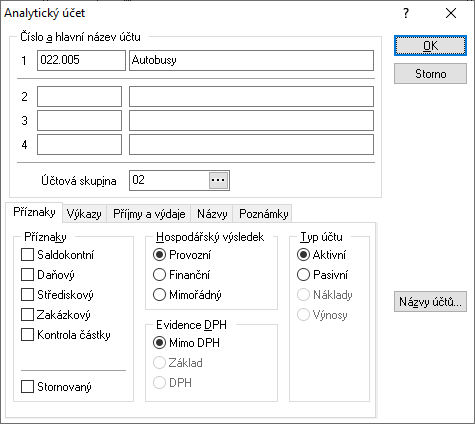
Takto to obecně stačí, je možné ukončit a uložit nový účet kliknutím na tlačítko OK.
Nicméně je možné i zadat další náležitosti:
- Na záložce „Příznaky“ je možné u nákladů či výnosů zvolit, zda jde o daňové účty, jako pomůcku pro sestavení podkladů pro přiznání k dani z příjmu.
- Na záložce „Výkazy“ zvolit jiný dopad na sestavení výkazů – vybrat typ výkazu a určit, do kterého řádku a sloupce v plném a zkráceném (zjednodušeném) rozsahu bude účet patřit.
- Záložka „Příjmy a výdaje“ – záložka pro potřeby daňové evidenci, pro účetnictví nemá vliv.
- Záložka „Názvy“ supluje náhled vyvolaný tlačítkem „Názvy účtů“ – více viz kapitola „Účtový rozvrh pro různé roky“ níže.
- Na záložce „Poznámky“ je možno doplnit poznámky k účtu.
Nové analytické účty lze zadat také kopírováním (Ctrl+Alt+N nebo přes menu "Doklad" -> "Kopírovat").
Změna analytického účtu
V účtovém rozvrhu vybrat (označit) účet a dále F4
nebo menu Doklad – Opravit nebo myší ![]() .
.
Možnosti práce s účtem jsou popsány výše.
Číslo analytického účtu je možné změnit pouze tehdy, jestliže není někde použit – není na něm něco zaúčtováno, není nastaven v předkontaci apod.
Tlačítko „Názvy účtů“ – umožňuje zadat název účtu pro každý rok jinak, navíc pro daný rok určit pozici v řádku a sloupku výkazů, změnit Typ účtu a Daňový výkaz (přes položku „Opravit …“) – změny jsou pak zobrazeny na záložce „Názvy“.
Účtový rozvrh pro různé roky
Důležitým nástrojem IS Signys v účetnictví je evidence účtového rozvrhu pro každý hospodářský rok samostatně – tzn. pro každý rok je u každého účtu uložena informace, jak se jmenoval a do jakých řádků výkazů v daném roce účet vstupoval.
Tyto informace jsou uloženy:
– na každém účtu po jeho rozkliknutí či v režimu oprav pod tlačítkem „Názvy účtů“ ,
– přes menu Katalogy – Katalogy a číselníky – Účtový rozvrh pro různé roky.
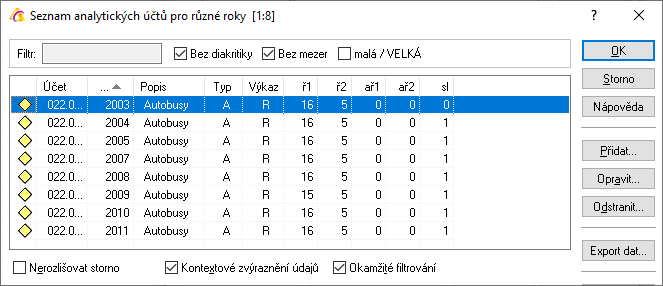
Pomocí těchto dat je pak možné jednoduše sestavit podobu rozvrhu pro libovolný rok zpětně (např. pro potřeby opětovného sestavení výkazů, pro potřeby auditu).
Navíc z těchto údajů čerpá i systém při sestavení účetních výkazů – tedy pokud je systém přepnut např. do roku 2018 a dojde k sestavení výkazů – sám systém si řádek výkazů pro každý účet v rozvrhu získá právě z této tabulky detailních informací o účtu pro rok 2018.
Práce s těmito detaily pro jednotlivé roky se děje pomocí údržby účtového rozvrhu.
Údržba účtového rozvrhu
Menu Nástroje – Údržba účtového rozvrhu:
– Vytvořit detaily pro daný rok – vytvoří pro všechny analytické účty detail do záložky Názvy pro daný rok – tedy:
§ do aktuálního názvu v detailu pro daný rok zapíše hlavní název,
§ do odkazů do výkazů v detailu pro daný rok zapíše odkazy ze záložky „Rozvaha a výsledovka“.
– Zrušit detaily pro daný rok – odstraní ve všech analytických účtech detail na záložce Názvy pro daný rok.
– Aktualizovat podle účtové osnovy – aktualizuje zatřídění účtů účtového rozvrhu do výkazů dle účtové osnovy. POZOR!!! Osnova je jediná, ne pro každý rok – pokud v roce 2017 aktualizujete rozvrh dle osnovy pro rok 2018, natáhnou se odkazy do řádků výkazů pro rok 2018!!!!. Tedy – do odkazů do výkazů na záložce „Rozvaha a výsledovka“ se zapíší odkazy do výkazů z účtové osnovy.
– Aktualizovat z detailu pro daný rok – aktualizuje odkazy do výkazů a názvy účtů účtového rozvrhu dle detailu pro daný rok na záložce „Názvy“, tedy:
§ do hlavního názvu se zapíše název z detailu pro daný rok,
§ do odkazů do výkazů v záložce „Rozvaha a výsledovka“ se zapíší odkazy z detailu pro daný rok.
Doporučený postup pro účtový rozvrh při přechodu na nový rok (např. 2017 -> 2018):
– systém přepnout do starého roku (2017) – pomocí údržby vytvořit detaily pro daný rok – vytvoří se detaily s aktuálním nastavení s odkazy do výkazů,
– systém přepnout do nového roku (2018) – pomocí údržby aktualizovat podle účtové osnovy – natáhnou se nové odkazy účtů do výkazů (POZOR – je nutné mít k dispozici již novou účtovou osnovu – tedy pro rok 2018!!!),
– provést kontrolu, zda skutečně odkazují účty do správných položek výkazů (POZOR – u pohledávek a závazků dojde po aktualizaci z účtové osnovy ke sjednocení odkazů, tedy nedojde k rozdělení na krátkodobé a dlouhodobé – to je nutné ručně opravit).
Výsledkem je struktura, kdy pro rok 2017 jsou odkazy u jednotlivých účtů do výkazů uloženy v detailech a pro rok 2018 jsou aktuálně nastaveny přímo u analytických účtů.
Možnost vytisknout vztah účtového rozvrhu a výkazů
Je možné vytisknout rozvahu a výsledovku tak, aby bylo možné vidět čísla účtů, které na jednotlivé řádky vstupují.
- V hlavním menu systému – vstup do modulu Rozvaha (Výsledovka).
- Menu Analýzy – Aktualizace definice sestavení rozvahy (výsledovky).
- Menu Tisk – Manažer tiskových sestav.
- Sestava se jmenuje Rozvaha – definice plnění a výpočtu – FR, UCRG3520.FR3 (Výsledovka – definice plnění – FR, UCVG3520.FR3).
Význam zkratek
D … hlavní účet, tzn. ten, který je používán v účtovém rozvrhu (analytický účet) z detailu pro daný rok,
H … hlavní účet, tzn. ten, který je používán v účtovém rozvrhu (analytický účet) z aktuálního nastavení,
S … účet osnovy, tzn. ten, který je v účtové osnově (syntetický účet),
a … alternativní účet, tzn. v případě kladného zůstatku patří do aktiv, v případě záporného zůstatku do pasiv (např. účty 221, 336 apod.).
Rozvaha a výsledovka
V systému existují obě podoby výkazů – v plném i zkráceném (zjednodušeném) rozsahu. Svou podobou splňují nároky na výkazy na základě opatření, kterým se stanoví obsah účetní závěrky pro podnikatele (pro jednotlivé roky č.j. 281/97 417/2001, č.j. 281/119 365/2000, č.j. 281/24 015/1998 atd.) a na základě vyhlášky č. 500/2002 Sb., kterou se provádějí některá ustanovení zákona č. 563/1991 Sb. Vytisknuté výkazy je možné předat přímo na FÚ (jedná se o tzv. statistické výkazy).
Základní pravidla pro sestavení výkazů
Výkazy jsou sestavovány primárně a pouze na základě účtového rozvrhu – na základě odkazů do řádků výkazů u jednotlivých účtů. Proto je dobré po každém zásahu do účtového rozvrhu provést aktualizaci definice sestavení výkazu (tuto aktualizaci je doporučeno provádět vždy před sestavováním výkazů – postup je popsán níže).
Aktivní analytické účty musí mít v údaji „Sloupec“ hodnotu „1“ (brutto) nebo hodnotu „2“ (korekce), pasivní účty hodnotu „5“. Dále
Výkazy jsou sestaveny vždy u každého účtu z detailu pro daný rok (viz předchozí kapitola). Pokud daný analytický účet nemá pro rok, ve kterém dochází k sestavení výkazů, založený detail, výkaz se sestaví podle řádku a sloupce uvedeného v nastavení přímo daného analytického účtu.
Způsob sestavení rozvahy – tedy jakým způsobem dochází k sestavení součtových řádků – je možné plně uživatelsky ovlivnit (doporučeno pouze znalým uživatelům) pomocí algoritmu výpočtu (také popsáno níže).
Před začátkem sestavení jedno důležité upozornění – výkazy je samozřejmě správné sestavovat vždy ke konci toho období, v jakém se nachází přepnuto hlavní menu systému (tedy pokud je systém zapnut v roce 2017, sestavuji výkazy, které pro rok 2017 platily).
Práce s rozvahu
Vstup do rozvahy
V hlavním menu systému přes ikonu Rozvaha nebo menu Účetnictví – Rozvaha.

Plný x zjednodušený rozsah
Přes menu Zobrazit je možné zvolit, zda má být rozvaha sestavena ve zkráceném (zjednodušeném) nebo plném rozsahu (menu Zobrazit – Rozvaha v plném rozsahu a Rozvaha ve zkráceném rozsahu).
Nastavení barev zobrazení
Přes menu Zobrazit -> Možnosti zobrazení je možné zvolit, jak mají být řádky v rozvaze barevně odlišeny. Je možné nastavit odlišení řádků pro součty, hospodářský výsledek, pro automatickou korekci a další.
Aktualizace definice sestavení rozvahy
Tzn. promítnutí změn v účtovém rozvrhu (např. po jeho editaci, ale je dobré aktualizaci spouštět před každým sestavení rozvahy) – menu Analýzy – Aktualizace definice sestavení rozvahy. Pak je možné vidět přes vyvolání náhledu (F7 nebo menu Zobrazit – Náhled) jednotlivé detaily pro každý řádek výkazu – sloupce s hodnotami, definici plnění dle účtového rozvrhu a dle účtové osnovy.
Nastavení sestavení rozvahy
Pomocí Aktualizace rozvahy
(ALT + V nebo menu Analýzy – Aktualizace rozvahy nebo tlačítko ![]() ):
):
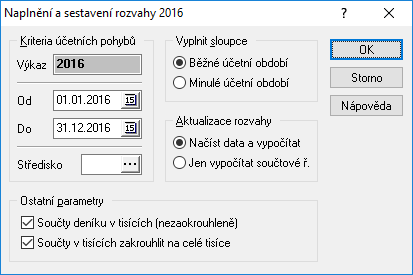
– Kriteria účetních pohybů – je třeba vyplnit datumové rozmezí, v rámci kterého se má výkaz sestavit (datum „Do“ musí být aktuální rok – viz výše).
– Středisko – je možné sestavení výkazu omezit pouze na jedno středisko.
– Vyplnit sloupce – volba, kam se stavy k datu zadanému v kritériích účetních pohybů načtou (tedy pokud je sestavována závěrka za rok 2016, zadá se v kritériích od 01.01.2016 do 31.12.2016 a zde zaškrtne volba „Běžné účetní období“ a potvrdí; následně opět ALT+V a do kritérií od 01.01.2015 do 31.12.2015 a zaškrtne se volba „Minulé účetní období“ a potvrdí).
– Aktualizace rozvahy – zvolí se, zda načítat zůstatky z účtů a sestavit součtové řádky rozvahy (volba „Načíst data a vypočítat“) nebo zda se provede pouze výpočet součtových řádků bez aktualizace zůstatků z účtů (volba „Jen vypočítat součtové ř.“).
– Ostatní parametry – zde se zvolí, jakým způsobem dochází k zaokrouhlení položek ve výkazu – tedy zda zobrazit hodnoty zarovnané na tisíce (volba „Součty deníku v tisících (nezaokrouhleně“)) a zda se mají zaokrouhlit na celé tisíce (volba „Součty v tisících zaokrouhlit na celé tisíce“).
Oprava částky v řádku – pokud se nepoužívá automatická korekce
Pokud díky zaokrouhlení nevychází součty v rozvaze (např. o jednotku, pasiva se nerovnají aktivům, výsledek hospodaření je o jednotku jiný než ve výsledovce apod.), je možné hodnotu ve zvoleném řádku dodatečně změnit – na vybraném řádku F4 nebo menu Doklad – Opravy. Pak je třeba aktualizovat součtové řádky (ALT + V a zaškrtnout volbu Aktualizace rozvahy – Jen vypočítat součtové ř.).
Automatická korekce výsledku při zaokrouhlování
Pokud díky zaokrouhlení nevychází součty v rozvaze, je možné i hodnotu nechat vypočítat a zaokrouhlit systémem.
Tedy pro uvedení do souladu se skutečným výsledkem se nemusí provést ruční korekce, jak je uvedeno výš, systém korekci provede sám. Je však nutné provést potřebná nastavení (která se provádí na každém konkrétním výkazu nezávisle, pro každý rok, výkaz a rozsah).
1. Označit, který řádek obsahuje hospodářský výsledek. Na tomto řádku jít do oprav (F4) a nastavit, že se jedná o řádek s hospodářským výsledkem:

2. Vybrat řádek pro automatickou korekci a nastavit příznak (dle kontextu řádku a výkazu) – tedy zvolit, který řádek má systém upravit, kde přidat či ubrat zaokrouhlení, aby byl výsledek správný. U rozvahy to bývá jako nejpoužívanější řádek např. pohledávky či závazky. Je třeba rozlišovat mezi aktivy a pasivy:
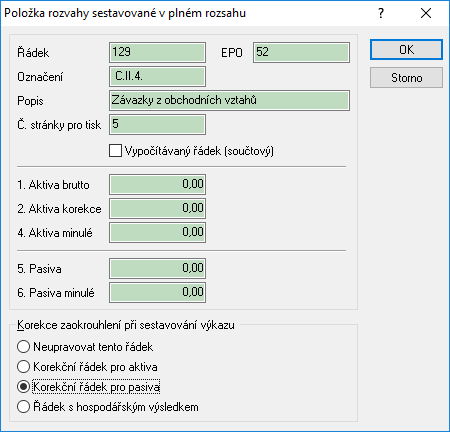
Následně je pak možné rozvahu klasicky sestavit – již není nutné nic ručně korigovat nebo počítat součtové řádky – systém vypočte hospodářský výsledek tak, že se jen zaokrouhlí na celé číslo (tisíce) a matematický rozdíl se zahrne do výše vybraného řádku.
Dokonce je v případě špatného nastavení uživatel po výpočtu o chybách informován.
Algoritmus výpočtu
Způsob sestavení součtových řádků je možné ovlivnit pomocí úpravy algoritmu výpočtu rozvahy. POZOR – pouze pro zkušené a znalé uživatele. Postup:
- Vstup do menu Nástroje – Algoritmus výpočtu a zvolit podobu výkazu
- Potvrdit otázku – Ano.
Význam sloupců:
Pořadí – určuje, v jakým pořadí se plnění provádí,
Zdroj. řádek – který řádek se načítá,
Řádek – kam se řádek načítá,
Zdroj. sloupec – který sloupec se načítá (1 – brutto, 2 – korekce),
Cíl. Sloupec – kam se sloupec načítá,
Koeficient – zda se přičítá (+1) nebo odečítá (-1)
Rok – rok, pro který se sestavuje výkaz
Pomocí tlačítek „Přidat“, „Opravit“ a „Odstranit“ je možné s algoritmem pracovat
Tisk rozvahy
V rámci tisku rozvahy je třeba rozlišovat, jakou sestavou se daný výkaz tiskne.
Tzn. sestavy:
– Rozvaha v plném rozsahu – FR (ucrg3501.fr3), Rozvaha v plném rozsahu - 2016 – FR (ucrg3503.fr3) nebo
– Rozvaha ve zjednodušeném rozsahu – FR (UCRG3502.fr3).
První strana výkazu obsahuje některé formální náležitosti, které se před tiskem mohou vyplnit pomocí parametrů tiskové sestavy:
Datum sestavení ... Záhlaví 1
Rok ... Záhlaví 2
Měsíc ... Zápatí 1
Od verze 1522 již v tisku výkazů není nutné zadávat údaje "Rok", "Měsíc" a "Datum" přes parametry sestavy, doplnění roku, měsíce a data proběhne samo.
Funguje pouze v případě, že daný výkaz byl sestaven ve vyšší verzi systému než 1521 – při tisku výkazů za předchozí roky je nadále nutné používat původní postup.
Pro tisk je nutné mít a nastavit si nové tiskové sestavy:
- Rozvaha v plném rozsahu 2018 - FR (ucrg4006.fr3)
- Rozvaha v plném rozsahu 2018 - haléře - FR (ucrg4007.fr3)
- Rozvaha ve zjednodušeném rozsahu 2018 - FR (ucrg4008.fr3),
- Rozvaha ve zjednodušeném rozsahu 2018 - haléře - FR (ucrg4009.fr3)
Práce s výsledovkou
Vstup do výsledovky
Vstup do výsledovky – v hlavním menu systému přes ikonu Výsledovka nebo menu Účetnictví – Výsledovka.

Plný x zjednodušený rozsah
Přes menu Zobrazit je možné zvolit, zda má být výsledovka sestavena ve zkráceném (zjednodušeném) nebo plném rozsahu (menu Zobrazit – Výsledovka v plném rozsahu a Výsledovka ve zkráceném rozsahu).
Nastavení barev zobrazení
Přes menu Zobrazit -> Možnosti zobrazení je možné zvolit, jak mají být řádky ve výsledovce barevně odlišeny. Je možné nastavit odlišení řádků pro součty, hospodářský výsledek, pro automatickou korekci a další.
Aktualizace definice sestavení výsledovky
Tzn. promítnutí změn v účtovém rozvrhu (např. po jeho editaci, ale je dobré aktualizaci spouštět před každým sestavení výsledovky) – menu Analýzy – Aktualizace definice sestavení výsledovky. Pak je možné vidět přes vyvolání náhledu (F7 nebo menu Zobrazit – Náhled) jednotlivé detaily pro každý řádek výkazu – sloupce s hodnotami, definici plnění dle účtového rozvrhu a dle účtové osnovy.
Nastavení sestavení výsledovky
Nastavení sestavení
výsledovky – pomocí Aktualizace výsledovky (ALT + V nebo menu Analýzy –
Aktualizace výsledovky nebo tlačítko ![]() ):
):

– Kriteria účetních pohybů – je třeba vyplnit datumové rozmezí, v rámci kterého se má výkaz sestavit (datum „Do“ musí být aktuální rok – viz výše).
– Středisko – je možné sestavení výkazu omezit pouze na jedno středisko.
– Vyplnit sloupce – volba, kam se stavy k datu zadanému v kritériích účetních pohybů načtou (tedy pokud se sestavuje závěrka za rok 2014, zadá se v kriteriích do 01.01.2016 do 31.12.2016 a zde zaškrtne volba „Běžné účetní období“ a potvrdit; následně opět ALT+V a do kritérií od 01.01.2015 do 31.12.2015 a zaškrtnout volbu „Minulé účetní období“ a potvrdit).
– Aktualizace výsledovky – zvolí se, zda načítat zůstatky z účtů a sestavit součtové řádky výsledovky (volba „Načíst data a vypočítat“) nebo zda se provede pouze výpočet součtových řádků bez aktualizace zůstatků z účtů (volba „Jen vypočítat součtové ř.“).
– Ostatní parametry – zde se zvolí, jakým způsobem dochází k zaokrouhlení položek ve výkazu – tedy zda zobrazit hodnoty zarovnané na tisíce (volba „Součty deníku v tisících (nezaokrouhleně“) a zda se mají zaokrouhlit na celé tisíce (volba „Součty v tisících zaokrouhlit na celé tisíce“)
Oprava částky v řádku – pokud se nepoužívá automatická korekce
Pokud díky zaokrouhlení nevychází součty ve výsledovce (např. o jednotku, výsledek hospodaření je o jednotku jiný než v rozvaze apod.), je možné hodnotu ve zvoleném řádku dodatečně změnit – na vybraném řádku F4 nebo menu Doklad – Opravy. Pak je třeba aktualizovat součtové řádky (ALT + V a zaškrtnout volbu Aktualizace výsledovky – Jen vypočítat součtové ř.).
Automatická korekce výsledku při zaokrouhlování
Pokud díky zaokrouhlení nevychází součty ve výsledovce, je možné i hodnotu nechat vypočítat a zaokrouhlit systémem.
Tedy pro uvedení do souladu se skutečným výsledkem se nemusí provést ruční korekce, jak je uvedeno výš, systém korekci provede sám. Je však nutné provést potřebná nastavení (která se provádí na každém konkrétním výkazu nezávisle, pro každý rok, výkaz a rozsah).
1. Označit, který řádek obsahuje hospodářský výsledek. Na tomto řádku jít do oprav (F4) a nastavit, že se jedná o řádek s hospodářským výsledkem:
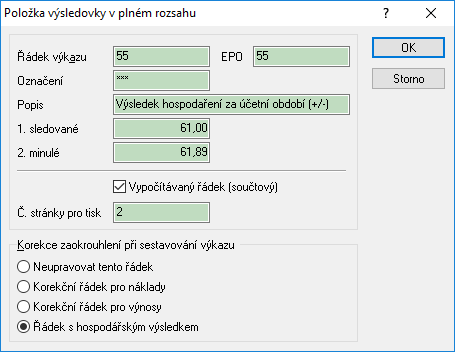
2. Vybrat řádek pro automatickou korekci a nastavit příznak (dle kontextu řádku a výkazu) – tedy zvolit, který řádek má systém upravit, kde přidat či ubrat zaokrouhlení, aby byl výsledek správný. U výsledovky to bývá jako nejpoužívanější řádek např. náklady za služby. Je třeba rozlišovat mezi náklady a výnosy:
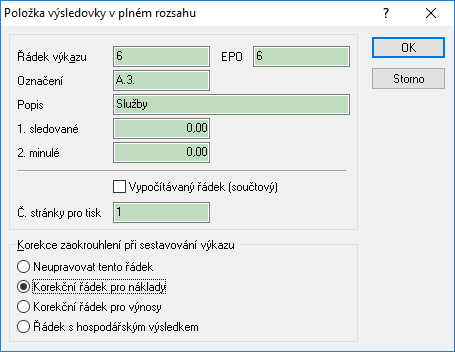
Následně je pak možné výsledovku klasicky sestavit – již není nutné nic ručně korigovat nebo počítat součtové řádky – systém vypočte hospodářský výsledek tak, že se jen zaokrouhlí na celé číslo (tisíce) a matematický rozdíl se zahrne do výše vybraného řádku.
Dokonce je v případě špatného nastavení uživatel po výpočtu o chybách informován.
Algoritmus výpočtu
Způsob sestavení součtových řádků je možné ovlivnit pomocí úpravy algoritmu výpočtu výsledovky. POZOR – pouze pro zkušené a znalé uživatele. Postup:
- Vstup do menu Nástroje – Algoritmus výpočtu a zvolit podobu výkazu.
- Potvrdit otázku – Ano.
Význam sloupců:
Pořadí – určuje, v jakým pořadí se plnění provádí,
Zdroj. řádek – který řádek se načítá,
Cíl. řádek – kam se řádek načítá,
Koeficient – zda se přičítá (+1) nebo odečítá (-1)
Rok – rok, pro který se sestavuje výkaz
Pomocí tlačítek „Přidat“, „Opravit“ a „Odstranit“ je možné s algoritmem pracovat.
Tisk výsledovky
Tisk se provádí jednou z těchto sestav:
– Výsledovka v plném rozsahu – FR (ucvg3501.fr3),
– Výsledovka ve zjednodušeném rozsahu – FR (ucvg3502.fr3).
První strana výkazu obsahuje některé formální náležitosti, které se před tiskem mohou vyplnit pomocí parametrů tiskové sestavy:
Datum sestavení ... Záhlaví 1
Rok ... Záhlaví 2
Měsíc ... Zápatí 1
Od verze 1522 již v tisku výkazů není nutné zadávat údaje "Rok", "Měsíc" a "Datum" přes parametry sestavy, doplnění roku, měsíce a data proběhne samo.
Funguje pouze v případě, že daný výkaz byl sestaven ve vyšší verzi systému než 1521 – při tisku výkazů za předchozí roky je nadále nutné používat původní postup.
Pro tisk je nutné mít a nastavit si nové tiskové sestavy:
- Výsledovka v plném rozsahu 2018 - FR (ucvg4001.fr3)
- Výsledovka v plném rozsahu 2018 - haléře - FR (ucvg4003.fr3)
- Výsledovka ve zjednodušeném rozsahu 2018 - FR (ucvg4002.fr3)
- Výsledovka ve zjednodušeném rozsahu 2018 - haléře - FR (ucvg4004.fr3)
Export výkazů do XML
Pro potřeby daňového portálu či bankovních institucí je možné výkazy vyexportovat do podoby XML.
Výkazy mají na sobě nastaveny správné řádky pro podání, není tedy nutné nic nastavovat, stačí jen použít správné sestavy. Pro rok 2016 jsou to tyto sestavy:
– pro potřeby bank:
>> „Rozvaha - plný rozsah - XML – 2016“ (UCETNICTVI\FR\ucrg3701.fr3),
>> „Rozvaha - zkrácený rozsah - XML – 2016“ (UCETNICTVI\FR\ucrg3702.fr3),
>> „Výsledovka - plný rozsah - XML – 2016“ (UCETNICTVI\FR\ucvg3703.fr3),
>> „Výsledovka - zkrácený rozsah - XML – 2016“ (UCETNICTVI\FR\ucvg3702.fr3).
– pro potřeby daňového portálu (tiskne se z rozvahy a předtím musí být i výsledovka správně sestavena, jinak se pro výsledovku načtou nesmysly):
>> „Výkazy - plný rozsah - XML – 2016“ (UCETNICTVI\FR\ucrg3703.fr3),
>> „Výkazy - zkrácený rozsah - XML – 2016“ (UCETNICTVI\FR\ucrg3704.fr3).
Fungují jako při tisku na papír – tzn. i nadále je nutné před tiskem vyplnit parametry tiskové sestavy, tzn. Záhlaví 1. Ale pozor – musí se datum zadat ve formátu „dd.mm.rrrr“ – tedy v případě výkazů např. k 30.6.2016 musí být v záhlaví 1 zadáno 30.06.2016 – včetně té nuly u měsíce června.
Tisk probíhá takto:
– menu Tisk – vybrat (např. Výkazy - plný rozsah - XML – 2016),
– zvolit výstup do souboru,
– dále zvolit jako výstupní formát TXT a zvolit, kam soubor uložit,
– pak je ještě vhodné změnit příponu z TXT na XML (ale např. pro EPO to není nutné).
Např. pro rok 2017 jsou sestavy pro XML-výkazy tyto:
– Rozvaha - plný rozsah - XML - 2017 (ucrg3705.fr3),
– Rozvaha - zkrácený rozsah - XML - 2017 (ucrg3706.fr3),
– Výsledovka - plný rozsah - XML - 2017 (ucvg3704.fr3),
– Výsledovka - zkrácený rozsah - XML - 2017 (ucvg3705.fr3),
– Výkazy - plný rozsah - XML - 2017 (ucrg3707.fr3),
– Výkazy - zkrácený rozsah - XML - 2017 (ucrg3708.fr3).
S ohledem na to, že
tyto sestavy nebyly v systému využívány, nejsou od roku 2020 již tyto
sestavy pro tisk do XML vydávány.
CASH-FLOW
Výkaz Cash-flow a jeho tvorba je plně závislá na uživateli a volitelná uživatelem. Výkaz je sestavován na základě odkazů v účtovém rozvrhu – tedy na základě analytických účtů. Na výkaz nemá vliv, v jaké je účet třídě či skupině, nelze jeho sestavení nastavit pouze z účtové osnovy ani pomocí údržby účtového rozvrhu.
Důležité upozornění – algoritmy pro sestavení výkazu nejsou zatím v IS Signys k dispozici.
Nastavení účetnictví a hlavní předkontace
Pomocí nastavení v hlavní předkontaci (neboli v konfiguraci účetnictví) lze měnit chování nejen hlavní předkontace, ale i zásobníku předkontací – a má samozřejmě i vliv na situace, kde je kontováno na doklady ručním zadáváním.
Vstup do konfigurace – hlavní menu systému – nabídka Účetnictví – Konfigurace účetnictví nebo na dokladech menu Nástroje – Možnosti hlavní předkontace.
Vysvětlení jednotlivých položek (záložek)
Záložka „Závazky a pohledávky“
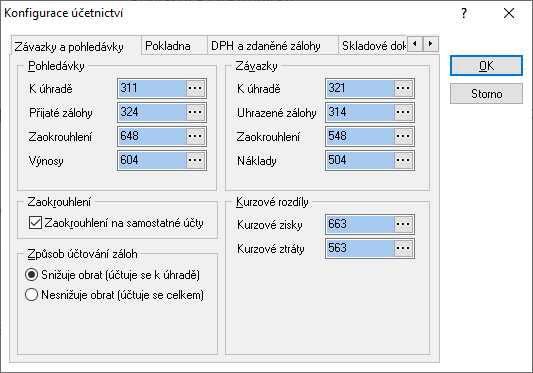
Pohledávky – nastavení hlavní předkontace – k úhradě (nejčastěji 311), přijaté zálohy (324), zaokrouhlení (může se ponechat volné, popř. zvolit účet nákladů či výnosů), výnosy (604)
Závazky – k úhradě (321), uhrazené zálohy (314), zaokrouhlení, náklady (504).
Zálohy a zaokrouhlení
Volba „Účtovat zaokrouhlení na samostatné účty“ – pokud je zaškrtnuto, bude zaokrouhlení účtováno na výše uvedené účty zaokrouhlení, popř. v režimu ručního zadávání uživatelsky.
Způsob účtování záloh
Nastavení má vliv na účtování výše obratu – tedy jakým způsobem bude záloha vypořádána:
„Záloha snižuje obrat“ – do výnosů bude zaúčtována částka faktury bez DPH a zúčtování faktury a zálohy proběhne: 311+324/604(a 343)
„Záloha nesnižuje obrat“ – do výnosů opět částka faktury bez DPH, ale zúčtování: 311/604(a 343) a 324/311
Kurzové rozdíly
V této části se provádí nastavení analytických účtů pro kurzové zisky (výnosy) a kurzové ztráty (náklady).
Nastavení kurzových rozdílů je nezbytné pro správné používání předkontací na dokladech v cizí měně.
Záložka „Pokladna“
Nastavení hlavní předkontace pro pokladnu – finanční účet (211), výnosy (604), náklady (504).
Záložka „DPH a zdaněné zálohy“
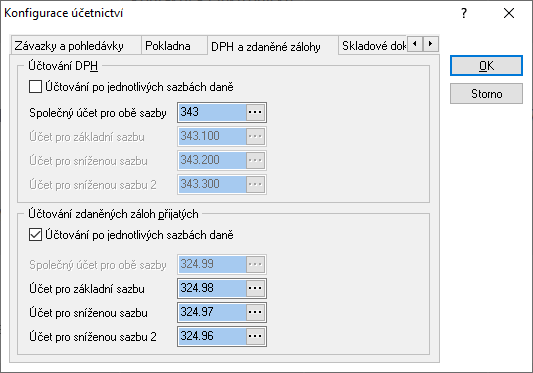
Zvolení účtování o DPH:
Způsob účtování daně z přidané hodnoty: buď zaškrtnout „Účtování po jednotlivých sazbách daně“ – potom je možné vybrat, kam účtovat „Účet pro základní sazbu“ (např. 343.100) a „Účet pro sníženou sazbu“ a „Účet pro sníženou sazbu 2“ (např. 343.200, 343.300) nebo bez zaškrtnutí nastavit „Společný účet pro obě sazby“ (343).
Zvolení účtování o zálohách po odvodu DPH – tedy na daňových dokladech k přijatým platbám:
Způsob účtování základu daň. dokladu: buď zaškrtnout „Účtování po jednotlivých sazbách daně“ – potom je možné vybrat, kam účtovat „Účet pro základní sazbu“ (např. 324.98) a „Účet pro sníženou sazbu“ a „Účet pro sníženou sazbu 2“ (např. 324.97) nebo bez zaškrtnutí nastavit „Společný účet pro obě sazby“ (324.99).
Záložka „Skladové doklady“
Nastavení, jakým způsobem má docházet k účtování zásob – tedy „Zboží na cestě“ (139), „Zboží na skladě“ (např. 132.01), „Zboží na výdejky“ (např. 132.02), „Výdej na fakturu“ (např. 132.03). Dále volby:
§ „Příjem na sklad vždy v aktivech“ – pokud zaškrtnuto, bude veškerý příjem na sklady na straně MD,
§ „Stav skladu vždy na aktivech“ – i záporný zůstatek skladu bude v aktivech (s mínusem).
Použití hlavní předkontace
Na příslušném dokladu:
- Režim editace (např. na záložce „Účtování“)
- Menu Doklad – Hlavní předkontace nebo SHIFT+ALT+U nebo ikona
 .
. - Objeví se částka dokladu rozepsaná na jednotlivé účty podle zadané hlavní předkontace.
- Navíc je možnost zvolit zatřídění – středisko, účetní kód či zakázka.
- Potvrdit OK
- Uložit doklad (F2)
- Doklad zaúčtovat (CTRL + U) či
myší
 (pokud již není nastaveno
automatické zaúčtování).
(pokud již není nastaveno
automatické zaúčtování).
Předkontace
IS Signys umožňuje pro často opakované účtování nebo pro kontrolu nad účtováním nastavit předkontace – tedy vytvořit jakousi šablonu, která bude použita pro zaúčtování dokladu.
Vstup do seznamu
předkontací – hlavní menu systému – menu Účetnictví –
Seznam předkontací nebo vždy na dokladu CRTL + ALT + U či menu Doklad –
Zásobník předkontací popř. ikona ![]() .
.
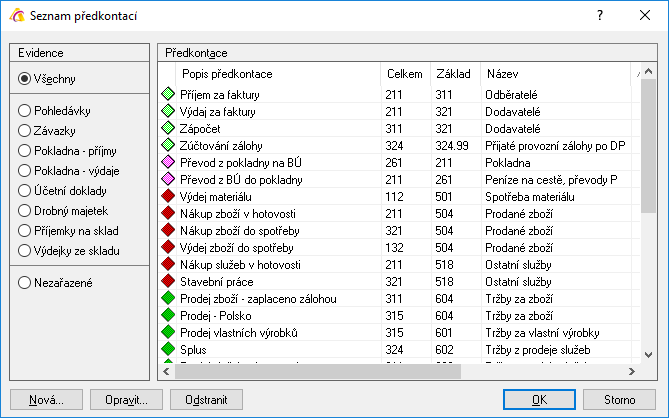
Předkontace je potom možné prohlížet, opravovat, přidávat či mazat.
Pravidla pro zadávání předkontací:
- U daňových dokladů (s DPH) je nutné důsledně dodržet nastavení hodnot pro položky „Celkem“, „Základ“ a „DPH“.
- Nastavení účtů pro daňové doklady s DPH je třeba vyplnit vždy pro základní i pro snížené sazby – pokud tedy jednotka používá jeden účet pro všechny sazby, bude na všech řádcích pro DPH stejný účet.
- Při nastavení pro pokladní doklady představující úhrady je třeba na řádku „Celkem“ vyplnit účet „211“, na řádku „Základ“ saldokontní účet (311, 321, 315, 325 apod.).
Práce s předkontacemi
Přidání nové předkontace
- Vstup do předkontací
- Tlačítko „Nová“
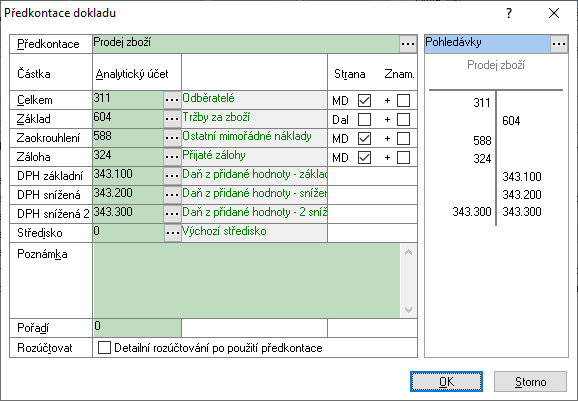
- Zvolit popis předkontace – přímo nebo výběrem ze seznamu účetních dokladů pomocí ikony
 (ten lze také
upravovat).
(ten lze také
upravovat). - Vybrat evidenci (předkontace pro příslušnou evidenci pak budou nabídnuty v okamžik účtování o dokladu z příslušné evidence).
- Zadat účtování – kam částku celkem, základ, zaokrouhlení, záloha a DPH. Sloupec „Strana“ slouží k výběru MD či D, sloupec „Znam.“ zda s plusem či mínusem.
- Účtování je možné přiřadit k příslušnému středisku, předkontaci doplnit poznámkou a pořadím.
- Volba „Detailní rozúčtování po použití předkontace“ znamená, že vždy po použití předkontace se nabídne okno s účetní položkou účtovanou na účet pro základ a je možné doplnit např. jiné středisko nebo změnit částku pro rozúčtování.
- Potvrdit OK.
Editace předkontace
- Vstup do předkontací.
- Výběr předkontace.
- Tlačítko „Opravit“.
- Práce s položkami – viz výše.
- Potvrdit OK.
Odstranění předkontace
- Vstup do předkontací.
- Výběr předkontace.
- Tlačítko „Odstranit“.
- Potvrdit.
Použití předkontace
Na příslušném dokladu:
- Režim editace (např. na záložce „Účtování“).
- Menu Doklad – Zásobník předkontací
nebo CTRL+ALT+U nebo ikona
 .
. - Vybrat příslušnou předkontaci, popř. použitím tlačítek „Opravit“ a „Přidat“ editovat nebo přidat předkontaci. Je možno i zvolit zatřídění dokladu – na středisko, účetní kód nebo zakázku.
- Potvrdit OK.
- Uložit doklad (F2).
- Doklad zaúčtovat (CTRL + U) či
myší
 (pokud již není nastaveno
automatické zaúčtování).
(pokud již není nastaveno
automatické zaúčtování).
Základní účetní zpracování dokladů
Zaúčtovatelnými doklady v IS Signys (tedy doklady, které lze zanést do účetního deníku) jsou:
– pohledávky (faktury vydané, dobropisy vydané),
– závazky (faktury přijaté, dobropisy přijaté, celní deklarace),
– pokladní doklady,
– bankovní výpisy,
– ostatní účetní doklady,
– příjemky,
– výdejky (mimo prodejek a převodek),
– karty drobného majetku,
– karty majetku.
Jediným předpokladem pro zaúčtování je to, aby doklad obsahoval záložku „Účetnictví“ – na ní jsou obsaženy všechny podstatné informace.
Důležité upozornění – každá kontace má svůj řádek, v rámci kterého je možné účtovat buďto na stranu MD nebo na stranu D – není tedy možné na jednom řádku provést zaúčtování na obě strany současně.
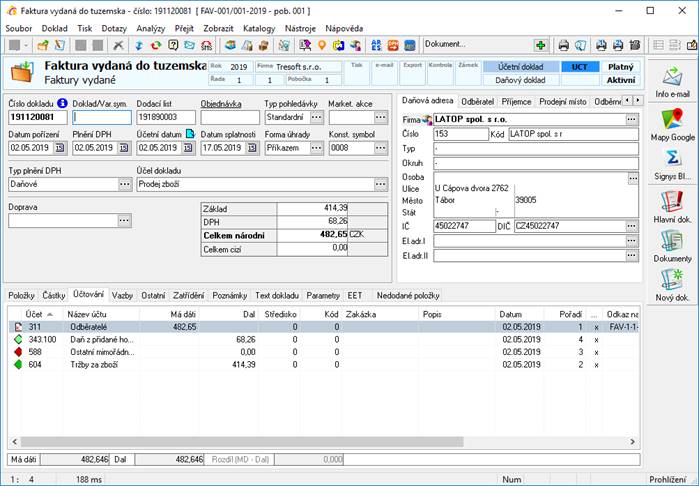
Význam sloupců:
Sloupce ikon – reprezentuje typ účtu, na který je účtováno, popř. zda položka kontace je označena příznakem „Kontrola částky k rozúčtování“,
Účet – analytický účet a jeho název,
Má dáti – kontace na MD,
Dal – kontace na D,
Středisko – určení střediska,
Kód – kód operace,
Zakázka – určení zakázky,
Popis – popis operace,
Datum – datum zakontování dokladu – může být odlišné od data dokladu (např. u souhrnných dokladů),
Odkaz na doklad – pokud je účet saldokontní, musí zde být uveden odkaz na doklad (více viz níže),
U – zda je operace zaúčtovaná (významné např. v evidenci majetku),
AU souvztažný – obsahuje informaci o souvztažném účtu,
Pořadí – pořadí položky účetní operace,
Valuty – informace o účtované částce v cizí měně.
Účtování, odúčtování, oprava účetní operace
Účtování v IS Signys probíhá ve dvou krocích:
1. Nejdříve je nutné doklad předkontovat – tedy zadat jednotlivé řádky do záložky „Účtování“ na dokladu.
2. Pak se doklad uloží (ikona, F2) – ale stále není v účetním deníku, je pouze předkontován.
3.
Pro zanesení do deníku je nutné doklad zaúčtovat ikonou ![]() nebo
klávesou CTRL + U – děje se vždy po uložení dokladu, v režimu
prohlížení.
nebo
klávesou CTRL + U – děje se vždy po uložení dokladu, v režimu
prohlížení.
Při účtování systém vždy kontroluje následující skutečnosti:
– zaúčtují se pouze nestornované a nesmazané doklady, dosud nezaúčtované,
– pro zaúčtování je nezbytné, aby se strana MD rovnala straně D,
– součet MD (nebo D) musí být shodný s částkou dokladu – pokud tomu tak není nebo pokud je kontace příliš komplikovaná, je možné toto pravidlo obejít příznakem tzv. kontrola částky k rozúčtování (viz část týkající se účtového rozvrhu).
Po zaúčtování je doklad
označen ikonou ![]() - jednak přímo na dokladu (u
účetního datumu) a jednak i v seznamů dokladů.
- jednak přímo na dokladu (u
účetního datumu) a jednak i v seznamů dokladů.
Zaúčtovaný doklad je z pohledu dalších oprav uzamčen z pohledu jakýchkoliv změn mající dopad do účtování:
– není možné změnit jeho částku,
– není možné na něm změnit nic v záložce „Účtování“, změnit účetní datum v hlavičce dokladu,
– není možné změnit adresu na dokladu,
– není možné změnit či doplnit účetní poznámku na záložce „Poznámky“.
Jestliže je nutné
s dokladem provést nějakou změnu mající vliv na účetnictví a doklad je již
zaúčtovaný, musí se doklad nejdříve odúčtovat – to se děje v režimu
prohlížení opět ikonou ![]() nebo klávesou CTRL + U.
nebo klávesou CTRL + U.
Po odúčtování je možné doklad měnit.
Jestliže v rámci účtování dojde k chybě (chybné datum, chybně použitý analytický účet, chybné středisko apod.), není nutné v systému provádět žádné storno účetní operace – stačí doklad odúčtovat (CTRL+U v režimu prohlížení), provést na něm příslušnou korekci (F4 – opravit – F2 uložit) a poté opět zaúčtovat (CTRL+U).
Zadání kontací (účetních operací) na doklad
Způsobů, kterými lze provést zaúčtování libovolného dokladu, tedy zanesení dokladu do účetnictví, je v IS Signys několik:
1. ručně, zadáváním jednotlivých položek kontací na záložku „Účetnictví“,
2. pomocí hlavní předkontace pro FAV, FAP a pokladnu,
3. pomocí zásobníku předkontací,
4. dávkové zaúčtování dokladů (viz příslušná samostatná kapitola).
Důležité upozornění – ať se k zadání použije jakýkoliv způsob, vždy se jako účetní datum na účetní operaci použije hodnota v poli „Účetní datum“ v hlavičce dokladu.
Nicméně – systém umožňuje, aby bylo na dokladu v záložce „Účtování“ u jednotlivých účetních operací použito různé datum – tuto vlastnost je např. možné využít pro časové rozlišení při účtování závazků. Ovšem je nutné brát v potaz, že účtování na jednom dokladu nesmí překročit a zasahovat do více účetních období (do různých finančních nebo hospodářských roků) – byla by v rámci roku porušena rovnost mezi MD a D.
Pokud je na účetních operacích použito jiné datum než v hlavičce dokladu, systém při ukládání dokladu na tuto skutečnost upozorní a zeptá se, zda má dojít k nahrazení data na účetních operací datem z hlavičky dokladu (lze samozřejmě zamítnout a doklad bude uložen s rozdílnými daty na položkách jednotlivých účetních operacích).
Položkové účtování dokladů
Mimo výše uvedené způsoby zaúčtování je možné okontovat doklady podle použitých položek na dokladech, tedy podle nastavení jednotlivých položek v ceníku systému. Takto účtovat, tedy rozdělit základ dokladu podle položek, je možné na:
§ položkových pohledávkách (fakturách vydaných a dobropisech vydaných) a
§ na skladových dokladech (příjemkách a výdejkách).
Zaúčtování je pak možné provést:
– pomocí dávkového účtování nebo
– na skladových dokladech přímo na dokladu v režimu oprav přes Doklad – Úplná předkontace dle položek nebo
– na pohledávkách pomocí použití hlavní předkontace.
Aby účtování podle položek dokladů proběhlo správně, je nutné mít na každé položce v ceníku na záložce „Účtování“ nastaveny příslušné účty:
Výnosy – použijí se při účtování pohledávek pro účtování na výnosové účty (tedy např. 601..., 602..., 604... atd.),
Náklady – použijí se při účtování:
§ výdejek – jako účet pro operace na straně MD (tedy např. 501..., 504..., 612..., 613...),
§ příjemek – především výrobních – jako aktivace polotvarů a hotových výrobků, tedy pro operace na straně D (tedy např. účty 612..., 613...),
Zásoby – použijí se při účtování:
§ výdejek – jako účet pro operace na straně D (tedy např. 112..., 122..., 123..., 132... atd.),
§ příjemek – pro operace na straně MD (tedy např. 112..., 122..., 123..., 132... atd.).
Toto nastavení v ceníku se pak přenese na položku dokladu a je následně možné podle něj účtovat.
POZOR – účtuje se vždy podle položek na dokladech. Pokud tedy dojde k nastavení účtů v ceníku až po vzniku dokladů, na již vzniklé doklady se nastavené účty ZPĚTNĚ NEDOPLNÍ. Je však možné kontaktovat společnost Tresoft, s.r.o. a domluvit se na dodatečném doplnění pomocí přímého zásahu do databáze.
Mimo analytických účtů je možné na položkách dokladů mít přednastavené i středisko (také z ceníkové karty) nebo i zakázku (uživatelsky, např. při výdeji zboží) – pak i při položkovém zaúčtování dojde k rozkontování podle těchto údajů – tedy na účetní operace se z položek dokladu doplní středisko a zakázka.
Ruční zadání kontace
Vhodné pro složité účetní případy, pro nestandardní, ojedinělé případy.
Postup:
1. Výběr modulu, dokladu a vstup do režimu oprav.
2. Vstup na záložku „Účtování“.
3.
Zadání nové položky kontace – F3 či myší ![]() , výběr položky
účetní operace a objeví se okno, kde:
, výběr položky
účetní operace a objeví se okno, kde:

§ oblast „Nabídka částek k rozúčtování“ obsahují informace z dokladu, nejsou editovatelné,
§ položky „Má dáti“,
„Dal“ a „Částka“, slouží k zadání příslušných údajů – buď ručně nebo
pomocí ikony ![]() výběrem z účtového rozvrhu,
výběrem z účtového rozvrhu,
§ částku je možné zadat
i v cizí měně – pomocí tlačítka ![]() nebo klávesou Ctrl+Alt+V a použít
tak výpočet dle kurzu z částky v cizí měně,
nebo klávesou Ctrl+Alt+V a použít
tak výpočet dle kurzu z částky v cizí měně,
§ lze doplnit popis k operaci („Popis k účetní operaci“) či změnit datum („Účetní datum“ – nastavuje se automaticky z dokladu),
§ pokud je účet v rozvrhu označen jako střediskový, je možné přidělit mu středisko („Středisko“),
§ lze zadat typ účetního kódu („Účetní kód“),
§ pokud je účet v rozvrhu označen jako zakázkový, je možné přidělit mu zakázku („Zakázka“, klávesa Ctrl+W),
§ pokud je účet v rozvrhu označen jako saldokontní, je možné (a někdy nutné) přidělit mu odkaz na doklad – pomocí volby „Najít doklad“ (pak se provede vyhledání dokladu dle částky) či „Auto odkaz“ (odkazovat bude doklad sám na sebe) či „Vazby“ (vybere se odkaz ze záložky „Vazby“) nebo „Doklady“ (vstup do katalogu se všemi účetními doklady a výběr odkazů na některý z nich),
§ odkaz na doklad je možné zadat i pomocí variabilního symbolu („Variabil. s.“),
§ „AU souvztažný“ – zde je možné doplnit souvztažný účet ke kontaci – pro lepší přehlednost, vyhledávání a zobrazení v účetním deníku apod.
§ je možné zadat vlastní pořadí,
§ nakonec je možné položku kontace označit příznakem „Kontrola částky k rozúčtování“.
4. Uložit položku kontace – OK.
5. Opakovat bod 3 a 4, dokud nedojde k zadání všech položek kontace na záložku „Účetnictví“.
6. Uložit doklad (F2).
7.
Doklad zaúčtovat (CTRL + U) či myší ![]() (není povinné,
lze nastavit i automaticky – viz níže).
(není povinné,
lze nastavit i automaticky – viz níže).
Stejným způsobem lze i
jednotlivé položky kontace opravovat, je však nutné nejdříve doklad odúčtovat
(CTRL + U či myší ![]() v režimu prohlížení). Tedy:
v režimu prohlížení). Tedy:
1. výběr modulu, dokladu a vstup do režimu oprav,
2. vstup na záložku „Účtování“,
3. poklikáním otevřít na požadovanou položku kontace,
4. provést změnu,
5. uložit položku kontace – OK,
6. uložit doklad (F2),
7.
doklad zaúčtovat (CTRL + U) či myší ![]() (pokud již není
nastaveno automatické zaúčtování).
(pokud již není
nastaveno automatické zaúčtování).
Poznámky:
Odkaz na doklad – je nutné jej uvádět na saldokontním účtu – inventarizace saldokontních účtů probíhá spárováním přes položku „Odkaz na doklad“ – tam kde je nalezen stejný odkaz – položky jsou vzájemně spárovány (vypořádány). Pravidla:
§ Faktura musí odkazovat sama na sebe.
§ Úhrada (dobropis, pokladní doklad, výpis z banky, ostatní úč. doklad) musí odkazovat na fakturu.
Více je tomuto tématu věnována kapitola „Specifické účetní případy – úhrady“.
Kontrola částky k rozúčtování – jedná se o příznak, který je přidělen k položce kontace. Hlavní význam spočívá v povinnosti informovat systém při složeném účtovém zápisu o tom, která částka představuje hodnotu dokladu. Tedy pokud je doklad např. na 5.000,- a tato částka je rozložena na více účtů (jde tedy o složený účetní zápis – např. FAV s DPH), systém neví, která částka je hlavní a může při zaúčtování dokladu hlásit nesoulad mezi stranami MD a D. Pokud se na některou z položek kontací nastaví tento příznak tak, aby představoval hodnotu dokladu, nebude k chybovému hlášení docházet – je účelné tento příznak nastavit pro typické účty obsahující hodnotu dokladu – saldokontní. Pozor – pokud bude příznak i na druhém účtu (např. nákladovém, výnosovém či DPH) opět dojde k chybě, protože např.: FAV na 12.000,00, DPH 2.000,00 a výnos 10.000,00 a je nastaven příznak na 311 i 343 – součet částek na 311 a 343 je 14.000,00 – ale ten neodpovídá hodnotě dokladu.
Souvztažný účet – jedná se o analytický účet z rozvrhu, který představuje protiúčet k hlavnímu účtu dané kontace, daného účetního pohybu. Je automaticky plněný při předkontací i dávkovém účtování – na účty, kde se účtuje o částce „Základ“ (např. 604) se doplní jako souvztažný účet AÚ po hodnotu „Celkem“ (např. 311). Na bance se zase do tohoto souvztažného účtu vyplňují kontace na příslušné analytice 221.
Pomocí hlavní předkontace
Lze použít pro pohledávky, závazky a pokladní doklady – uplatní se nastavení v hlavní předkontaci.
V případě položkových dokladů (faktur vydaných, dobropisů vydaných) je možné použít rozúčtování základu dle položek dokladů (musí být zaškrtnuto v možnostech dokladu – viz kapitola „AUTOMATICKÉ ZAÚČTOVÁNÍ, NASTAVENÍ PRO DOKLAD“).
Postup:
Na příslušném dokladu:
- Režim editace (např. na záložce „Účtování“)
- Menu Doklad – Hlavní předkontace nebo SHIFT+ALT+U nebo ikona
 .
. - Objeví se částka dokladu rozepsaná na jednotlivé účty podle zadané hlavní předkontace.
- Navíc je možnost zvolit zatřídění – středisko, účetní kód či zakázka.
- Potvrdit OK
- Uložit doklad (F2)
- Doklad zaúčtovat (CTRL + U) či
myší
 (pokud již není nastaveno
automatické zaúčtování).
(pokud již není nastaveno
automatické zaúčtování).
Pomocí zásobníku předkontací
Vhodné pro často se opakující typy operací. Postup na příslušném dokladu:
- Režim editace (např. na záložce „Účtování“)
- Menu Doklad – Zásobník předkontací
nebo CTRL+ALT+U nebo ikona
 .
. - Vybrat příslušnou předkontaci, popř. použitím tlačítek „Opravit“ a „Přidat“ editovat nebo přidat předkontaci. Je možno i zvolit zatřídění dokladu – na středisko, účetní kód nebo zakázku.
- Potvrdit OK
- Uložit doklad (F2)
- Doklad zaúčtovat (CTRL + U) či
myší
 (pokud již není nastaveno
automatické zaúčtování).
(pokud již není nastaveno
automatické zaúčtování).
Menu Doklad v režimu oprav
Při účtování dokladu je možné také využít některých nabídek z menu Doklad (samozřejmě pouze v režimu oprav):
> Účetní operace – Doplnit účetní datum – doplní na všechny položky na záložce „Účtování“ účetní datum z dokladu,
– Doplnit středisko – doplní na všechny položky na záložce „Účtování“ uživatelem zvolené středisko,
– Doplnit účetní kód – doplní na všechny položky na záložce „Účtování“ uživatelem zvolený účetní kód,
– Doplnit odkaz na zakázku – nastaví na všechny položky na záložce „Účtování“ uživatelem zvolený odkaz na zakázku,
– Záměna účetních stran – přehodí strany MD a D,
– Doplnit firmu z hlavičky dokladu.
> Předkontace dokladu – doplní kontace na záložku „Účtování“ dle metody definované v možnostech dokladu.
> Hlavní předkontace – doplní kontace na záložku „Účtování“ pomocí hlavní předkontace.
> Úplná předkontace dle položek – doplní kontace na záložku „Účtování“ dle účtu na položkách dokladu (využitelné pouze u skladových dokladů a pohledávek).
> Zásobník předkontací – doplní kontace na záložku „Účtování“ výběrem z předkontací.
> Kontrola předkontace – provede kontrolu zadaných kontací (MD a D z hodnotou dokladu).
> Součet Má dáti – sečte hodnotu Má dáti a doplní ji do hodnoty doklady (význam pouze u OUD – zde se vyplní do položky „Bez daně“).
> Součet Dal – sečte hodnotu Dal a doplní ji do hodnoty doklady (význam pouze u OUD – zde se vyplní do položky „Bez daně“).
Zaúčtovaný doklad v režimu prohlížení
Na zaúčtovaném dokladu v režimu prohlížení je možné přímo z účetní položky skočit do účetního deníku – a zobrazit tak pohyby pro:
– související analytický účet,
– související analytický účet a firmu,
– související analytický účet a zakázku.
Stačí dát pouze na
řádku s účetní operací pravé tlačítko myši a dojde k vyvolání tzv.
pop-up menu se související nabídkou.
Automatické zaúčtování, nastavení pro doklad
V systému je možné pro jednotlivé typy dokladů (pokladní doklad, faktura vydaná, přijatá apod.) nastavit, zda má být doklad automaticky zaúčtován a nastavit práci s kontacemi.
Nastavení takto provedené se uplatní na všechny doklady v daném modulu.
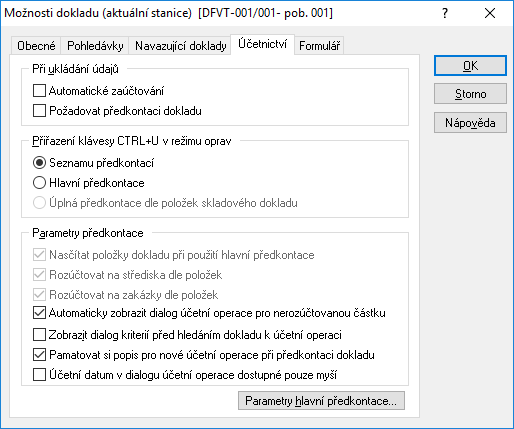
Postup:
- Vstup do evidence (Pohledávky, Závazky, Pokladna apod.)
- Výběr a otevření jakéhokoliv dokladu do režimu prohlížení
- Menu Nástroje – Možnosti
- Na záložce „Účetnictví“ je dále možné:
§ „Automatické zaúčtování“ – pokud zaškrtnuto, doklad při ukládání bude i automaticky zaúčtován,
§ „Požadovat předkontaci dokladu“ – pokud zaškrtnuto, doklad bude muset mít před uložením zadanou předkontaci,
§ „Přiřazení klávesy CTRL+U...“ – co se použije při zmáčknutí CTRL+U v režimu oprav – zda výběr ze seznamu předkontací či hlavní předkontace nebo dokonce úplně automaticky pouze na základě účtů na položkách dokladů (použitelné pouze pro skladové doklady).
§ Parametry předkontace:
o V případě hlavní předkontace „Nasčítat položky dokladu“ – tzn. použijí se analytické účty nastavené na položkách dokladu.
o „Rozúčtovat na střediska...“ a „Rozúčtovat na zakázky...“ – použijí se střediska a zakázky nastavené na položkách dokladu.
o „Automaticky zobrazit dialog účetní operace...“ – tato volba způsobí, že systém bude sám nabízet okno pro zúčtování zbývající částky dokladu, dokud nebudou srovnány strany MD a D.
o „Zobrazit dialog kritérií před hledáním...“ – před dohledáním odkazu na doklad nabídne možnost upřesnit zadání podmínek pro vyhledání dokladu.
o „Pamatovat si popis...“ – při zadávání účetních operací si bude systém pamatovat a kopírovat popis účetní operace.
o „Účetní datum v dialogu účetní operace...“ – po zaškrtnutí nebude klávesa TAB při zadávání účetní operace procházet účetním datem.
Dávkové zaúčtování
V IS Signys je možné dávkově zaúčtovat doklady – je tedy možné během práce neúčtovat o dokladech, ale zaúčtovat je najednou.
Dávkové zaúčtování je možné použít pouze pro platné, nestornované doklady. Dále je třeba pamatovat, zda není účtováno o dokladech v zamčených obdobích – v nich není možné účtování provést.
Dávkově je možné zaúčtovat všechny účtovatelné doklady mimo bankovních výpisů - tedy pohledávky, závazky, pokladní doklady, ostatní účetní doklady, příjemky a výdejky.
Před spuštěním dávkového zaúčtování je nejdůležitější správně a řádně zvolit, jaké doklady mají do zaúčtování vstupovat (v příslušné evidenci pomocí např. F5 apod.) – v rámci dávkového zaúčtování se vždy zpracují všechny doklady v seznamu, nad kterým se zaúčtování spustí.
Pokud během dávkového zaúčtování dojde na některém dokladu k zásadnímu problému (špatně nastavený účet v předkontaci apod.), proces dávkového zaúčtování se zastaví, všechny již zpracované doklady budou skutečně zpracovány tak, jak bylo nastaveno. Problémový doklad a doklady následující zůstanou nezpracovány.
Drobnější nesrovnalost na dokladu (např. chybějící účet na položce dokladu apod.) proces dávkového účtování nezastaví, ale pouze je doklad, který nebylo možné zaúčtovat, přeskočen a účtování dále pokračuje.
Občas se může vyskytnout problém s minusovou částkou (např. na zaokrouhlení) – zde je potřeba mít na paměti, že účet, kam se účtuje o celkové částce dokladu, by měl být v účtovém rozvrhu nastaven s příznakem kontroly částky k rozúčtování (alespoň během spouštění procedury dávkového zaúčtování).
V rámci dávkového zaúčtování je možné využít možnosti nastavení analytických účtů přímo na kartách artiklů (v ceníku) a ty pak budou přenášeny na skladové pohyby a pohledávky.
Postup
- Vstup do evidence (Pohledávky, Závazky apod.).
- Výběr (F5) potřebných dokladů k dávkovému zaúčtování.
- Menu Soubor – Dávkové zaúčtování.
Otevře se průvodce, kde je možné zvolit:
a) Zaúčtovat – zpracují se nestornované a nezaúčtované doklady, na základě kontací se zaúčtují,
b) Přeúčtovat – zpracují se i zaúčtované doklady (ty se odúčtují), na základě kontací se zaúčtují,
c) Odúčtovat – zpracují se pouze zaúčtované doklady, zůstanou nezaúčtované.
d) Zaúčtovat bez vytváření účetních operací – opak k „Odúčtovat“ – v podstatně hromadné CTRL+U na již předkontovaných dokladech.
- Tlačítko „Vpřed“.
- Způsob vytvoření předkontace – zde je možné v závislosti na tom, v jakém modulu (na jakých dokladech) je účtování prováděno:
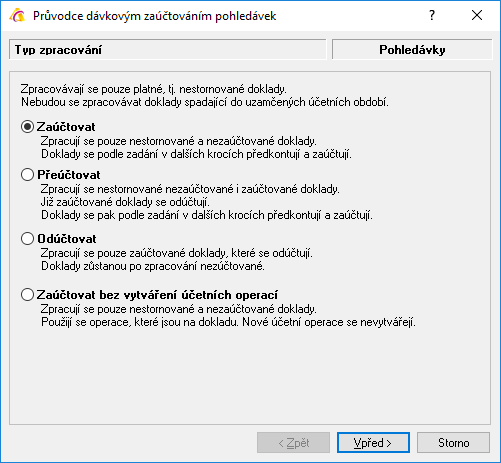
a) Neskladové doklady bez položek s vazbou na sklad (závazky, účetní doklady, pokladní doklady) – zde je možné zvolit pouze „Standardní“, tedy následně je nutné zadat stranu MD a D.
b) Neskladové doklady s položkami s vazbou na sklad (pohledávky) – zde je možné mimo standardního způsobu zvolit navíc způsob „Základ dle položek dokladů“, tedy jedna strana (D – výnosová, na kartě artiklu, záložka „Účtování“, položka „Výnosy“) se určí dle položek dokladu, druhou volí uživatel – k tomu je možné zvolit, aby byl vyžadován účet na všech položkách dokladu – pokud nějaká nebude účet mít, celý doklad se přeskočí (volba „Všechny položky dokladu musí mít AU“).
c) Skladové pohyby (příjemky a výdejky) – u těchto dokladů je navíc mimo výše zmiňovaných způsobů účtování možno vybrat metodu, kdy bude celý doklad zaúčtován pouze podle položek dokladu (z karty artiklu se použije pro jednu stranu účet pro náklady a pro druhou účet pro zásoby) – volba „Celý doklad dle položek dokladů (jen skladové doklady)“, navíc je zde i možnost rozúčtovat doklad za zakázky (ty musí být samozřejmě vyplněny na položkách dokladu).
Rozúčtování po zakázkách je samozřejmě možné volit pouze u položkových dokladů a při položkově nastaveném účtování.
- Definice předkontace
Nyní je možné zadat kontace, jakými se doklady zaúčtují – práce stejná jako v případě seznamu předkontací. Položky „Celkem“ a „Základ“ jsou povinné!!

Je také možné pomocí tlačítka „Seznam předkontací“ načíst již dříve nadefinovanou předkontaci.
Dále je zde možné detailně nastavit jednotlivé typy účetních případů – kam zaúčtovat zálohu, kam zaokrouhlení, kam DPH (možno rozlišit na základní a snížené sazby) a zvolit, jakým způsobem vypořádat zálohu.
Přes tlačítko „Konfigurace účetnictví“ je možné zjistit, jak je aktuálně nastavena hlavní předkontace, popřípadě ji upravit.
POZOR!!! V případě, že dochází k účtování plně dle položek dokladu (skladové doklady), je dobré mít v „Konfiguraci účetnictví“ na záložce „Závazky a pohledávky“ nastaveno, aby nebylo zaokrouhlení účtováno na samostatné účty (není třeba).
- Tlačítko „Vpřed“.
- Účtování středisek a doklady.
Lze zadat číslo střediska, ke kterému budou zaúčtované doklady přiřazeny – je možné použít středisko z dokladu nebo dle zadání v dávkovém zaúčtování nebo nahradit středisko 0 střediskem zadaným.
Je také možné uložit i číslo střediska na zpracované doklady.
- Tlačítko „Vpřed“.
- Účtování středisek a položky dokladů (pouze u skladových dokladů).
Zde se nastavuje středisko v případě účtování podle položek dokladů, navíc je možné zvolené středisko uložit i na položky dokladu.
- Tlačítko „Vpřed“.
- Další parametry:
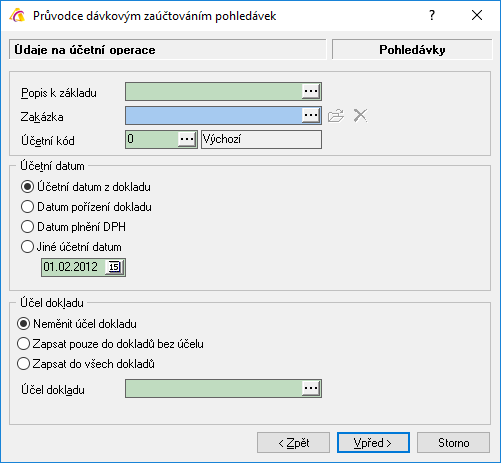
Zde se nastaví, jaký popis účetní operace se nastaví do položky účel dokladu a zda tento popis bude zapsán do dokladů bez účelu nebo do všech dokladů.
Dále je možné ovlivnit datum na kontacích, popis účetní operace, účetní kód a odkaz na zakázku.
- Tlačítko „Vpřed“.
- Další volby.
Důležité pro uzamknuté doklady – lze nastavit, zda zaúčtovat evidenčně uzamčené doklady, zda doklady po zaúčtování uzamknout.
Je možné aktualizovat součty dokladů, s promítnutím vlivu zaokrouhlení.
- Tlačítko „Vpřed“.
- Spuštění dávkového zpracování.
Zobrazí se seznam předvolených hodnot zadaných na předchozích oknech.
- Tlačítko „Spustit“ – spustí se dávkové zaúčtování a zpracování dokladů.
Během zpracování je možné sledovat, co se s doklady děje.
- Tlačítko „Dokončit“.
Předvaha
Předvaha v IS Signys vyhovuje požadavkům zákona o účetnictví i předpisů souvisejících – tedy zobrazuje počáteční stavy, obraty MD a D a konečné stavy. Mimo tyto informace ji lze sestavit za měsíce či roky (za zvolené období), za syntetické či analytické účty.
Vstup do předvahy
Hlavní menu systému – ikona Předvaha nebo menu Účetnictví – Předvaha.

Význam sloupců:
Ikona – barevné rozlišení účtů,
Měsíc – číslo měsíce,
Rok – číslo roku,
Účet – číslo účtu (může být analytický nebo syntetický),
Název účtu – název účtu (může být analytický nebo syntetický),
MD k 1.1. – stav strany MD účtu k 1.1. daného roku (u hosp. úč. roku myšleno počátku
období),
Dal k 1.1. – stav strany Dal účtu k 1.1. daného roku (u hosp. úč. roku myšleno počátku
období),
Počátek MD – počáteční stav na straně MD účtu v daném účetním období,
Počátek Dal – počáteční stav na straně Dal účtu v daném účetním období,
Má dáti – obrat na straně MD účtu,
Dal – obrat na straně Dal účtu,
Obrat MD – rozdíl mezi obratem MD a obratem D, zůstatek na straně MD,
Obrat D – rozdíl mezi obratem MD a obratem D, zůstatek na straně D,
Zůstatek MD – zůstatek na straně MD účtu,
Zůstatek Dal – zůstatek na straně Dal účtu,
Kumulace MD – kumulovaný zůstatek na straně MD účtu,
Kumulace Dal – kumulovaný zůstatek na straně Dal účtu,
Středisko – číslo (určení) střediska,
Typ – informace, zda jde o účet A(ktivní), P(asivní), N(ákladový) či V(ýnosový),
Rozdíl – rozdíl mezi MD a D,
Obrat rozdíl – rozdíl mezi sloupci „Obrat MD“ a „Obrat D“,
KZ rozdíl – rozdíl mezi „Zůstatek MD“ a „Zůstatek D“,
Období – za jaké období (rok/měsíc) je předvaha sestavena,
Účet (2) – (4) – alternativní číslo účtu z rozvrhu,
Název (2) – (4) – alternativní název účtu z rozvrhu,
KZ MD m. rok – konečný zůstatek MD v minulém roce,
KZ Dal m. rok – konečný zůstatek Dal v minulém roce,
KZ rozdíl m. rok – konečný zůstatek rozdílu mezi MD a Dal v minulém roce.
Používání předvahy
Nastavení zobrazení předvahy
1. Vstup do předvahy.
2.
F5 nebo CRTL+F nebo ikona ![]() .
.
3. Nastavit číslo účtu (pro všechny zapsat „..“), zadat rok, měsíce od-do, popř. omezit na středisko, dále je možné omezit výběr účtů dle konečného zůstatku, popř. typ účtu.
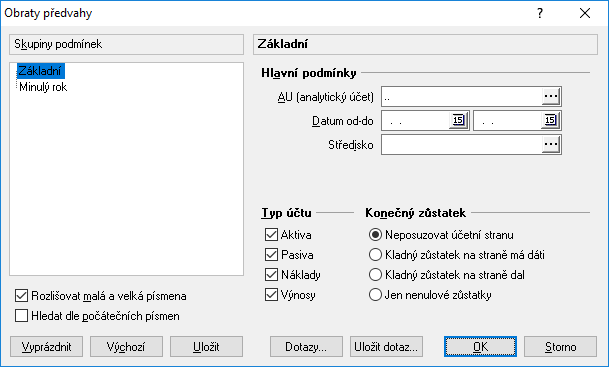
4. Potvrdit OK.
Tímto způsobem je možné zobrazit předvahu na základě jejího posledního sestavení. Pokud si uživatel není jist, kdy naposledy byla předvaha sestavena a tedy jak aktuální obsahuje data, je nutné nejdříve předvahu sestavit, tzv. aktualizovat (sestavení předvahy je dokonce nejvhodnější provést před jakýmkoliv jejím zobrazení pro jistotu správnosti a aktuálnosti zobrazených údajů).
Sestavení předvahy
1. Vstup do předvahy.
2.
ALT+V nebo menu Analýzy – Aktualizace předvahy nebo ikona ![]() .
.
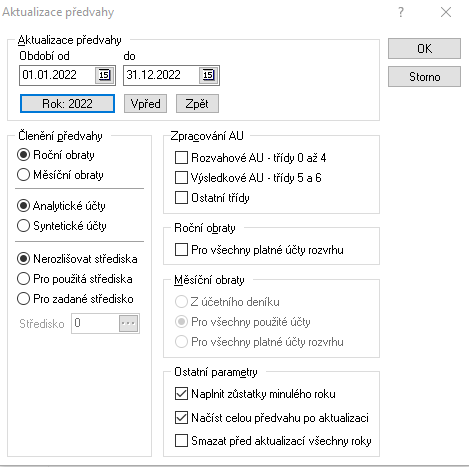
3. Je nutné zadat období, za které se má sestavit předvaha.
4. Zadat členění předvahy – zda roční či měsíční obraty, zda analytické účty nebo sčítat za syntetiky, omezit na střediska.
5. V oblasti zpracování AU lze vybrat sestavení předvahy pouze za určité třídy analytických účtů.
6. Lze omezit volbou „Pro všechny platné účty rozvrhu“ na pouze platné účty (pouze pokud je zatrženo členění za analytické účty).
7. Pokud jsou vybrány v členění předvahy měsíční obraty je možné je omezit na vybrané účty.
8. Volba „Naplnit zůstatky minulého roku“ je vhodná pro kontrolu počátku v roce aktuálním oproti zůstatkům roku předchozího, volba pro načtení předvahy po aktualizaci musí být zaškrtnutá, aby se nově načtené hodnoty hned zobrazily. Systém si pamatuje vytvoření předvahy za minulá období, avšak pokud je zaškrtnutá volba „Smazat před aktualizací všechny roky,“ tak období která již byla vytvořena systém smaže. Poté samozřejmě mohou být znovu sestavena.
9. Potvrdit OK.
Se sloupci předvahy je možné následně pracovat jako všude jinde v systému – tedy měnit pořadí, popřípadě je skrývat apod.
Přímý vstup z předvahy do účetního deníku
Z řádku předvahy je možné přímo zobrazit zvolený analytický účet v účetním deníku – tedy zjistit pohyby na něm. Období a číslo střediska se do deníku předvyplní v souladu se sestavenou předvahou.
Otevření deníku je velmi jednoduché – pokud na řádku předvahy dojde k dvojkliku – otevře se dialog pro vyhledání v účetním deníku, který stačí pouze potvrdit „OK“ a zobrazí se seznam pohybů v účetním deníku.
Konečný účet rozvažný, účet zisků a ztrát
Modul Předvaha je možné použít pro vytisknutí konečného účtu rozvažného, stejně jako pro tisk účtu zisků a ztrát (tyto doklady jinak v IS Signys tvořeny nejsou, ani jejich tvorba není zapotřebí).
Konečný účet rozvažný
Postup sestavení:
1. Vstup do modulu předvaha.
2. Spuštění aktualizace sestavení předvahy (ALT + V).
3. Nastavení data „Od“ i „Do“ na hodnotu odpovídající poslednímu dni úč. období (tedy např. „31.12.2018“), obraty na „Roční obraty“, zvolit „Syntetické účty“ či „Analytické účty“.
4. Volba střediska dle potřeby, stejně jako další možnosti (platné účty).
5. OK,
6. Nastavení filtru (F5) pouze na rozvažné účty přes čísla tříd (tedy do položky „Účet“ vepsat „0.. or 1.. or 2.. or 3.. or 4..“) nebo správným zaškrtnutím „Typ účtu“ (Aktiva, Pasiva).
7. Vytisknutí – před tiskem je dobré mít seřazenou předvahu dle čísla účtu, tisková sestava „Předvaha - Konečný účet rozvažný“ (ucpg3107.fr3).
Účet zisků a ztrát
Postup sestavení:
1. Vstup do modulu předvaha.
2. Spuštění aktualizace sestavení předvahy (ALT + V).
3. Nastavení data „Od“ i „Do“ na hodnotu odpovídající poslednímu dni úč. období (tedy např. „31.12.2018“), obraty na „Roční obraty“, zvolit „Syntetické účty“ či „Analytické účty“.
4. Volba střediska dle potřeby, stejně jako další možnosti (platné účty).
5. OK.
6. Nastavení filtru (F5) pouze na závěrkové účty přes čísla tříd (tedy do položky „Účet“ vepsat „5 or 6..“) nebo správným zaškrtnutím „Typ účtu“ (Náklady, Výnosy).
7. Vytisknutí – před tiskem je dobré mít seřazenou předvahu dle čísla účtu, tisková sestava „Předvaha - Účet zisků a ztrát“ (ucpg3108.fr3).
Účetní deník
Účetní deník je možné z pohledu účetního chápat jako:
- Hlavní knihu – tedy umožňuje zobrazit pohyby na jednotlivých účtech.
- Účetní deník – lze zobrazit všechny doklady v chronologickém účtování za sebou.
Mimo tohoto slouží navíc účetní deník i jako nástroj zobrazující účetní pohyby, pomocí kterého lze na doklady v účetnictví nahlížet podle:
- firem,
- typu dokladů (FAV, FAP, DLV apod.),
- párovatelných operací – saldokonto.
Vstup do modulu přes ikonu nebo menu Účetnictví – Účetní deník/Hlavní kniha.

Dvojitým poklepáním na operaci v deníku se lze dostat přímo na doklad, ze které příslušná úč. operace pochází.
Význam sloupců
Ikona – sloupec s ikonami účtů,
Evidence – typ dokladu,
Číslo dokladu – číslo dokladu,
Účtováno – datum účtování,
Firma – odkaz na firmu z dokladu, úč. operace,
Má dáti – částka na straně MD,
Dal – částka na straně D,
Valuty – částka v cizí měně,
AU – analytický účet,
Účel – popis účelu operace,
Popis – popis operace,
Středisko – středisko, ke kterému se operace vztahuje,
Zakázka – zakázka, ke které se operace vztahuje,
Stanoviště – stanoviště, ke kterému se operace vztahuje,
Klíč – klíč, ke kterému se operace vztahuje,
Kód – účetní kód, ke kterému se operace vztahuje,
Řada, subřada – řada, do které se doklad patří,
Subřada – subřada, do které se doklad patří,
ID dokladu – přesnější určení čísla dokladu,
ID odkazu – přesnější určení čísla dokladu, na který operace odkazuje,
S – symbol, zde jde o odsouhlasenou (spárovanou) operaci,
Rok – rok z dokladu,
Měsíc – měsíc z dokladu,
Doklad – přesnější určení čísla dokladu,
Odkaz na doklad – odkaz na doklad, ke kterému se operace váže (důležité pro párování saldokonta),
Č. přiznání DPH – u daňových dokladů je zobrazeno číslo přiznání DPH,
EPV... – sloupce pro daňovou evidenci,
Doklad – variabilní symbol dokladu,
Variabilní symbol – variabilní symbol dokladu,
Období – účetní období, do kterého položka spadá,
AU souvztažný – souvztažný účet ke kontaci,
Typ plnění – typ plnění DPH z dokladu,
Měna – cizí měna z dokladu,
Pořadí – pořadí položky účetní operace,
Účtoval – identifikace uživatele, který zaúčtoval doklad.
V deníku je možnost zobrazit doklad podle mnoha kritérií, které se zobrazí po stisku klávesy F5 (také CTRL+F apod.):
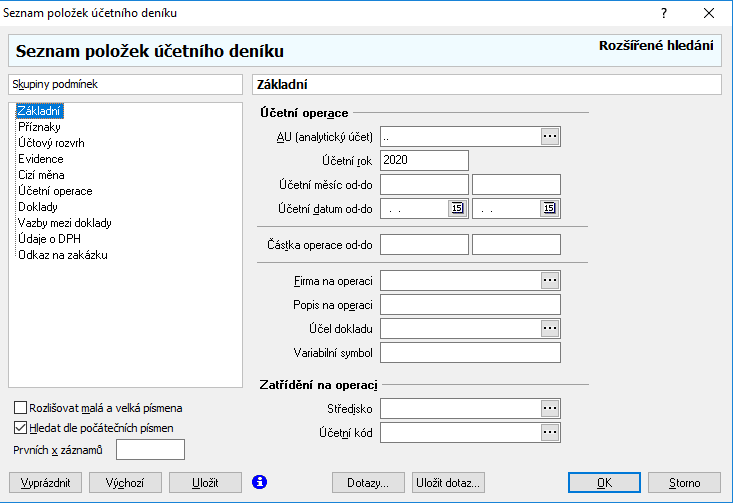
- záložka „Základní“ – zde se stanoví číslo anal. účtu (AU), firma, účel operace, popis operace, lze omezit částku, zobrazit operace dle data účtování, omezit operace dle roku či měsíců, umožní vyhledání operací dle středisek či kódů apod.
- záložka „Příznaky“ – tady se nastaví, zda se mají zobrazit odsouhlasené či neodsouhlasené operace (saldokontní účty), zda se zobrazí operace s odkazem či bez odkazu na doklad, zaúčtované operace š¨či nezaúčtované apod.
- záložka „Účtový rozvrh“ – hledá se podle skupiny, příznaků analytických účtů a dalších názvů účtů,
- záložka „Evidence“ – umožňuje vybrat operace přímo dle evidencí dokladů,
- záložka „Cizí měna“ – vyhledává podle částky ve valutách,
- záložka „Účetní operace“ – slouží k dohledání podle souvztažného účtu, variab. symbolu, dalších informací o firmě, účetního období ve formátu rrrrmm,
- záložka „Doklady“ – zde jde zadat omezení na číslo dokladu, evd. řadu, stanoviště nebo klíč,
- záložka „Vazby mezi doklady“ – umožňuje vyhledávání operací patřícím k dokladům podle toho, zda obsahují či neobsahují odkaz na jiné doklady (vazby na jiné doklady),
- záložka „Údaje o DPH“ – zde jde zadat omezení z pohledu data plnění nebo typu plnění, popř. čísla přiznání DPH, ve kterém je doklad zahrnutý,
- záložka „Odkaz na zakázku“ – hledá podle zakázky připojené na účetní operaci.
Vyhledávání podle různých hodnot je možné i včetně tzv. logických operátorů, tedy OR, AND, NOT.
Zobrazení zaúčtování dokladů
Z deníku je někdy třeba vytisknou seznam dokladů tak, aby bylo zřejmé, jak byly zaúčtovány, tedy aby u každého dokladu byly vidět operace na straně MD i D. Jelikož tyto informace nejsou k dispozici prostým nahlédnutím do deníku, je nutné postupovat takto:
- vstup do účetního deníku,
- klávesa F5,
- nastavení:
o záložka „Základní“, položka AU: „..“,
o záložka „Evidence“ – zde zvolit požadovanou evidenci, popř. ponechat,
o omezit datumově a dalšími parametry dle potřeby,
- nastavit třídění (F6) na „Evidence“ (vzestupně), „Číslo dokladu“ (vzestupně) a „Dal“ (vzestupně).
Výsledkem je seznam, kde jsou vždy za sebou operace v rámci jednoho dokladu. Tento seznam je možné vytisknou pomocí tiskové sestavy „Účetní deník - zaúčtování dokladů (doklad)“ (ucdg3501.fr3).
Hromadné operace v účetním deníku
V účetním deníku je možné provádět skupinové korekce dokladů. Takto je možné na více dokladech najednou opravit:
– středisko,
– účetní kód,
– odkaz na zakázku,
– odkaz na doklad,
– analytický účet,
– souvztažný analytický účet,
– firmu,
– kód měny,
– popis účetní operace.
Postup:
- Zobrazit si seznam kontací pro hromadné nastavení (F5 – zadat podmínky, OK).
- Na vzniklém seznamu spustit menu Nástroje – Dávkové nastavení údajů a zde zadat, co všechno se má na vybraných účetních operacích nastavit.
- Potvrdit OK.
Saldokonto, inventarizace saldokontních účtů
Analytické účty, označené v účetním rozvrhu jako saldokontní, je možné (a nutné) k zadanému datu inventarizovat – spárovat operace na účtu a zobrazit jeho zůstatek, saldokonto.
Po provedení spárování dostane každá kontace v deníku příznak (křížek do sloupce „S“) a je kdykoliv pak možné zobrazit pouze odsouhlasené či neodsouhlasené operace.
Příklad na použití saldokonta
Např. 311 k 31.12.2013:
1. Vstup do účetního deníku (hlavní menu systému – Účetnictví – Účetní deník / hlavní kniha nebo přes ikonu pro účetní deník v hlavní nabídce.
2. Menu Analýzy – Párování saldokonta nebo CTRL+ALT+E.
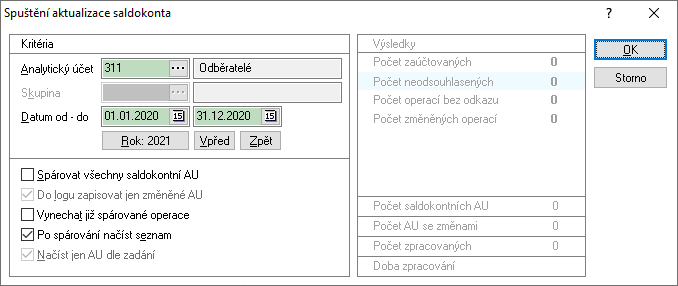
3. Zadat analytický účet (311), účetní období (01.01.2020 – 31.12.2020) a zaškrtnout volbu „Po spárování načíst seznam“.
4. OK.
Vzniklý seznam je saldokontem účtu – tedy seznam nespárovaných položek. V případě, kdy je úhrada pouze částečná, neprovede systém částečné spárování, ale zobrazí vždy oba řádky – jak předpis dokladu (např. u pohledávek na MD 311), tak jeho úhradu (na straně D). Doklad ze saldokonta zmizí se svými úhradami až ve chvíli, kdy je skutečně vyrovnán (tzn. v rámci dokladu dojde k rovnosti MD a D).
Spárování probíhá přes položku „Odkaz na doklad“ (sloupec seznamu) – tam, kde je nalezen stejný odkaz a shoduje se částka – položky jsou vzájemně spárovány (vypořádány).
Odkaz na doklad je uložen na každé účetní operaci, při dávkovém účtování faktur či při použití předkontací se automaticky vloží na analytický účet označen jako saldokontní.
Pravidla pro používání odkazu na doklad:
§ Faktura musí odkazovat sama na sebe.
§ Úhrada (dobropis, pokladní doklad, výpis z banky, ostatní úč. doklad) musí odkazovat na fakturu.
Někdy je tedy nutné tyto odkazy upravit:
Oprava odkazů
- Otevřít příslušný doklad (např. Enter)
- Pokud je zaúčtován, odúčtovat (CTRL+U) – ale není nutné, odkaz jde opravit i na zaúčtovaném dokladu
- Přepnout do režimu oprav (např. F4)
- Na záložce „Účtování“ otevřít zápis na 311.
- Do položky „Odkaz na doklad“ natáhnout požadovaný doklad – pomocí:
§ „Najít doklad“ – vybrat ze seznamu dokladů
§ „Autom. vazba“ – odkaz sám na sebe
§ „Výběr vazby“ – vybrat ze záložky „Vazby“
§ „Účet. doklady“ – vybrat z účetních dokladů.
- OK
- Uložit doklad (např. F2).
- Zaúčtovat doklad (CTRL+U) – pokud není nastaveno automatické zaúčtování při ukládání.
- Vyskočit z dokladu (např. Esc)
Další varianta, jak odkaz opravit či přidat je následující:
1. Najít v účetním deníku doklad, který chceme upravit a rovněž i doklad, jehož odkaz chceme použít.
2. Kliknout na doklad, jehož odkaz chceme změnit a zvolit nástroje, dávkové nastavení údajů.
3. Na záložce „Odkaz na doklad“ zaškrtnout „Odkaz na doklad“ a použít potřebný odkaz.
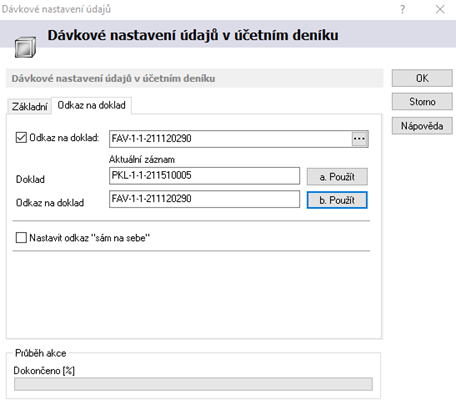
Oprava odkazů je možná i přes skupinové operace – jedná se samozřejmě o rychlejší způsob opravy, ale použitelný pouze pro závazky a pohledávky (tedy v seznamu dokladů nesmí být jiné doklady – např. bankovní výpisy, pokladní doklady apod.):
- Zobrazit si seznam kontací na daném účtu a období (F5 – vybrat účet a zadat datum od – do).
- V záložce „Příznaky“ vybrat pouze operace bez odkazu.
- V záložce „Evidence” zadat, jaké doklady mají být zobrazeny (u pohledávek FAV, DBV; u závazků FAP, DBP a CED).
- Potvrdit OK.
- Na vzniklém seznamu spustit menu Nástroje – Dávkové nastavení údajů – „Další“ a zaškrtnout „Nastavit odkaz sám na sebe“.
- Potvrdit OK.
Další možnosti v párování saldokonta
Při spouštění párování saldokonta je možné ještě využívat následující možnosti a parametry:
„Spárovat všechny saldokontní AU“
Na pozadí proběhne spárování všech AU, které mají v účtovém rozvrhu nastaven příznak saldokontní (tedy se nebere v potaz kritérium "Analytický účet").
„Do logu zapisovat jen změněné AU“
Při dávkovém párování se do logu zapíšou jen záznamy o AU, kde došlo k nějaké změně
„Vynechat již spárované operace“
Vhodné u databází s velkým počtem operací k spárování. Při opakovaném párování se vynechají spárované.
Doporučeno jen pro znalé uživatele, kteří vědí, co se děje a mají jistotu, že nikdo jiný v danou chvíli nepáruje ani nemění doklady apod.
„Načíst jen AU dle zadání“
Pokud je aktivní "Spárovat všechny saldokontní AU", tak tato volba umožní, že se načte seznam je pro AU zadaný nahoře v políčku "Analytický účet".
Analýza pohybů v účetním deníku
Analýza slouží k zobrazení pohybů v účetním deníku za určité období na určených účtech a jejich vzájemné vypořádání (rozdíl mezi náklady a výnosy, rozdíl mezi aktivy a pasivy).
Analýzu lze získat za účtové třídy, jednotlivé účty, roky, omezit pohyby datem od – do, rozdělit výpis dle okruhu, třídy, zakázky, účtu, roku, firmy atd.
Velmi důležitým nástrojem a možností v analýze je i sestavení výsledků za jednotlivém měsíce, čtvrtletí či roky, pro které jsou pak výsledky zobrazeny ve sloupcích.
Hlavní menu systému – ikona nebo menu Účetnictví – Analýza pohybů v účetním deníku.
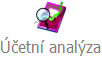
Pak je nutné zadat
podmínky pro analýzu – F5 nebo CRTL+F či ikona ![]() .
.
Záložka „Základní“
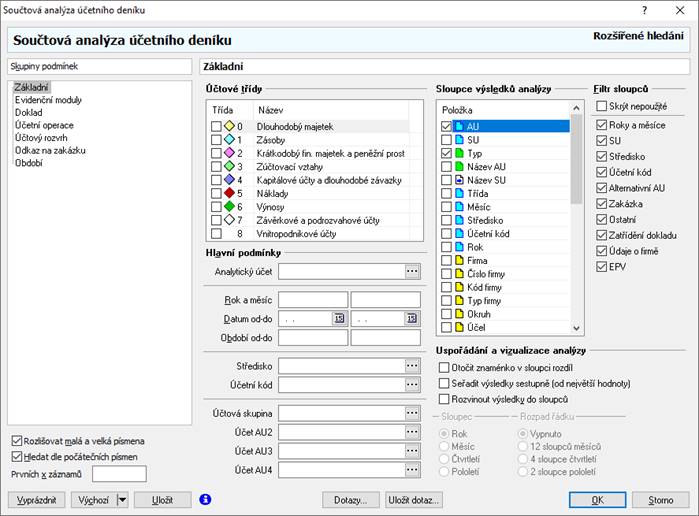
Účtové třídy - slouží k výběru, které účtové třídy (a z nich účty) budou do analýzy zahrnuty,
Hlavní podmínky - omezení analýzy na analytický účet, rok a období, středisko, kód, upřesnění na rozvrh,
Sloupce výsl. analýzy - nastavení, jakým způsobem se analýza zobrazí, za jaké kategorie se bude provádět sumace (volby lze vzájemně kombinovat), např.:
AU - zobrazí analytické účty a jejich stav,
SU - zobrazí syntetické účty a jejich stav,
Typ - sumace za typ účtu
– tedy za aktivní, pasivní, nákladové a výnosové (pokud zaškrtnut Typ – je
možné pomocí F7 či menu Zobrazit – Náhled nebo ikona ![]() vidět součty za
jednotlivé typy a rozdíl mezi nimi – výsledek hospodaření)
vidět součty za
jednotlivé typy a rozdíl mezi nimi – výsledek hospodaření)
Název AU - stejně jako AU, navíc zobrazí jeho název
Název SU - stejně jako SU, navíc zobrazí jeho název
Rok - sumace za rok a po rocích
Třída - sumace za třídu a podle tříd
Měsíc - sumace za jednotlivé měsíce
Středisko - sumace za střediska
Účetní kód - sumace za jednotlivé účetní kódy
Firma - sumace za jednotlivé partnery
Číslo firmy - sumace za čísla partnerů
Kód firmy - sumace za kódy partnerů
Typ firmy - sumace za jednotlivé typy partnerů (dodavatel, odběratel apod.)
Okruh - sumace za okruh partnera
Účel - sumace za účel dokladu (prodej zboží, poštovné apod.)
Stanoviště - sumace za jednotlivá stanoviště
Klíč - sumace za jednotlivé klíče
Zakázka č. - sumace za jednotlivé čísla zakázek
Zakázka - sumace za jednotlivé zakázky
Uspořádání analýzy - zde dá nastavit otočení znaménka u výsledků – sloupce rozdíl, nastavit seřazení a především zapnout analýzu do sloupců.
„Rozvinout výsledky do sloupců“
Tato volba souvisí jednak s upřesněním zobrazení sloupců a dále s možností zobrazit výsledky analýzy do sloupců pro vypočtené měsíce, čtvrtletí či roky.
V případě zapnutí této volby je nutné zadávat omezení na období pouze ve formátu „rrrrmm“ do pole „Období od – do“ – tedy např. pro první pololetí roku 2020: 202001 – 202106.
V případě problému se zadáním období je možné použít volby na záložce „Období“.
Správný postup pro zadání zobrazení výsledků do sloupců:
– nejdříve je třeba zaškrtnout volbu „Rozvinout výsledky do sloupců“,
– dále v oblasti „Sloupec“ zadat, v jaké podobě budou výsledky zobrazeny – tedy Rok, Měsíc, Čtvrtletí nebo Pololetí,
– v poli „Období od – do“ zadat potřebné údaje pro období (rrrrmm – rrrrmm).
V případě součtů za více let je navíc možné každý rok rozdělit do více řádků – tedy přes volbu „Rozpad řádku“ do:
– 12 sloupců měsíců – pro měsíce,
– 4 sloupce čtvrtletí – pro čtvrtletí,
– 2 sloupce pololetí – pro pololetí.
Na ostatních záložkách je pak možné ještě analýzu více omezit:
„Evidenční moduly“ – podle typů dokladů,
„Doklad“, – podle výsledku hospodaření, daň. analytik, pohybů, střediska, kódu, stanoviště, klíče, účel, také podle partnera, jeho typu, okruhu, čísla či kódu.
Příklady použití
Pro lepší a snadnější použití analýzy je možné použít volbu u tlačítka „Výchozí“ – ikona šipky směřující dolů.
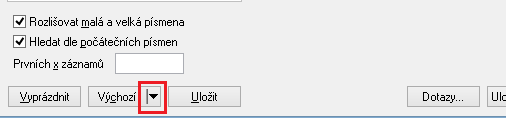
Zde jde nechat systémem naplnit a nastavit podmínky analýzy pro:
– základní součty po analytických účtech,
– základní součty po analytických účtech + rozvinutí sloupců do měsíců,
– vytvoření operativní rozvahy či výsledovky.
Dále je také možné analýzu použít pro tyto výstupy:
- Výsledek hospodaření na výsledovkových účtech za rok 2020
- Vstup do analýzy a F5 nebo CRTL+F
či ikona
 .
. - Účtové třídy – zaškrtnout 5 a 6.
- Podmínky – rok 2020.
- Položky deníku – zaškrtnout alespoň AU a Typ (je možno pak dále i např. SU, název AU, SU apod.).
- OK.
- Zobrazit náhled (F7 či menu
Zobrazit – Náhled nebo ikona
 ).
).
- Výsledek hospodaření na rozvahových účtech za rok 2020
- Vstup do analýzy a F5 nebo CRTL+F
či ikona
 .
. - Účtové třídy – zaškrtnout 0 až 4.
- Podmínky – rok 2020.
- Položky deníku – zaškrtnout alespoň AU a Typ (je možno pak dále i např. SU, název AU, SU apod.).
- OK.
- Zobrazit náhled (F7 či menu
Zobrazit – Náhled nebo ikona
 ).
).
Výše uvedené dva příklady je samozřejmě možné zobrazit i společně – ve třídách zaškrtnou 0 až 6 a následně je pak možné kontrolovat správnost vedení účetnictví – výsledek zjištění jako rozdíl mezi aktivy a pasivy se musí rovnat rozdílu mezi náklady a výnosy.
- Výsledek hospodaření za partnery začínající na „A“
- Vstup do analýzy a F5 nebo CRTL+F
či ikona
 .
. - Účtové třídy – zaškrtnout 5 a 6 (nebo 0 až 4 nebo všechny).
- Položky deníku – zaškrtnout alespoň AU a Typ (je možno pak dále i např. SU, název AU, SU) a především pole Firma.
- na záložce „Ostatní“ do položky „Firma“ uvést „a..“.
- OK.
- Zobrazit náhled (F7 či menu
Zobrazit – Náhled nebo ikona
 ).
).
Pokud se zaškrtne položka Rok – bude výsledek za konkrétní partnery vidět v jednotlivých letech.
Místo partnera lze samozřejmě zvolit středisko, typ partnera, účel dokladu nebo rok, měsíc apod.
Podobně je možné výše uvedené analýzy provádět i se zobrazením na roky, pololetí, čtvrtletí či měsíce – při zaškrtnutí volby „Součty do sloupců“.
Uzamčení účetnictví
Uzamčení účetnictví a následné znemožnění zadání dokladu do uzamčeného účetnictví může být vhodné a nutné pro některé situace: např. při přechodu na nový účetní rok, v situaci, kdy není pro určité uživatele vhodné, aby mohli do minulých účetních období zadávat další doklady nebo prostě jen ochrana proti nechtěnému překlepnutí při jakémkoliv zadávání dokladu, které by mělo za následek zanesení dokladu do špatného období.
Dopady:
1. Účetně uzamčené období
Pokud je účetní období uzamčeno účetně, není možné doklad v něm zaúčtovaný odúčtovat ani jiný doklad do něj zaúčtovat.
2. Daňově uzamčené období
Pokud je účetní období uzamčeno daňově, není možné do tohoto období přidat doklad, který by měl DUZP v daném období.
- Uzamčené období – skladové doklady
Více viz manuál „Pokročilá uživatelská příručka“.
Postup:
- hlavní okno systému, menu Účetnictví / Účetní období (nebo také Nástroje – Možnosti – Účetní období),
- zobrazí se seznam jednotlivých účetních období – zde stačí vybrat období, které je potřeba uzamknout a stisknout „Opravit…“,
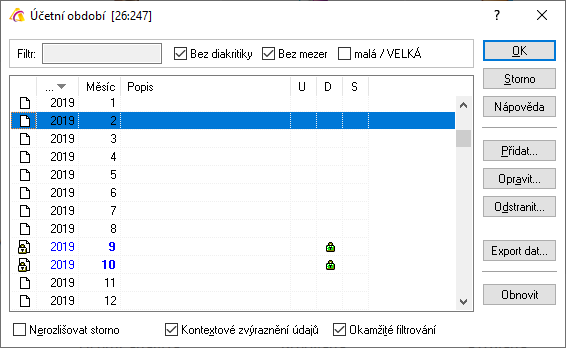
- v dolní části okna „Účetní období“ zaškrtnout možnost „Účetně uzamčené období“ a potvrdit kliknutím na „OK“ nebo klávesou Enter,
- uzavřít okno „Účetní období“ – „OK“ nebo Enter.
Aby nedošlo k tomu, že ostatní uživatelé odstraní zámek období a do zakázaného období provedou zápis, je navíc vhodné přes „Manažera uživatelů“ (menu Nástroje / Konfigurace systému / Manažer uživatelů) omezit vybraným uživatelům oprávnění k modulu Účetnictví / Účetní období.
Převod počátečních zůstatků
Základní informace:
- Konečný účet rozvažný (stejně jako účet zisků a ztrát) se automaticky netvoří a ani jej tvořit není třeba (s ohledem na dopad do účetnictví vynulování stavu na účtech ke konci roku a tím nemožnost použití Analýzy pohybů v účetním deníku – objevili by se nulové položky). Oba účty je možné vytisknout přes předvahu (viz výše).
- Počáteční účet rozvažný se také automaticky nevytváří – vzhledem k výše uvedenému (tzn. neexistuje konečný účet rozvažný) není odkud převádět stavy ke konci účetního období. Tisk je opět možný i z modulu předvahy (viz výše).
- Automaticky se, z pohledu účetnictví, v systému přenesou všechny moduly operativní evidence – sklady, pohledávky, závazky atd. (ovšem ne již účty jako takové – tedy 13x, 31x, 32x atd.). Nejde však o přenos v pravém slova smyslu – změna roku jen nemá vliv na stav v těchto evidencích, jde o kontinuálně pokračující činnost.
Výjimkou jsou evidence pokladny a banky – viz níže.
- Všechny doklady představující počáteční zůstatky musí být označeny příznakem přenosu počátečních zůstatků – aby se v předvaze vykázaly do správných sloupců – tedy počátek MD a počátek D.
Převody počátečních zůstatků v okamžiku otevírání nového účetního období
Lze je rozdělit do 4 skupin (podrobný návod na převod viz další kapitoly):
- Převod účtů finančního majetku – pokladna, banka
Stavy na účtech finančního majetku v pokladně a bance (tzn. účty 211xxx, 221xxx, ale i 231xxx, popř. 461xxx) se převádí pomocí dokladů přímo v příslušných modulech – tedy pokladna a banka – jednoduchým postupem: pořízení příjmového pokladního dokladu či bankovního výpisu datovaného na 1.1. příslušného roku, účtovaného 211xxx/701, 221xxx/701, 701/231xxx nebo 701/461.
Důvodem, proč k převodu dochází přímo v evidencích pokladny a banky, je nutnost mít v těchto modulech počátek pro následné vyčíslení průběžného i konečného zůstatku dané evidence.
Pokud je pokladen více, je stejně i více počátečních příjmových pokladních dokladů (stejně tak v případě více bankovních účtů) – kontace může být na všech stejná, popř. jiná – záleží, zda rozdělení modulu pokladny do evidenčních řad odpovídá i analytickém členění účtu 211.
- Převod saldokontních účtů
Účty saldokontní, tedy párovatelné, jsou účty, u nichž je třeba zachovat možnost dalšího párování a není je tedy možné přenést jedním zápisem jako u jiných účtů.
Za saldokontní účty lze považovat účty úč. skupin 04x, 05x, 31x, 32x, 33x, 34x, 35x, 36x, 37x, 47x a některé 38x.
Rozdělení, zda jde o účty saldokontní nebo ne, je závislé na účetní evidenci – zde jsou pouze uvedeny účty, které svou charakteristikou do příslušné kategorie mohou připadnout – je dobré řídit se pravidlem: pokud se položky na účtu párují s jiným účtem, nejčastěji např. s platbami, jde o saldokontní účet, pokud k párování nedochází, jedná se zpravidla o účet nesaldokontní.
Stavy na saldokontních účtech se převádí pomocí ostatního účetního dokladu tak, aby i v dalším účetním obdobím bylo možné párovat saldokonto – tedy včetně odkazů na doklad, položkově.
Pro každý saldokontní analytický účet je vhodné mít samostatný účetní doklad.
- Převod nesaldokontních aktiv a pasiv
Všechny ostatní účty (tedy mimo pokladny, banky a saldokontních účtů) se převedou pomocí ostatního účetního dokladu – najednou, není třeba rozlišovat aktiva či pasiva.
- Převod hospodářského výsledku loňského roku
I tento poslední počáteční stav je tvořen přes ostatní účetní doklady – ručně, zapsáním částky výsledku hospodaření předchozího roku, kontací 701/431 v případě zisku nebo 431/701 v případě ztráty (samozřejmě je možné účtovat i přímo na účty 428 nebo 429 a účet 431 nepoužít).
Převod účtů finančního majetku (pokladna, banka)
Pokladna tuzemská:
1. vstup do modulu Pokladna pomocí ikony nebo menu Evidence / Pokladní kniha
2. vybrat evidenční řadu a potvrdit „OK“
3.
založení nového dokladu, např. klávesou F3 nebo myší ![]()
4. volba příjmového tuzemského dokladu
5. zadání adresy na doklad z adresáře firem, např. Ctrl+A (tzn. vlastní firmu)
6. vyplnění datumů pokladního dokladu – všechny data nastavit na 1.1. daného roku
7. jako „Účel příjmové platby“ vyplit „Převod počátečního zůstatku“
8. zápis částky pokladního dokladu (údaj „Bez daně“) – tedy stav k 31.12. min. období
9. na záložce „Účtování“ provést rozúčtování částky – na účet 211xxx a 701
10. označit doklad příznakem „Převod účetních zůstatků“ (menu Doklad / Příznak / Převod účetních zůstatků)
11.
ukončení zadávání pokladního dokladu klávesou F2 nebo myší ![]()
12. zaúčtování pokladního dokladu (CTRL+U)
13. tisk pokladního dokladu
Pokladna zahraniční:
1. vstup do modulu Pokladna pomocí ikony nebo menu Evidence / Pokladní kniha
2. vybrat evidenční řadu a potvrdit „OK“
3.
založení nového dokladu, např. klávesou F3 nebo myší ![]()
4. volba příjmového zahraničního dokladu
5. zadání adresy na doklad z adresáře firem, např. Ctrl+A (tzn. vlastní firmu)
6. vyplnění datumů pokladního dokladu – všechny data nastavit na 1.1. daného roku
7. jako „Účel příjmové platby“ vyplit „Převod počátečního zůstatku“
8. zápis částky pokladního dokladu – na záložce „Částky“ zadat měnu a kurz k 31.12. minulého období a dále do pole „Celkem“ (cizí měna) zapsat stav k 31.12. min. období v cizí měně
9. na záložce „Účtování“ provést rozúčtování částky – na účet 211xx a 701
10. označit doklad příznakem „Převod účetních zůstatků“ (menu Doklad / Příznak / Převod účetních zůstatků)
11.
ukončení zadávání pokladního dokladu klávesou F2 nebo myší ![]()
12. zaúčtování pokladního dokladu (CTRL+U)
13. tisk pokladního dokladu
Běžné účty (bankovní úvěry) – tuzemské
1. vstup do modulu Banka pomocí ikony nebo menu Evidence / Bankovní výpisy
2. vybrat evidenční řadu a potvrdit „OK“
3.
založení nového bankovního výpisu klávesou F3 nebo myší ![]()
4. zadání čísla výpisu „0“, doplnění účetní data – opět na 1.1.
5. jako „Účel dokladu“ vyplit „Převod počátečního zůstatku“
6. zadání položek na výpis – jako jiné položky banky přes F3 a vypsání jedné kontace pro stav účtu k 1.1. (MD 221, D 23x či D 46x) a druhé pro účet 701
7. označit doklad příznakem „Převod účetních zůstatků“ (menu Doklad / Převod účetních zůstatků)
8.
ukončení zadávání výpisu klávesou F2 nebo myší ![]()
Běžné účty (bankovní úvěry) – zahraniční
1. vstup do modulu Banka pomocí ikony nebo menu Evidence / Bankovní výpisy
2. vybrat evidenční řadu a potvrdit „OK“
3.
založení nového bankovního výpisu klávesou F3 nebo myší ![]()
4. zadání čísla výpisu „0“, doplnění účetní data – opět na 1.1.
5. jako „Účel dokladu“ vyplit „Převod počátečního zůstatku“
6. zadání položek na výpis – jako jiné položky banky přes F3 a vypsání jedné kontace pro stav účtu k 1.1. (částka CZK na MD 221, D 23x či D 46x) + doplnění spodní části – tedy vepsání stavu účtu ve valutách
7. doplnění druhé kontace pro účet 701
8. označit doklad příznakem „Převod účetních zůstatků“ (menu Doklad / Převod účetních zůstatků)
9.
ukončení zadávání výpisu klávesou F2 nebo myší ![]()
Převod aktivních a pasivních účtů saldokontních
Zde je možné postupovat dvěma způsoby – avšak při správném vedení saldokonta je nejrychlejší a nejsprávnější přenos zapárovaného stavu daného analytického účtu k 31.12. předchozího roku (druhý postup je popsán v samostatné kapitole).
Pro každý saldokontní analytický účet je třeba založit samostatný účetní doklad.
Postup:
- ikona pro ostatní účetní doklady nebo menu Účetnictví / Ostatní účetní doklady, vybrat evidenční řadu a potvrdit F2 nebo „OK“,
- založit nový pomocí F3 nebo
 ,
, - daňovou adresu zadat pomocí Ctrl+A
z adresáře nebo
 (vlastní firma),
(vlastní firma), - doplnit účetní datum (vždy 1.1.) a plnění DPH (M01),
- vyplnit účel dokladu – „Převod počátečního zůstatku účtu ...“,
- menu Nástroje / Přenos položek účetního deníku,
- v okně „Seznam položek účetního deníku“ dát do pole „AÚ“ údaj „701“ a pak „OK“,
- menu Analýzy – Párování saldokonta nebo CTRL+ALT+E,
- zadat příslušný analytický účet (např. 311000), účetní období (např. 01.01.2020 – 31.12.2020) a zaškrtnout volbu „Po spárování načíst seznam“ – OK,
- Zobrazí se tabulka „Výsledky aktualizace saldokonta,“ kde je důležité mít „Počet operací bez odkazu“ nula. Pokud jsou zde nějaké doklady bez odkazu, je třeba na doklady odkaz přidat.
- vzniklý seznam přenést pomocí F2
nebo
 do účetního dokladu, objeví
se tabulka „Přenos údajů na ostatní účetní doklad“ – potvrdíme Ano
do účetního dokladu, objeví
se tabulka „Přenos údajů na ostatní účetní doklad“ – potvrdíme Ano - na záložce „Účtování“ stačí poklepnout na jakoukoliv položku a dole ve stavovém okně se objeví součet za strany MD a D a rozdíl – ten je nutné doplnit na novou položku účtování, na kontaci na 701, tuto kontaci označit příznakem kontroly částky k rozúčtování, tedy:
– založit novou kontaci pomocí F3 nebo ![]() ,
,
– do
položky „MD“ u pasivních účtů nebo „D“ aktivních účtů vyplnit (popř. pomocí ![]() vybrat)
účet 701,
vybrat)
účet 701,
– do položky „Částka“ vepsat vypočítaný rozdíl (tedy KZ k 31.12.xxxx),
– v části „Příznaky“ zaškrtnout volbu „Kontrola částky k rozúčtování“,
– potvrdit „OK“,
- právě zapsaný rozdíl dále vyplnit do položky „Bez DPH“ (automaticky by se měl přepsat i do položky „Celkem“),
- označit doklad příznakem „Převod účetních zůstatků“ (menu Doklad / Příznak / Převod účetních zůstatků)
- ukončení zadávání výpisu klávesou
F2 nebo myší

- pokud není nastaveno automatické zaúčtování, pomocí Ctrl+U zaúčtovat
- podle potřeby je možné doklad i vytisknout
Tento postup je třeba opakovat pro všechny saldokontní analytické účty.
Převod aktivních a pasivních účtů nesaldokontních
1. ikona pro ostatní účetní doklady nebo menu Účetnictví / Ostatní účetní doklady, vybrat evidenční řadu a potvrdit Enter nebo „OK“,
2.
založit nový pomocí F3 nebo ![]() ,
,
3.
daňovou adresu zadat pomocí Ctrl+A z adresáře nebo ![]() (vlastní
firma),
(vlastní
firma),
4. doplnit účetní datum (vždy 1.1.) a plnění DPH (M01),
5. vyplnit účel dokladu – „Převod počátečního zůstatku aktiv a pasiv“,
6. menu Nástroje – Přenos položek předvahy,
7. zobrazí se okno pro definování účtů – zde jen OK, není třeba nic vyplňovat,
8. nyní je třeba sestavit (aktualizovat) předvahu klasickým způsobem – tedy ALT+V
9. v okně „Aktualizace předvahy“ nastavit: období předchozího účetního roku (případně období aktuálního roku), roční obraty, analytické účty
10. po zobrazení účtů přes volbu F5 vybrat pouze aktivní a pasivní účty (zaškrtnout „Aktiva“ a „Pasiva“), dále zaškrtnout „jen nenulové zůstatky“
11.
účty přenést – klávesa F2 či ![]() a zobrazí se následující
tabulka:
a zobrazí se následující
tabulka:
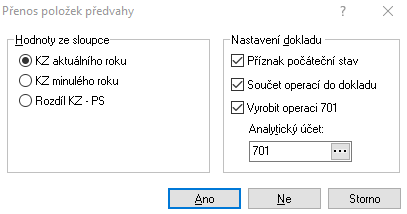
- pokud je sestavena rozvaha k přechozímu účetnímu roku, vybereme KZ aktuálního roku (v případě sestavení předvahy aktuálního roku vybereme KZ minulého roku)
- zaškrtnutím polí v Nastavení dokladu se automaticky vytvoří příznak počátečního stavu, součty operací do dokladu a vyrobí se operace 701. Je třeba zadat konkrétní analytický účet.
12.
ukončení zadávání výpisu klávesou F2 nebo myší ![]() ,
,
13. pokud není nastaveno automatické zaúčtování, pomocí Ctrl+U zaúčtovat,
14. podle potřeby je možné doklad i vytisknout.
Převod výsledku hospodaření předchozího roku
Jako poslední je nutné zadat do počátečních stavů hospodářský výsledek předchozího roku pomocí ostatního účetního dokladu:
- ikona pro ostatní účetní doklady nebo menu Účetnictví / Ostatní účetní doklad, vybrat evidenční řadu a potvrdit Enter nebo „OK“,
- založit nový pomocí F3 nebo
 ,
, - daňovou adresu zadat pomocí Ctrl+A
z adresáře nebo
 (vlastní firma),
(vlastní firma), - doplnit účetní datum (vždy 1.1.) a plnění DPH (M01),
- vyplnit účel dokladu – „Převod počátečního zůstatku – VH“,
- je třeba doplnit ručně doplnit kontace:
- u ztráty na 431/701 (popř. 428/701),
- u zisku na 701/431 (popř. 701/429).
- dále doplnit částku dokladu (opět do položky „Bez DPH“),
- označit doklad příznakem „Převod účetních zůstatků“ (menu Doklad / Příznak / Převod účetních zůstatků),
- ukončení zadávání výpisu klávesou
F2 nebo myší
 ,
, - pokud není nastaveno automatické zaúčtování, pomocí Ctrl+U zaúčtovat,
- podle potřeby je možné doklad i vytisknout.
Rekapitulace
Výsledkem výše uvedených operací budou doklady, kterými jsou zaúčtované počáteční zůstatky a které lze vytisknout jako následující doklady k počátečnímu účtu rozvažnému:
- Převod pokladní hotovosti,
- Převod běžného účtu (poskytnutého úvěru),
- Převod aktivních a pasivních saldokontních účtů,
- Převod aktivních a pasivních nesaldokontních účtů,
- Zaúčtování hospodářského výsledku předchozího roku.
Samozřejmě, jak již bylo zmíněno, je možné vytisknout všechny potřebné doklady (počáteční a konečný účet rozvažný, stejně jako účet zisků a ztrát) pomocí modulu předvaha (viz výše).
Alternativní postup pro převod aktivních a pasivních účtů saldokontních
Při převodu počátku na saldokontních účtech aktiv a pasiv je možné postupovat i druhým způsobem – přímým vloženým pohledávek a závazků do účetního dokladu.
Tento postup je náročnější, ale jako jediný je možný v případě, kdy není možné využít přenos položek účetního deníku (např. při nově založené firmě, kde v IS Signys dosud na účtech 311xxx a 321xxx není nic zaúčtováno).
Pokud se přenos neprovádí hned na začátku roku a pokud jsou již v běžném roce na dokladech provedeny úhrady, je během níže uváděného postupu nutné využít „Analýzu úhrad“.
Přenos pohledávek pomocí analýzy úhrad
- menu Účetnictví / Ostatní účetní doklady, vybrat evidenční řadu a potvrdit F2 nebo „OK“,
- založit nový pomocí F3 nebo
 ,
, - daňovou adresu zadat pomocí Ctrl+A
z adresáře nebo
 (vlastní firma),
(vlastní firma), - doplnit účetní datum (vždy 1.1.) a plnění DPH (M01),
- vyplnit účel dokladu – „Převod počátečního zůstatku“,
- menu Nástroje / Přenos dokladu do
účetních operací nebo
 ,
, - v „Evidenci“ zaškrtnout políčko „Pohledávky“, samozřejmě „Faktury“ a „Dobropisy“,
- do položky „Firma“ napsat „..“
- zrušit zaškrtnutí u položky „Doklady roku xxxx“ (je potřeba převést všechny pohledávky),
- na záložce „Analýza úhrad“ je třeba provést nastavení na 31.12. převáděného roku (tzn. vyplnit „Analýza je aktivní“, „Rozhodující datum“ – účetní, „Stav úhrady“ – nevyrovnané, „Aktualizační procedura“ – k 31.12.),
- spustit filtr – OK,
- objeví se výpis nevyrovnaných vydaných faktur,
- nyní záleží, zda se budou přenášet všechny doklady najednou nebo bude třeba je volit samostatně:
a. při „přehazování“ jednotlivých dokladů :
1. v seznamu dokladů otevřít mezerníkem konkrétní doklad (pohledávku)
2.
zadat analytický účet (zapsat ručně nebo vybrat ze seznamu pomocí Alt+¯ nebo ![]() , ověřit
správnost účtování na stranu MD a částku (část „Možnosti“ – „Stav neuhrazeno“),
popřípadě opravit,
, ověřit
správnost účtování na stranu MD a částku (část „Možnosti“ – „Stav neuhrazeno“),
popřípadě opravit,
3. opakovat bod 1 a 2, dokud nebudou naplněny všechny položky pohledávek,
b. lze samozřejmě přenést všechny doklady najednou – nyní je třeba si uvědomit, jakým způsobem je účtováno, jak jsou analyticky členěny pohledávky – pokud podle dodavatele, je nutné vybrat položky daného dodavatele (F5 – Firma), pokud podle např. typu faktury (zahraniční X tuzemské) – pak tedy F5 – záložka „Zatřídění“, je samozřejmě možné tyto typy kombinovat, nastavit jiné apod.
Pak tedy – menu Doklad – Vybrat všechny, zvolit účet a stranu, v možnostech vybrat částku „Stav neuhrazeno“.
- potvrdit a uzavřít pomocí F2 nebo
 – v dotazovacím okně
„Doklad na účetní operaci“ je nutné ponechat nezaškrtnuté
políčko „Přenést doklady i do záložky vazby“,
– v dotazovacím okně
„Doklad na účetní operaci“ je nutné ponechat nezaškrtnuté
políčko „Přenést doklady i do záložky vazby“, - opakováním výše uvedeného je možné na jeden OUD přenést i více dokladů, popř. více účtů,
- na záložce „Účtování“ stačí poklepnout na jakoukoliv položku a dole ve stavovém okně se objeví součet za strany MD a D a rozdíl – ten je nutné doplnit na novou položku účtování, na kontaci na 701, tuto kontaci označit příznakem kontroly částky k rozúčtování, tedy:
– založit novou kontaci pomocí F3 nebo ![]() ,
,
– do
položky „MD“ u pasivních účtů nebo „D“ aktivních účtů vyplnit (popř. pomocí ![]() vybrat)
účet 701,
vybrat)
účet 701,
– do položky „Částka“ vepsat vypočítaný rozdíl (tedy KZ k 31.12.xxxx),
– v části „Příznaky“ zaškrtnout volbu „Kontrola částky k rozúčtování“,
– potvrdit „OK“,
- právě zapsaný rozdíl dále vyplnit do položky „Bez DPH“ (automaticky by se měl přepsat i do položky „Celkem“),
- označit doklad příznakem „Převod účetních zůstatků“ (menu Doklad / Příznak / Převod účetních zůstatků),
- ukončení zadávání výpisu klávesou
F2 nebo myší
 ,
, - pokud není nastaveno automatické zaúčtování, pomocí Ctrl+U zaúčtovat,
- podle potřeby je možné doklad i vytisknout.
Přenos závazků pomocí analýzy úhrad
- menu Účetnictví / Ostatní účetní doklady, vybrat evidenční řadu a potvrdit F2 nebo „OK“,
- založit nový pomocí F3 nebo
 ,
, - daňovou adresu zadat pomocí Ctrl+A
z adresáře nebo
 (vlastní firma),
(vlastní firma), - doplnit účetní datum (vždy 1.1.) a plnění DPH (tedy povinné údaje),
- vyplnit účel dokladu – „Převod počátečního zůstatku“,
- menu Nástroje / Přenos dokladu do
účetních operací nebo
 ,
, - v „Evidenci“ zaškrtnout políčko „Závazky“, samozřejmě „Faktury“ a „Dobropisy“,
- do položky „Firma“ napsat „..“
- zrušit zaškrtnutí u položky „Doklady roku xxxx“ (je potřeba převést všechny závazky),
- na záložce „Analýza úhrad“ je třeba provést nastavení také na 31.12. převáděného roku (tzn. vyplnit „Analýza je aktivní“, „Rozhodující datum“ – účetní, „Stav úhrady“ – nevyrovnané, „Aktualizační procedura“ – k 31.12.),
- spustit filtr – OK,
- objeví se výpis nevyrovnaných přijatých faktur,
- nyní záleží, zda se budou přenášet všechny doklady najednou, nebo bude třeba je volit samostaně:
a. při „přehazování“ jednotlivých dokladů :
1. v seznamu dokladů otevřít mezerníkem konkrétní doklad (závazek)
2.
zadat analytický účet (zapsat ručně nebo vybrat ze seznamu pomocí Alt+¯ nebo ![]() , ověřit
správnost účtování na stranu D a částku (část „Možnosti“ – „Stav neuhrazeno“),
popřípadě opravit,
, ověřit
správnost účtování na stranu D a částku (část „Možnosti“ – „Stav neuhrazeno“),
popřípadě opravit,
3. opakovat bod 1 a 2, dokud nebudou naplněny všechny položky závazků,
b. lze samozřejmě přenést všechny doklady najednou – nyní je třeba si uvědomit, jakým způsobem je účtováno, jak jsou analyticky členěny závazky – pokud podle dodavatele, je nutné vybrat položky daného dodavatele (F5 – Firma), pokud podle např. typu faktury (zahraniční X tuzemské) – pak tedy F5 – záložka „Zatřídění“, je samozřejmě možné tyto typy kombinovat, nastavit jiné apod.
Pak tedy – menu Doklad – Vybrat všechny, zvolit účet a stranu D, v možnostech vybrat částku „Stav neuhrazeno“.
- potvrdit a uzavřít pomocí F2 nebo
 – v dotazovacím okně
„Doklad na účetní operaci“ je nutné ponechat nezaškrtnuté políčko
„Přenést doklady i do záložky vazby“,
– v dotazovacím okně
„Doklad na účetní operaci“ je nutné ponechat nezaškrtnuté políčko
„Přenést doklady i do záložky vazby“, - opakováním výše uvedeného je možné na jeden OUD přenést i více dokladů, popř. více účtů,
- na záložce „Účtování“ stačí poklepnout na jakoukoliv položku a dole ve stavovém okně se objeví součet za strany MD a D a rozdíl – ten je nutné doplnit na novou položku účtování, na kontaci na 701, tuto kontaci označit příznakem kontroly částky k rozúčtování, tedy:
– založit novou kontaci pomocí F3 nebo ![]() ,
,
– do
položky „MD“ u pasivních účtů nebo „D“ aktivních účtů vyplnit (popř. pomocí ![]() vybrat)
účet 701,
vybrat)
účet 701,
– do položky „Částka“ vepsat vypočítaný rozdíl (tedy KZ k 31.12.xxxx),
– v části „Příznaky“ zaškrtnout volbu „Kontrola částky k rozúčtování“,
– potvrdit „OK“,
- právě zapsaný rozdíl dále vyplnit do položky „Bez DPH“ (automaticky by se měl přepsat i do položky „Celkem“),
- označit doklad příznakem „Převod účetních zůstatků“ (menu Doklad / Příznak / Převod účetních zůstatků),
- ukončení zadávání výpisu klávesou
F2 nebo myší
 ,
, - pokud není nastaveno automatické zaúčtování, pomocí Ctrl+U zaúčtovat,
- podle potřeby je možné doklad i vytisknout.
Pokud ještě nejsou v běžném roce provedeny úhrady faktur z předchozích období nebo pokud není jistota, že jsou naprosto u všech faktur úhrady vedeny přes záložku „Vazby“, tedy že je funkční pro všechny přenášené faktury „Analýza úhrad“, je nutné zvolit postup následující (POZOR – přenáší se samostatně faktury a dobropisy):
Přenos bez analýzy úhrad – faktury vydané
- menu Účetnictví / Ostatní účetní doklady, vybrat evidenční řadu a potvrdit F2 nebo „OK“,
- založit nový pomocí F3 nebo
 ,
, - daňovou adresu zadat pomocí Ctrl+A
z adresáře nebo
 (vlastní firma),
(vlastní firma), - doplnit účetní datum (vždy 1.1.) a plnění DPH (M01),
- vyplnit účel dokladu – „Převod počátečního zůstatku“,
- menu Nástroje / Přenos dokladu do
účetních operací nebo
 ,
, - v „Evidenci“ zaškrtnout políčko „Pohledávky“, samozřejmě „Faktury“ a dále „Nezaplacené“,
- do položky „Firma“ napsat „..“
- zrušit zaškrtnutí u položky „Doklady roku xxxx“ (je potřeba převést všechny pohledávky),
- do políčka „Datum účtování do“ napsat 31.12. převáděného roku (pokud neprovádíme převod přesně 1.1. zobrazili by se i faktury účtované v aktuálním roce),
- spustit filtr – OK,
- objeví se výpis nevyrovnaných vydaných faktur,
- nyní záleží, zda se budou přenášet všechny doklady najednou, nebo bude třeba je volit samostatně:
a. při „přehazování“ jednotlivých dokladů :
1. v seznamu dokladů otevřít mezerníkem konkrétní doklad (pohledávku)
2.
zadat analytický účet (zapsat ručně nebo vybrat ze seznamu pomocí Alt+¯ nebo ![]() , ověřit
správnost účtování na stranu MD a částku (část „Možnosti“ – „Neuhrazenou“),
popřípadě opravit,
, ověřit
správnost účtování na stranu MD a částku (část „Možnosti“ – „Neuhrazenou“),
popřípadě opravit,
3. opakovat bod 1 a 2, dokud nebudou naplněny všechny položky vydaných faktur,
b. lze samozřejmě přenést všechny doklady najednou – nyní je třeba si uvědomit, jakým způsobem je účtováno, jak jsou analyticky členěny pohledávky – pokud podle dodavatele, je nutné vybrat položky daného dodavatele (F5 – Firma), pokud podle např. typu faktury (zahraniční X tuzemské) – pak tedy F5 – záložka „Zatřídění“, je samozřejmě možné tyto typy kombinovat, nastavit jiné apod.
Pak tedy – menu Doklad – Vybrat všechny, zvolit účet a stranu, v možnostech vybrat částku „Neuhrazenou“.
- potvrdit a uzavřít pomocí F2 nebo
 – v dotazovacím okně
„Doklad na účetní operaci“ je nutné ponechat nezaškrtnuté políčko
„Přenést doklady i do záložky vazby“,
– v dotazovacím okně
„Doklad na účetní operaci“ je nutné ponechat nezaškrtnuté políčko
„Přenést doklady i do záložky vazby“, - opakováním výše uvedeného je možné na jeden OUD přenést i více dokladů, popř. více účtů,
- na záložce „Účtování“ stačí poklepnout na jakoukoliv položku a dole ve stavovém okně se objeví součet za strany MD a D a rozdíl – ten je nutné doplnit na novou položku účtování, na kontaci na 701, tuto kontaci označit příznakem kontroly částky k rozúčtování, tedy:
– založit novou kontaci pomocí F3 nebo ![]() ,
,
– do
položky „MD“ u pasivních účtů nebo „D“ aktivních účtů vyplnit (popř. pomocí ![]() vybrat)
účet 701,
vybrat)
účet 701,
– do položky „Částka“ vepsat vypočítaný rozdíl (tedy KZ k 31.12.xxxx),
– v části „Příznaky“ zaškrtnout volbu „Kontrola částky k rozúčtování“,
– potvrdit „OK“,
- právě zapsaný rozdíl dále vyplnit do položky „Bez DPH“ (automaticky by se měl přepsat i do položky „Celkem“),
- označit doklad příznakem „Převod účetních zůstatků“ (menu Doklad / Příznak / Převod účetních zůstatků),
- ukončení zadávání výpisu klávesou
F2 nebo myší
 ,
, - pokud není nastaveno automatické zaúčtování, pomocí Ctrl+U zaúčtovat,
- podle potřeby je možné doklad i vytisknout.
Přenos bez analýzy úhrad – dobropisy vydané
- menu Účetnictví / Ostatní účetní doklady, vybrat evidenční řadu a potvrdit F2 nebo „OK“,
- založit nový pomocí F3 nebo
 ,
, - daňovou adresu zadat pomocí Ctrl+A
z adresáře nebo
 (vlastní firma),
(vlastní firma), - doplnit účetní datum (vždy 1.1.) a plnění DPH (M01),
- vyplnit účel dokladu – „Převod počátečního zůstatku“,
- menu Nástroje / Přenos dokladu do
účetních operací nebo
 ,
, - v „Evidenci“ zaškrtnout políčko „Pohledávky“, samozřejmě „Dobropisy“ a dále „Nezaplacené“,
- do položky „Firma“ napsat „..“
- zrušit zaškrtnutí u položky „Doklady roku xxxx“ (je potřeba převést všechny pohledávky),
- do políčka „Datum účtování do“ napsat 31.12. převáděného roku (pokud neprovádíme převod přesně 1.1. zobrazili by se i faktury účtované v aktuálním roce),
- spustit filtr – OK,
- objeví se výpis nevyrovnaných vydaných dobropisů,
- nyní záleží, zda se budou přenášet všechny doklady najednou, nebo bude třeba je volit samostatně:
- při „přehazování“ jednotlivých dokladů :
1. v seznamu dokladů otevřít mezerníkem konkrétní doklad (pohledávku)
2.
zadat analytický účet (zapsat ručně nebo vybrat ze seznamu pomocí Alt+¯ nebo ![]() , ověřit
správnost účtování na stranu MD a částku (část „Možnosti“ – „Neuhrazenou“),
popřípadě opravit,
, ověřit
správnost účtování na stranu MD a částku (část „Možnosti“ – „Neuhrazenou“),
popřípadě opravit,
3. opakovat bod 1 a 2, dokud nebudou naplněny všechny položky dobropisů,
- lze samozřejmě přenést všechny doklady najednou – nyní je třeba si uvědomit, jakým způsobem je účtováno, jak jsou analyticky členěny pohledávky – pokud podle dodavatele, je nutné vybrat položky daného dodavatele (F5 – Firma), pokud podle např. typu faktury (zahraniční X tuzemské) – pak tedy F5 – záložka „Zatřídění“, je samozřejmě možné tyto typy kombinovat, nastavit jiné apod.
Pak tedy – menu Doklad – Vybrat všechny, zvolit účet a stranu, v možnostech vybrat částku „Neuhrazenou“.
- potvrdit a uzavřít pomocí F2 nebo
 – v dotazovacím okně
„Doklad na účetní operaci“ je nutné ponechat nezaškrtnuté políčko
„Přenést doklady i do záložky vazby“,
– v dotazovacím okně
„Doklad na účetní operaci“ je nutné ponechat nezaškrtnuté políčko
„Přenést doklady i do záložky vazby“, - opakováním výše uvedeného je možné na jeden OUD přenést i více dokladů, popř. více účtů,
- na záložce „Účtování“ stačí poklepnout na jakoukoliv položku a dole ve stavovém okně se objeví součet za strany MD a D a rozdíl – ten je nutné doplnit na novou položku účtování, na kontaci na 701, tuto kontaci označit příznakem kontroly částky k rozúčtování, tedy:
– založit novou kontaci pomocí F3 nebo ![]() ,
,
– do
položky „MD“ u pasivních účtů nebo „D“ aktivních účtů vyplnit (popř. pomocí ![]() vybrat)
účet 701,
vybrat)
účet 701,
– do položky „Částka“ vepsat vypočítaný rozdíl (tedy KZ k 31.12.xxxx),
– v části „Příznaky“ zaškrtnout volbu „Kontrola částky k rozúčtování“,
– potvrdit „OK“,
- právě zapsaný rozdíl dále vyplnit do položky „Bez DPH“ (automaticky by se měl přepsat i do položky „Celkem“),
- označit doklad příznakem „Převod účetních zůstatků“ (menu Doklad / Příznak / Převod účetních zůstatků),
- ukončení zadávání výpisu klávesou
F2 nebo myší
 ,
, - pokud není nastaveno automatické zaúčtování, pomocí Ctrl+U zaúčtovat,
- podle potřeby je možné doklad i vytisknout.
Přenos bez analýzy úhrad – faktury přijaté
- menu Účetnictví / Ostatní účetní doklady, vybrat evidenční řadu a potvrdit F2 nebo „OK“,
- založit nový pomocí F3 nebo
 ,
, - daňovou adresu zadat pomocí Ctrl+A
z adresáře nebo
 (vlastní firma),
(vlastní firma), - doplnit účetní datum (vždy 1.1.) a plnění DPH (M01),
- vyplnit účel dokladu – „Převod počátečního zůstatku“,
- menu Nástroje / Přenos dokladu do
účetních operací nebo
 ,
, - v „Evidenci“ zaškrtnout políčko „Závazky“, samozřejmě „Faktury“ a zaškrtnout „Nezaplacené“,
- do položky „Firma“ napsat „..“
- zrušit zaškrtnutí u položky „Doklady roku xxxx“ (je potřeba převést všechny závazky),
- do políčka „Datum účtování do“ napsat 31.12. převáděného roku (pokud neprovádíme převod přesně 1.1. zobrazili by se i faktury účtované v aktuálním roce),
- spustit filtr – OK,
- objeví se výpis nevyrovnaných přijatých faktur,
- nyní záleží, zda se budou přenášet všechny doklady najednou, nebo bude třeba je volit samostatně:
a. při „přehazování“ jednotlivých dokladů :
1. v seznamu dokladů otevřít mezerníkem konkrétní doklad (závazek)
2.
zadat analytický účet (zapsat ručně nebo vybrat ze seznamu pomocí Alt+¯ nebo ![]() , ověřit
správnost účtování na stranu D a částku (část „Možnosti“ – „Neuhrazenou“),
popřípadě opravit,
, ověřit
správnost účtování na stranu D a částku (část „Možnosti“ – „Neuhrazenou“),
popřípadě opravit,
3. opakovat bod 1 a 2, dokud nebudou naplněny všechny položky faktur přijatých,
b. lze samozřejmě přenést všechny doklady najednou – nyní je třeba si uvědomit, jakým způsobem je účtováno, jak jsou analyticky členěny závazky – pokud podle dodavatele, je nutné vybrat položky daného dodavatele (F5 – Firma), pokud podle např. typu dobropisu (zahraniční X tuzemské) – pak tedy F5 – záložka „Zatřídění“, je samozřejmě možné tyto typy kombinovat, nastavit jiné apod.
Pak tedy – menu Doklad – Vybrat všechny, zvolit účet a stranu D, v možnostech vybrat částku „Neuhrazenou“.
- potvrdit a uzavřít pomocí F2 nebo
 – v dotazovacím okně
„Doklad na účetní operaci“ je nutné ponechat nezaškrtnuté políčko
„Přenést doklady i do záložky vazby“,
– v dotazovacím okně
„Doklad na účetní operaci“ je nutné ponechat nezaškrtnuté políčko
„Přenést doklady i do záložky vazby“, - opakováním výše uvedeného je možné na jeden OUD přenést i více dokladů, popř. více účtů,
- na záložce „Účtování“ stačí poklepnout na jakoukoliv položku a dole ve stavovém okně se objeví součet za strany MD a D a rozdíl – ten je nutné doplnit na novou položku účtování, na kontaci na 701, tuto kontaci označit příznakem kontroly částky k rozúčtování, tedy:
– založit novou kontaci pomocí F3 nebo ![]() ,
,
– do
položky „MD“ u pasivních účtů nebo „D“ aktivních účtů vyplnit (popř. pomocí ![]() vybrat)
účet 701,
vybrat)
účet 701,
– do položky „Částka“ vepsat vypočítaný rozdíl (tedy KZ k 31.12.xxxx),
– v části „Příznaky“ zaškrtnout volbu „Kontrola částky k rozúčtování“,
– potvrdit „OK“,
- právě zapsaný rozdíl dále vyplnit do položky „Bez DPH“ (automaticky by se měl přepsat i do položky „Celkem“),
- označit doklad příznakem „Převod účetních zůstatků“ (menu Doklad / Příznak / Převod účetních zůstatků),
- ukončení zadávání výpisu klávesou
F2 nebo myší
 ,
, - pokud není nastaveno automatické zaúčtování, pomocí Ctrl+U zaúčtovat,
- podle potřeby je možné doklad i vytisknout.
Přenos bez analýzy úhrad – dobropisy přijaté
- menu Účetnictví / Ostatní účetní doklady, vybrat evidenční řadu a potvrdit F2 nebo „OK“,
- založit nový pomocí F3 nebo
 ,
, - daňovou adresu zadat pomocí Ctrl+A
z adresáře nebo
 (vlastní firma),
(vlastní firma), - doplnit účetní datum (vždy 1.1.) a plnění DPH (M01),
- vyplnit účel dokladu – „Převod počátečního zůstatku“,
- menu Nástroje / Přenos dokladu do
účetních operací nebo
 ,
, - v „Evidenci“ zaškrtnout políčko „Závazky“, samozřejmě „Dobropisy“ a zaškrtnout „Nezaplacené“,
- do položky „Firma“ napsat „..“
- zrušit zaškrtnutí u položky „Doklady roku xxxx“ (je potřeba převést všechny závazky),
- do políčka „Datum účtování do“ napsat 31.12. převáděného roku (pokud neprovádíme převod přesně 1.1. zobrazili by se i faktury účtované v aktuálním roce),
- spustit filtr – OK,
- objeví se výpis nevyrovnaných přijatých dobropisů,
- nyní záleží, zda se budou přenášet všechny doklady najednou, nebo bude třeba je volit samostatně:
při „přehazování“ jednotlivých dokladů :
1. v seznamu dokladů otevřít mezerníkem konkrétní doklad (závazek)
2.
zadat analytický účet (zapsat ručně nebo vybrat ze seznamu pomocí Alt+¯ nebo ![]() , ověřit
správnost účtování na stranu D a částku (část „Možnosti“ – „Neuhrazenou“),
popřípadě opravit,
, ověřit
správnost účtování na stranu D a částku (část „Možnosti“ – „Neuhrazenou“),
popřípadě opravit,
3. opakovat bod 1 a 2, dokud nebudou naplněny všechny položky dobropisů přijatých,
lze samozřejmě přenést všechny doklady najednou – nyní je třeba si uvědomit, jakým způsobem je účtováno, jak jsou analyticky členěny závazky – pokud podle dodavatele, je nutné vybrat položky daného dodavatele (F5 – Firma), pokud podle např. typu dobropisu (zahraniční X tuzemské) – pak tedy F5 – záložka „Zatřídění“, je samozřejmě možné tyto typy kombinovat, nastavit jiné apod.
Pak tedy – menu Doklad – Vybrat všechny, zvolit účet a stranu D, v možnostech vybrat částku „Neuhrazenou“.
- potvrdit a uzavřít pomocí F2 nebo
 – v dotazovacím okně
„Doklad na účetní operaci“ je nutné ponechat nezaškrtnuté políčko
„Přenést doklady i do záložky vazby“,
– v dotazovacím okně
„Doklad na účetní operaci“ je nutné ponechat nezaškrtnuté políčko
„Přenést doklady i do záložky vazby“, - opakováním výše uvedeného je možné na jeden OUD přenést i více dokladů, popř. více účtů,
- na záložce „Účtování“ stačí poklepnout na jakoukoliv položku a dole ve stavovém okně se objeví součet za strany MD a D a rozdíl – ten je nutné doplnit na novou položku účtování, na kontaci na 701, tuto kontaci označit příznakem kontroly částky k rozúčtování, tedy:
– založit novou kontaci pomocí F3 nebo ![]() ,
,
– do
položky „MD“ u pasivních účtů nebo „D“ aktivních účtů vyplnit (popř. pomocí ![]() vybrat)
účet 701,
vybrat)
účet 701,
– do položky „Částka“ vepsat vypočítaný rozdíl (tedy KZ k 31.12.xxxx),
– v části „Příznaky“ zaškrtnout volbu „Kontrola částky k rozúčtování“,
– potvrdit „OK“,
- právě zapsaný rozdíl dále vyplnit do položky „Bez DPH“ (automaticky by se měl přepsat i do položky „Celkem“),
- označit doklad příznakem „Převod účetních zůstatků“ (menu Doklad / Příznak / Převod účetních zůstatků),
- ukončení zadávání výpisu klávesou
F2 nebo myší
 ,
, - pokud není nastaveno automatické zaúčtování, pomocí Ctrl+U zaúčtovat,
- podle potřeby je možné doklad i vytisknout.
Úhrady dokladů
Základní pravidla úhrad
Ať je platba prováděna přes pokladnu, banku či zápočtem, je nutné dodržovat následující pravidla nejen pro správné fungování úhrad, ale také pro správné účtování o nich:
- Úhrada musí být provedena pouze vazbou
– úhradu platebního dokladu (závazku, pohledávky) je nutné provádět vždy pomocí navazbeného dokladu – pokladního dokladu, bankovního výpisu, ostatního účetního dokladu,
– na dokladech záložka „Úhrady“ je pouze informativní, není vhodné do ní dělat ruční korekce, navazbené doklady do této záložky provádí zápis samy,
– ačkoli záložka „Vazby“ na platebním dokladu obsahuje více řádků a odkazů, do úhrad se promítnou pouze ty, které mají ve sloupci „U“ křížek (tzn. jedná se o úhradovou vazbu) – kdy zadat příznak úhrady si systém sám řídí, není třeba nikde nic nastavovat (automaticky nastaveno u pokladního dokladu a bankovního výpisu).
- Kladné doklady kladně, záporné záporně
– při úhradách je třeba dodržovat pravidlo – pokud je doklad kladný, i úhrada je kladná; pokud je doklad záporný, i jeho úhrada je záporná,
– základním pravidlem je:
o POHLEDÁVKY mají předpis vždy na straně MD, úhradu vždy na straně D.
o ZÁVAZKY mají předpis vždy na straně D, úhradu vždy na straně MD.
– ke kladnému platebnímu dokladu je třeba zřídit kladný úhradový doklad (u FAV příjmový pokladní doklad na kladnou částku popř. pohyb na bankovním výpisu na účet 311 D s plusem; u FAP výdajový pokladní doklad na kladnou částku popř. pohyb na bankovním výpisu účet 321 MD s plusem),
– k zápornému platebnímu dokladu je třeba zřídit záporný úhradový doklad (u DBV příjmový pokladní doklad na zápornou částku popř. pohyb na bankovním výpisu na účet 311 D s mínusem; u DBP výdajový pokladní doklad na zápornou částku popř. pohyb na bankovním výpisu účet 321 MD s mínusem),
– pozor na tuto zákonitost v případech, kdy dobropis přímo představuje část úhrady faktury, tedy není placen v hotovosti, ale hradí fakturu (více viz níže).
- Zahraniční doklady se hradí v cizí i tuzemské měně
– u zahraničních dokladů je třeba brát na zřetel skutečnost, že dochází k úhradě jak částky v CZK, tak částky v cizí měně,
– aby taková úhrada byla možná, má každý řádek v záložce „Vazby“ ještě pole označené „Valuty“, kam se zadá částka představující úhradu v zahraniční měně,
– při úhradě bankou je již taková úhrada plně ošetřena a systém si valutové hodnoty do vazeb sám dodá, pozor však při platbách přes pokladnu, kde je třeba ručního zadání právě částky v cizí měně do položky „Valuty“ na záložce „Vazby“.
- Kurzové rozdíly, haléřové vyrovnání
– kursové rozdíly i haléřové vyrovnání jsou ve své podstatě částečnými úhradami, proto se při jejich zpracování postupuje jako při úhradě jakékoliv jiné, jen je třeba si uvědomit, že se jedná o nepeněžní operace.
Úhrada tuzemských dokladů
Úhrada pokladním dokladem
Z dokladu
Tento způsob je vhodný používat v případě, kdy k pohledávce (závazku) je uskutečněna hotovostní platba.
Pokladním dokladem může být uhrazena pohledávka (závazek) buď v plné výši nebo také pouze částečně.
Při ukončení pokladního dokladu dochází ke spárování platby s pohledávkou (závazkem), která je uhrazována (a nastavení příznaku vazby jako „Finanční vazba (úhrada)“ (důležité pro Analýzu úhrad)) – informace o dokladech jsou uvedeny na záložkách Vazby.
1. v režimu prohlížení pohledávky (závazku) volba v menu Doklad / Navazující doklad nebo Ctrl+E,
2. výběr „Pokladní doklad“,
3. výběr evidenční řady pokladny,
4. zadání uhrazené částky (popř. úprava datum vznikajícího pokladního dokladu),
5. doplnění náležitostí pokladního dokladu – datumů, event. účelu platby,
6. jestliže nedochází k úhradě celé částky a částka nebyla dle bodu 4 správně nastavena, oprava částky:
a. vstup na záložku „Vazby“,
b. vstup na vazební doklad, ke kterému se vztahuje platba,
c. otevření vazby klávesami Ctrl+O či poklikáním na vazbu,
d. oprava uhrazované částky v položce „Částka“,
e. můžete zkontrolovat, zda je příznak vazby skutečně nastaven na (finanční úhrada),
f. potvrzení částky „OK“.
7. zaúčtování pokladního dokladu (záložka „Účtování“) – pomocí předkontace (rychlejší, nemusí se pak doplnit vazba na pohledávku či závazek na položce účtované na saldokontní účet) nebo ručně:
- klávesou F3 nebo myší
 ,
, - zadání / oprava datumu položky,
- zadání částky položky (např. 1.000,-),
- doplnění analytického účtu (např. 311 D nebo 321 MD),
- u položky účtované na saldokontní účet dohledání vazebního dokladu (pohledávky, závazku), např. nejrychleji přes tlačítko „Výběr vazby“,
- doplnění ostatních údajů (popis, středisko, úč. kód, var. symbol),
- potvrzení dialogového okna „OK“,
- přidání kontace pro pokladnu (MD nebo D 211) – opět jako výše, ovšem bez bodu e.,
8.
ukončení tvorby pokladního dokladu, např. klávesou F2 nebo myší ![]() ,
,
9. zaúčtování pokladního dokladu CTRL + U,
10. návrat do evidence pohledávek (závazků) klávesou Esc.
Přímo v evidenci Pokladny
Tento postup je určen ke zpětnému zadávání plateb pohledávek (závazků) do pokladní evidence.
Stejně je vhodný pro situaci, kdy na jednom pokladním dokladu je třeba provést platbu více pohledávek (závazků).
Pokladním dokladem může být uhrazena také jen částečná platba pohledávky (závazku). Při ukončení pokladního dokladu dochází ke spárování platby s pohledávkou (závazkem), která je uhrazována a nastavení příznaku vazby jako „finanční úhrada“ (důležité pro Analýzu úhrad).
Platba jednoho dokladu
Možné použít i pro více dokladů, ale jednodušší postup je popsán níže.
1. vstup do modulu Pokladna pomocí Alt+E / K nebo menu Evidence / Pokladní kniha,
2. vybrat evidenční řadu a potvrdit „OK“,
3.
založení nového dokladu, např. klávesou F3 nebo myší ![]() ,
,
4. volba příjmového dokladu pro pohledávku, výdajového pro závazek,
5. zadání povinných náležitostí – datumů, účelu a adresy na pokladní doklad,
6. přenos pohledávky (závazku) na pokladní doklad – menu Nástroje / Přenos dokladu do vazeb nebo pomocí Ctrl+Alt+E,
7. zadání podmínek pro vyhledání pohledávky (závazku) do vyhledávacího filtru,
8.
vybraný doklad přenést do pokladního dokladu, např. klávesou F2 nebo
myší ![]() ,
,
9. oprava částky úhrady, jestliže nedochází k plné úhradě v položce „Částka“ a potvrzení tlačítkem „OK“,
10. u více pohledávek (závazků) opakovat body 6. až 9.
11. doplnění případné částky a adresy na pokladní doklad,
12. nastavení účtování pokladního dokladu (záložka „Účtování“ – pomocí předkontace (musí se pak doplnit vazba na pohledávku (závazek) na položce účtované na saldokontní účet, navíc lze použít pouze, pokud je ve vazbě jedna pohledávka (závazek))) nebo ručně – nutné, pokud se jedním dokladem hradí více pohledávek (závazků), zde je třeba každou pohledávku (závazek) dát jako samostatnou kontaci:
a.
klávesou F3 nebo myší ![]() ,
,
b. zadání / oprava datumu položky,
c. zadání částky položky (např. 1.000,-),
d. doplnění analytického účtu (např. 311 D nebo 321 MD),
e. u položky účtované na saldokontní účet dohledání vazebního dokladu (pohledávky, závazku), např. nejrychleji přes tlačítko „Výběr vazby“,
f. doplnění ostatních údajů (popis, středisko, úč. kód, var. symbol),
g. potvrzení dialogového okna „OK“,
h. opakování bodu a. až g. dokud nejsou zadány kontace ke všem hrazeným pohledávkám (závazkům),
i. přidání kontace pro pokladnu (MD 211 nebo D 211) – opět jako výše, ovšem bez bodu e.
13.
ukončení zadávání pokladního dokladu klávesou F2 nebo myší ![]()
14. pokud není automaticky nastaveno – zaúčtovat doklad (CTRL + U)
Další a vhodnější možností je využít nástroj „Přenos dokladů do účetních operací“, kdy dochází i k zaúčtování dokladu (popsáno níže).
Platba více platebních dokladů najednou
Zde je možné využít více způsobů – buďto přenést nejdříve platební doklady do vazeb a následně zaúčtovat nebo rychlejší způsob – pomocí přenosu platebních dokladů do účetních operací.
A. Přenos dokladů do vazeb
Postup vhodný pro firmy bez účetnictví.
1. vstup do modulu Pokladna,
2. vybrat evidenční řadu a potvrdit „OK“,
3.
založení nového dokladu, např. klávesou F3 nebo myší ![]() ,
,
4. volba příjmového nebo výdajového dokladu,
5. zadání datumů pokladního dokladu, účelu, doplnění partnera (CTRL+A),
6.
volba přenosu více dokladů na pokladní doklad v menu Nástroje /
Přenos platebních dokladů do vazeb nebo myší ![]() ,
,
7. zadání podmínek pro výběr pohledávky (závazku) do vyhledávacího filtru,
8. výběr pohledávek (závazků) na pokladní doklad:
a. na dokladu mezerník,
b. v případě potřeby změna částky úhrady v položce „Uhradit“,
c. potvrzení údajů dokladu pomocí F2 nebo „OK“,
d. opakování bodu a. – c. až do zadání všech pohledávek (závazků) na pokladní doklad,
9.
přenos pohledávek (závazků) na pokladní doklad klávesou F2 nebo myší ![]() ,
,
10. nastavení účtování pokladního dokladu (záložka „Účtování“):
o buď každou položku zvlášť:
a.
klávesou F3 nebo myší ![]() ,
,
b. zadání / oprava datumu položky,
c. zadání částky položky (např. 1.000,-),
d. doplnění analytického účtu (např. 311 D nebo 321 MD),
e. u položky účtované na saldokontní účet dohledání vazebního dokladu (pohledávky, závazku), např. nejrychleji přes tlačítko „Výběr vazby“,
f. doplnění ostatních údajů (popis, středisko, úč. kód, var. symbol),
g. potvrzení dialogového okna „OK“,
h. opakování a. až g. až do zadání všech položek (každá faktura musí mít vlastní kontaci na 311 D či 321 MD),
i. přidání kontace pro pokladnu (MD nebo D 211xxx) – opět jako výše, ovšem bez bodu e.
o nebo najednou:
a. menu Nástroje – Přenos vazeb do účetních operací,
b. na každé vazbě poťukat a vybrat účet (u pohledávek např. 311 D, u závazků 321 MD),
c. OK,
d. menu Doklad – Účetní operace – Doplnit účetní datum,
e. ruční doplnění kontace na 211xxx MD či D.
11.
ukončení zadávání pokladního dokladu klávesou F2 nebo myší ![]() ,
,
12. pokud není automaticky nastaveno – zaúčtovat doklad (CTRL + U).
B. Přenos dokladů do účetních operací
Postup vhodný pro firmy s účetnictvím – dochází jednak k přenosu do vazeb, ale především i do účetních operací.
1. vstup do modulu Pokladna,
2. vybrat evidenční řadu a potvrdit „OK“,
3.
založení nového dokladu, např. klávesou F3 nebo myší ![]() ,
,
4. volba příjmového či výdajového dokladu,
5.
daňovou adresu zadat pomocí Ctrl+A z adresáře nebo ![]() ,
,
6. doplnit účetní datum a plnění DPH (tedy povinné údaje),
7. vyplnit účel dokladu (volitelné),
8. menu Nástroje / Přenos dokladu do účetních operací,
9. v „Evidenci“ zaškrtnout políčko „Pohledávky“ (popř. „Závazky“), samozřejmě „Faktury“, popřípadě „Dobropisy“,
10. do položky „Firma“ napsat název firmy, jejíž pohledávky (závazky) budou hrazeny a nastavit další parametry pro výběr,
11. spustit filtr – OK,
12. objeví se výpis zvolených faktur,
13. nyní záleží, zda se budou přenášet všechny doklady najednou nebo bude třeba je volit samostatně:
a. při „přehazování“ jednotlivých dokladů:
1. v seznamu dokladů otevřít mezerníkem konkrétní doklad (pohledávku, závazek),
2.
zadat analytický účet (zapsat ručně nebo vybrat ze seznamu pomocí Alt+¯ nebo ![]() , ověřit
správnost účtování na stranu D pro pohledávky a stranu MD pro závazky, dále
ověřit částku (část „Z dokladu přenášet částku“ – „Neuhrazenou“), popřípadě
opravit na hodnotu vlastní (pak vybrat volbu „Žádnou, ruční zadávání“),
, ověřit
správnost účtování na stranu D pro pohledávky a stranu MD pro závazky, dále
ověřit částku (část „Z dokladu přenášet částku“ – „Neuhrazenou“), popřípadě
opravit na hodnotu vlastní (pak vybrat volbu „Žádnou, ruční zadávání“),
3. opakovat bod 1 a 2, dokud nebudou přeneseny všechny potřebné pohledávky (závazky),
b. lze samozřejmě přenést všechny doklady najednou – menu Doklad – Vybrat všechny, zvolit účet a stranu, v možnostech vybrat částku „Neuhrazenou“.
14.
potvrdit a uzavřít pomocí F2 nebo ![]() –
v dotazovacím okně „Doklad na účetní operaci“ je nutné zaškrtnout
políčko „Přenést doklady i do záložky vazby“ a „Nastavit příznak úhrady na ANO“,
–
v dotazovacím okně „Doklad na účetní operaci“ je nutné zaškrtnout
políčko „Přenést doklady i do záložky vazby“ a „Nastavit příznak úhrady na ANO“,
15.
dokončit rozúčtování na záložce „Účtování“ – tedy založit nový pomocí F3
nebo ![]() , vybrat „Účetní operace“, vyplnit
položku „MD“ či „D“ na 211xxx, dopsat zbývající částku a popřípadě „Popis
k účetní operaci“ a označit položku příznakem částky k rozúčtování,
, vybrat „Účetní operace“, vyplnit
položku „MD“ či „D“ na 211xxx, dopsat zbývající částku a popřípadě „Popis
k účetní operaci“ a označit položku příznakem částky k rozúčtování,
16. doplnit, opravit, zkontrolovat hodnotu položky „Bez DPH“,
17.
ukončení zadávání výpisu klávesou F2 nebo myší ![]() ,
,
18. pokud není nastaveno automatické zaúčtování, pomocí Ctrl+U zaúčtovat,
19. podle potřeby je možné doklad i vytisknout.
Úhrada bankovním výpisem
Při tvorbě bankovního výpisu dochází přímo k účtování položek výpisu. Při účtování položek, které mají vazbu na pohledávky (závazky) je nutné, aby analytický účet pohledávek (závazků) v účetním rozvrhu byl nastaven na saldokontní. Poté dojde k dohledání pohledávky (závazku) podle částky položky.
I zde musí být příznak vazby nastaven jako „finanční úhrada“ (to ovšem již nastavuje a hlídá sám systém).
- vstup do modulu Banka pomocí Alt+E / B nebo menu Evidence / Bankovní výpisy,
- vybrat evidenční řadu a potvrdit „OK“,
- založení nového bankovního výpisu
klávesou F3 nebo myší
 ,
, - zadání čísla výpisu a datumu výpisu,
- zadání položek na výpis.
Při zadávání položek na výpis jsou položky zároveň účtovány. Při vazbě položky výpisu na pohledávku (závazek) je platba spárována (a dojde nastavení příznaku vazby jako „finanční úhrada“ (důležité pro Analýzu úhrad)).
- zadání příjmové částky
z bankovního výpisu klávesou F3 nebo myší
 ,
,
a. zadání kladné částky do kolonky částka,
b. zadání analytického účtu (221 MD či D).
- zadání položky výpisu klávesou F3
nebo myší
 ,
,
a. zadání / oprava datumu položky,
b. zadání částky položky,
c. doplnění analytického účtu (311 D či 321 MD),
d. doplnění variabilního symbolu nebo čísla dokladu (pokud je známo),
e. dohledání vazebního dokladu, např. přes ikonu dalekohledu popř. CTRL+F,
f. jestliže doklad nebyl nalezen, použít vyhledávací filtr, pomocí F5,
g.
dohledaný doklad přenést klávesou F2 nebo myší ![]() ,
,
– v případě, že se jedná o doklad a není hrazen v plné výši, systém nabídne okno ke zpracování rozdílu – viz. níže, pokud není třeba rozdíl zpracovat dá se pouze „OK“,
h. potvrzení dialogového okna „OK“,
i. opakování bodu 6 a 7 až do zadání všech položek výpisu.
- ukončení zadávání výpisu klávesou
F2 nebo myší
 ,
, - pokud není automaticky nastaveno – zaúčtovat doklad (CTRL + U).
Automatické zpracování kurzového rozdílu / haléřového vyrovnání na bankovním výpisu
IS Signys umožňuje vyrovnat haléřový rozdíl u faktur přímo na bankovním výpisu. V praxi se zadávání položek na bankovní výpis tato změna příliš nedotýká – stále probíhá vše standardním způsobem – F3 založení, zadání částek atd. Ve chvíli, kdy je však přenášena faktura do odkazu na doklad, systém prověří zda se úhrada na bankovním výpisu rovná s částkou zbývající k úhradě (jak v CZK, tak v cizí měně). Pokud najde rozdíl, objeví se okno „Úhrada platebního dokladu“:
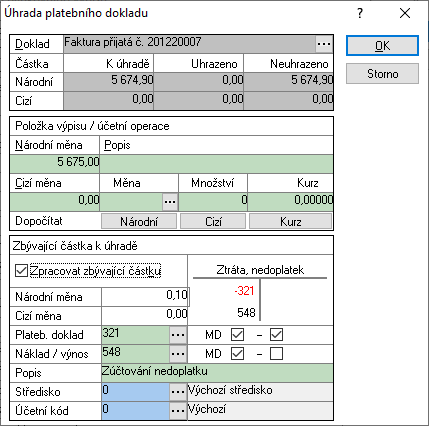
Pokud se jedná o částečnou úhradu a není tedy nutné rozdíl nijak vypořádávat, stačí zadat OK a nic se neděje (popř. Enter).
Popis práce:
– Část „Doklad“ – informace z faktury,
– Část „Položky výpisu / účetní operace“ – data přenesená z položky výpisu,
– Část „Zbývající částka k úhradě“ – zde se po zaškrtnutí „Zpracovat zbývající částku“ je možné vypořádat rozdíl:
- částka v národní (cizí měně) představuje absolutní hodnotu rozdílu,
- v platebním dokladu a nákladu/výnosu je možné nastavit analytické účty, stranu a znaménko,
- do popisu lze zadat, o jaký pohyb se jedná.
Pravidla pro práci:
– přeplatek se účtuje na saldokontní účet s mínusem a jde do nákladů (závazky) či výnosů (pohledávky) s plusem. Pak tedy není účtováno MD/D, ale –D a + D (nebo –MD a + MD),
– nedoplatek se účtuje na saldokontní účet s plusem a jde do výnosů (závazky) či nákladů (pohledávky) také s plusem.
Příklad:
FAV na 35.000,-, uhrazeno bylo 40.000,- Kč – tedy: 40.000,- MD 221 a D 311 a ve vazbě faktury také 40.000,- – faktura je přeplacená jak ve vazbách, tak na 311. Protože na 311 přebývá položka na straně D, je nutné ji odúčtovat, tedy: 5.000,- D –311 a D 663. Ve vazbách je 5.000,- také s mínusem a dorovnává tedy úhradu faktury i ve vazbách.
Doporučení a upozornění
§ Takto vyrobený zápis je následně do bank. výpisu zanesen dvěma řádky – na saldokontní účet a na účet nákladů/výnosů.
§ Stejně je také účtován – tedy v deníku figuruje jako bankovní výpis.
§ Na saldokontním účtu dochází k nastavení odkazu na doklad – při analýze saldokonta tedy dochází ke správnému vyspárování plateb.
§ Je možné toto kurzové (halířové) vyrovnání také opravit (odstranit) – nejdříve je však nutné odpárovat tento zápis.
Je samozřejmě možné neřešit vyrovnání tímto způsobem, ale postupovat i pomocí např. ostatního účetního dokladu.
Úhrada dobropisem
Úhrada dobropisem je specifická – je nutné se mít na pozoru ohledně několika věcí:
§ dobropis se účtuje se zápornou částkou, tedy např. –1.000,- 311/604 (504/321),
§ zaúčtovaná faktura musí odkazovat sama na sebe (záložka „Účetnictví“ – položka na účtu 311 či 321, poklepat – odkaz na doklad – zde číslo faktury),
§ zaúčtovaný dobropis musí odkazovat na fakturu (záložka „Účetnictví“ – položka na účtu 311 či 321, poklepat – odkaz na doklad – zde číslo faktury),
§ pokud dobropis hradí více faktur, je třeba zaúčtovat jednotlivé úhrady zvlášť, tedy např. –500,- a –500,- 311/604 (504/321) –1.000,- a u každé položky na 311 (321) prověřit, zda odkazuje na správnou fakturu,
§ vazba musí být označena příznakem „finanční úhrada“,
§ ve vazbě musí mít dobropis fakturu s mínusem a faktura dobropis s plusem.
Z dokladu
Tento způsob je vhodný používat v případě, kdy k faktuře je třeba vystavit přímo dobropis.
Při ukončení tvorby dobropisu dochází ke spárování s fakturou, která je uhrazována – informace o dokladech jsou uvedeny na záložkách Vazby.
Postup provedení
- v režimu prohlížení faktury volba v menu Doklad / Navazující doklad nebo Ctrl+E,
- výběr „Dobropis“,
- výběr evidenční řady,
- doplnění datumů, formy úhrady, konst. symbolu, event. účelu platby,
- jestliže nedochází k úhradě celé částky, oprava částky:
- vstup na záložku „Vazby“,
- vstup na vazební doklad, ke kterému se vztahuje platba,
- otevření vazby klávesami Ctrl+O,
- oprava uhrazované částky v položce „Částka“ – musí být s mínusem,
5. můžete zkontrolovat, zda je příznak vazby skutečně nastaven na (finanční úhrada),
- potvrzení částky „OK“.
- ověřit, zda na záložce vazby je faktura s mínusem a má příznak finanční úhrady,
- zaúčtování dobropisu (záložka „Účtování“ – pomocí předkontace (musí se pak doplnit vazba na fakturu na položce účtované na saldokontní účet)) nebo ručně:
a.
klávesou F3 nebo myší ![]() ,
,
b. zadání / oprava datumu položky,
c. zadání částky položky (např. –1.000,-),
d. doplnění analytického účtu (např. 311 MD),
e. u položky účtované na saldokontní účet dohledání vazebního dokladu (faktury), např. nejrychleji přes tlačítko „Výběr vazby“,
f. doplnění ostatních údajů (popis, středisko, úč. kód, var. symbol),
g. potvrzení dialogového okna „OK“.
- ukončení tvorby dokladu, např.
klávesou F2 nebo myší
 ,
, - zaúčtování (CTRL + U),
- návrat do evidence faktur klávesou Esc.
Cesta dobropis – faktura
V tomto případě dochází k situaci, kdy uživatel „stojí“ na dobropisu (ten je již tedy v systému zadán, ale nezaúčtován – není podmínkou, pokud je zaúčtován, lze v postupu vynechat bod o účtování a jen prověřit, zda na záložce „Účtování“ položky na saldokontním účtu (311 či 321) správně odkazují na fakturu) a vztahuje k němu fakturu, tedy v situaci, kdy dobropis následuje fakturu (nejčastější případ).
Postup:
- vstup do modulu pohledávek či závazků, výběr evidenční řady,
- výběr dobropisu a otevření do režimu oprav (F4),
- přenos fakrury do vazeb – menu Nástroje / Přenos dokladu do vazeb nebo pomocí Ctrl+Alt+E a výběr „Pohledávky“ či „Závazky“,
- zadání podmínek pro vyhledání faktury do vyhledávacího filtru,
- vybraný doklad přenést do
dobropisu, např. klávesou F2 nebo myší
 ,
, - oprava částky úhrady, jestliže nedochází k plné úhradě v položce „Částka“ a případná korekce znaménka na mínus POZOR!!! Částka musí být s mínusem!!!,
- zkontrolovat, zda typ vazby je nastaven na „finanční úhrada“,
- v případě, že dobropis hradí několik faktur, opakovat bod 3 až 7,
- doplnit účtování – na záložce „Účetnictví“ pomocí předkontace (to lze ale pouze v případě, že dobropis hradí jedinou fakturu a navíc se pak musí doplnit vazba na fakturu na položce účtované na saldokontní účet) nebo na postupným přidáváním položek:
a.
zadání položky výpisu klávesou F3 nebo myší ![]() ,
,
b. výběr „Účetní operace“,
c. zadání / oprava datumu položky,
d. zadání částky položky (např. –1.000,-),
e. doplnění analytického účtu (např. 311 MD či 321 D),
f. dohledání vazebního dokladu (faktury), např. nejrychleji přes tlačítko „Výběr vazby“,
g. doplnění ostatních údajů (popis, středisko, úč. kód, var. symbol),
h. potvrzení dialogového okna „OK“,
i. opakování až do zadání všech faktur,
j. doplněná kontace na stranu D (např. 604).
- uložit dobropis (F2) ,
- pokud není nastaveno automaticky, zaúčtovat (CTRL + U).
Cesta faktura – dobropis
Méně používaný postup, ale je také možný. Není ale možný v případě, kdy dobropis hradí více faktur, naopak se hodí pro situace, kdy je k jedné faktuře vydáváno více dobropisů.
Postup:
- vstup do modulu pohledávek či závazků, výběr evidenční řady,
- výběr faktury a otevření do režimu oprav (F4),
- přenos dobropisu do vazeb – menu Nástroje / Přenos dokladu do vazeb nebo pomocí Ctrl+Alt+E a výběr „Pohledávky“ či „Závazky“,
- zadání podmínek pro vyhledání dobropisu do vyhledávacího filtru,
- vybraný doklad přenést do faktury,
např. klávesou F2 nebo myší
 ,
, - oprava částky úhrady, jestliže nedochází k plné úhradě v položce „Částka“ a případná korekce znaménka na plus POZOR!!! Částka musí být s plusem!!!,
- zkontrolovat, zda typ vazby je nastaven na „finanční úhrada“,
- vstup do navazujícího dokladu – dobropisu (na záložce „Vazby“ vybrat odkaz – dobropis – a CTRL+ALT+O) a zkontrolovat, zda na záložce „Účtování“ položka na saldokontním účtu správně odkazuje na fakturu (poklepat – odkaz na doklad – zde číslo faktury), popř. opravit či doplnit položky – postup popsán výše,
- zavření dobropisu (Esc),
- uložení faktury (F2),
- ukončení práce s fakturou (Esc).
Úhrada zálohou
Více o práci se zálohami viz speciální kapitola. V tomto odstavci se bude manuál věnovat pouze přímému použití zálohových faktur.
Vypořádání do 15 dnů od přijetí platby
Práce se zálohou není standardní úhrada – často se jedná o situaci, kdy je sjednán obchodní případ a v něm je dohodnuto, že než bude vystavena faktura, bude část dohodnuté ceny již dopředu uhrazena – v té chvíli je možné vystavit tzv. proforma-fakturu, ovšem o té se neúčtuje. Z hlediska účetnictví se účtuje až o přijaté platbě, buď formou hotovosti nebo bankovním převodem, tedy z pozice příjemce zálohy 221/324 (314/221) či 211/324 (314/211).
Následně dojde k vypořádání obchodního případu a vystavení faktury a z ní i plynoucí potřeby vypořádání se zálohou.
Lze tedy předpokládat, že záloha již existuje a je i zaúčtována (např. 221/324 či 314/221). Následně dochází k vystavení faktury, kde je třeba na záložce „DPH“ do položky „Záloha“ uvést výši zálohy. Potom způsob vypořádání z hlediska účetního v IS Signys je možné přednastavit pomocí hlavní předkontace:
1. hlavní menu systému – nabídka Účetnictví – Konfigurace účetnictví nebo na dokladech menu Nástroje – Možnosti hlavní předkontace,
2. záložka „Závazky a pohledávky“, část „Způsob účtování záloh“, kde:
a. „Záloha snižuje obrat“ – do výnosů bude zaúčtována částka faktury bez DPH a zúčtování faktury a zálohy proběhne: 311+324/604(a 343), v případě závazků: 504+343/321+314,
b. „Záloha nesnižuje obrat“ – do výnosů opět částka faktury bez DPH, ale zúčtování: 311/604(a 343) a 324/311, v případě závazků: 504+343/321 a 321/314,
Na základě tohoto nastavení pak dojde v případě, že je pro účtování používáno hlavní předkontace, k vypořádání zálohy.
Zálohu je samozřejmě možné vypořádat i ručně – zadáním položek na záložce „Účtování“ u faktury.
Upozornění!!! Ať se použije kterýkoliv způsob (ruční zadání nebo předkontace), je důležité, aby:
§ záloha zaúčtovaná na 324 (314) odkazovala sama na sebe (záložka „Účetnictví“ na záloze – položka na účtu 324 (314), poklepat – odkaz na doklad – zde příslušnou zálohou fakturu),
§ zúčtovaná záloha odkazovala (záložka „Účetnictví“ na faktuře – tedy 324/311 (321/314) nebo jen 324 (314)):
o položka na 324 (314) na zálohovou fakturu,
o položka na 311 (321) na fakturu.
Vypořádání až po uplynutí 15 dnů od přijetí platby
Pokud je záloha vypořádána déle než 14 po přijetí platby, je třeba z přijaté zálohy odvést DPH. Doporučený postup je uveden níže:
- Stále platí, že je vystavena proforma-faktura, která se i nyní neúčtuje ani není předmětem DPH. Je však dobré na ni přímo uvést cenu bez DPH, vyčíslit DPH a cenu celkovou, vč. DPH – pokud tyto informace na proformě nejsou, je nutné následnou částku rozpočítat „shora“ a stejně postupovat i u faktury vydané za následné zdanitelné plnění (např. na proformě uvést: záloha ve výši 121.000,00 Kč (100.000,00 + 21.000,00 DPH)).
- V okamžiku přijetí platby se nic nemění – na bankovním účtu provést kontaci přesně podle dosavadních zvyklostí, tedy 221.xxx / 324.xxx (314/221), tedy 120.000 Kč 221.xxx/324.xxx (popř. 314/221 – podobně samozřejmě i na pokladním dokladu, jen s kontací na 211.xxx).
- Nyní však běží lhůta 15 dnů, do kterých je povinnost zahrnout přijatou platbu do uskutečněných plnění (a vydat druhé straně daňový doklad). Tedy je potřeba vykázat a odvést z přijaté platby DPH – zde je vhodné si zavést účet v zálohách, kde budou evidovány částky záloh bez DPH (324.yyy či 314.yyy) a tyto účty následně nastavit i v konfiguraci účetnictví. Jako doklad pro odvod DPH – tedy daňový doklad k přijaté platbě – je třeba použít fakturu vydanou textovou u záloh přijatých a fakturu přijatou u záloh vydaných – mají náležitosti daňového dokladu (lze použít i ostatní účetní doklad – pak se ale musí ručně založit).
Samozřejmě je vhodné mít pro oba typy daňových dokladů založenou samostatnou evd. řadu v pohledávkách a v závazcích.
Postup pro vytvoření daňového dokladu ze zálohové faktury je jednoduchý – přes navazující doklad.
Důležité je, že v případě FAV neb FAP bude ihned při zakládání dokladu do kolonky „Záloha“ na záložce „Měna a součty“ uvedena celá hodnota, takže faktura bude mít samozřejmě k úhradě nulovou hodnotu.
Co se týče účtování, je kontace následující:
121.000 324.xxx / 100.000 324.yyy
/ 21.000 343.020
Pro závazky:
100.000 314.yyy / 121.000 314.xxx
21.000 343.020/
Upozornění!!! Záloha zaúčtovaná na 324.xxx (314) musí odkazovat na proformafakturu (proto je dobré mít ji vloženou do vazeb pro informaci, pak záložka „Účetnictví“ – položka na účtu 324.xxx (314), poklepat – odkaz na doklad – zde „Výběr vazby“ – nebo přes dohledání dokladu), záloha bez DPH na 324.yyy (314) sama na sebe (záložka „Účetnictví“ na záloze – položka na účtu 324.yyy (314), poklepat – odkaz na doklad – zde „Automatická vazba“ – tedy buď na FAV či FAP).
- Za určitý čas dojde k vystavení výsledné faktury – zde je nutné rozdělit případ na dva typy – stav, kdy je již faktura plně uhrazena zálohou a stav, kdy faktura je uhrazena zálohou pouze z části.
A. Faktura je plně uhrazena zálohou – dochází tedy k vystavení faktury vydané či přijaté (u vydané položkové je třeba zálohu promítnout jako další položku s počtem „-1“ a s příznakem „Uplatnění zdaněné zálohy“ na záložce „Ostatní“, aby se řádně vykázalo DPH v záložce DPH – vše je možné přes příslušný nástroj na faktuře vydané).
Je ale možné použít i textovou fakturu vydanou – u textové se samozřejmě uvedou v záložce DPH nulové hodnoty do kolonek pro DPH (základ a daň), použije se pouze údajů v části "Základ zdaněné zálohy".
U faktury přijaté se uvedou v záložce „Částky“ nulové hodnoty do kolonek pro DPH, použije se údaj „Bez daně“, kde bude základ zdaněné zálohy a stejná hodnota i v kolonce „Záloha“.
Účtování pak může probíhat např. následně:
100.000 311.xxx / 100.000 604.xxx
100.000 324.yyy / 100.000 311.xxx
nebo zkráceně:
100.000 324.yyy / 100.000 604.xxx
Pro závazky:
100.000 518.xxx / 100.000 321.xxx
100.000 321.xxx / 100.000 314.yyy
nebo zkráceně:
100.000 518.xxx / 100.000 314.yyy
3. Faktura není plně hrazena zálohou – pravidla stejná jako výše – tedy položková FAV se zálohou v položkách, textová ručně zapsanou zálohu v „Základ zdaněné zálohy)“ a faktura přijatá s doplněným nedaňovým plněním ve výši základu zálohy + stejně vyplněnou zálohou.
A účtování (konečná FA bude např. na 242.000 Kč, tedy 200.000 + 42.000 DPH):
221.000 311.xxx / 200.000 604.xxx
/ 21.000 343.020
100.000 324.yyy / 100.000 311.xxx
nebo zkráceně:
121.000 311.xxx / 200.000 604.xxx
100.000 324.yyy / 21.000 343.020
Pro závazky:
200.000 518.xxx / 221.000 321.xxx
21.000 343.020/
100.000 321.xxx / 100.000 314.yyy
nebo zkráceně:
200.000 518.xxx / 121.000 321.xxx
21.000 343.020/ 100.000 314.yyy
Upozornění!!! Ať se použije kterýkoliv způsob (plně nebo zkráceně), je důležité, aby zúčtovaná zdaněná záloha (324.yyy či 314.yyy) odkazovala sama na sebe, faktura sama na sebe (311.xxx či 321.xxx) a úhrada na fakturu (záložka „Účetnictví“ na faktuře – tedy 324.yyy/311.xxx (321/314) nebo jen 324.yyy (314)):
o položka na 324.yyy (314.yyy) na zálohu (číslo FA z bodu 3),
o položka na 311.xxx (321.xxx) na fakturu.
Úhrada zahraničních platebních dokladů
V případě úhrad zahraničních faktur a dobropisů je třeba mít vždy na paměti, že úhrada na záložce „Vazby“ musí být nejen v hodnotě tuzemské, ale ji v cizí měně – pro tyto účely slouží na položce vazby pole „Valuty“.
Co se týče účtování, rozdíl není žádný – účtování vždy probíhá v tuzemské měně, nikam není třeba hodnotu cizí měny do kontace doplňovat.
Postup pro úhrady dokladů v cizí měně je vždy stejný, jak v případě tuzemských dokladů – není tedy dále nutné psát krok po kroku návod, který je již dostatečně zpracován v předchozí kapitole.
Zde budou pouze vysvětleny rozdíly oproti úhradě tuzemských dokladů.
Úhrada pokladním dokladem
Z dokladu
Postup provedení stejný jako u tuzemského dokladu, tedy:
- v režimu prohlížení faktury volba v menu Doklad / Navazující doklad nebo Ctrl+E,
- výběr „Pokladní doklad zahraniční“,
- výběr evidenční řady pokladny (pozor, měla by být valutová),
- doplnění datumů, event. účelu platby,
- jestliže je v okamžiku úhrady jiný kurz, je třeba jej opravit na záložce „Měna a součty“ – POZOR – následně pochopitelně dochází ke kurzovému rozdílu – ten je pak nutné dodatečně na faktuře vyrovnat – viz další kapitola týkající se kurzových rozdílů,
- jestliže nedochází k úhradě celé částky nebo je naopak jiný kurz (a úhrada je tak v tuzemské měně jiná než kolik činila částka dokladu v tuzemské měně), je nutné provést opravu částky:
- vstup na záložku „Vazby“,
- vstup na vazební doklad, ke kterému se vztahuje platba,
- otevření vazby klávesami Ctrl+O či poklikáním na vazbu,
- oprava uhrazované částky v položce „Částka“ + „Valuty“,
- můžete zkontrolovat, zda je příznak vazby skutečně nastaven na (finanční úhrada),
- potvrzení částky „OK“,
- prověření, zda se částka skutečně změnila a zda i hodnota pokladního dokladu odpovídá hodnotě ve vazbě.
8. zaúčtování pokladního dokladu (ručně, předkontace)
- končení tvorby pokladního dokladu,
např. klávesou F2 nebo myší

- zaúčtování pokladního dokladu CTRL+U,
- návrat do evidence pohledávek (závazků) klávesou Esc.
Přímo v evidenci Pokladny
- vstup do modulu Pokladna pomocí Alt+E / K nebo menu Evidence / Pokladní kniha,
- vybrat evidenční řadu a potvrdit „OK“,
- založení nového dokladu, např.
klávesou F3 nebo myší
 ,
, - volba příjmového (pohledávky) či výdajového (závazky) zahraničního dokladu,
- zadání datumů na pokladní doklad,
- přenos závazku na pokladní doklad – menu Nástroje / Přenos dokladu do vazeb nebo pomocí Ctrl+Alt+E,
- zadání podmínek pro vyhledání dokladu do vyhledávacího filtru,
- vybraný doklad přenést do
pokladního dokladu, např. klávesou F2 nebo myší
 ,
, - oprava částky úhrady, jestliže nedochází k plné úhradě v položce „Částka“ + „Valuty“ a potvrzení tlačítkem „OK“,
- u více dokladů opakovat body 6. až 9.,
- doplnění případné částky a adresy na pokladní doklad,
- doplnění měny a kurzu na záložce „Měna a součty“,
- nastavení účtování pokladního dokladu,
- ukončení zadávání pokladního
dokladu klávesou F2 nebo myší

- pokud není automaticky nastaveno – zaúčtovat doklad (CTRL + U)
Úhrada bankovním výpisem
Při zadávání položek na výpis je nutné na položky zahraničních dokladů vyplnit nejen hodnotu úhrady v tuzemské měně, ale i úhradu v měně cizí – k tomu slouží na položce bankovního výpisu oddíl „Cizí měna“ (dole) – kde je možné vyplnit nejen hodnotu v cizí měně, ale i kurz a měnu – pak pro výpočet částky v tuzemské měně využít tlačítko „Národní“.
Na bankovním výpisu také dochází i k vyrovnání případného kurzového rozdílu.
Tedy pak zadání příjmové či výdajové částky na bankovním výpisu:
1.
na výpisu v režimu oprav klávesou F3 nebo myší ![]() :
:
2. zadání / oprava datumu položky,
3. zadání částky položky do pole „Částka v cizí měně“
4. doplnit kurz a množství, měnu,
5. přepočet pomocí tlačítka „Národní“,
6. doplnění analytického účtu (311 D či 321 MD),
7. doplnění variabilního symbolu či čísla dokladu,
8. dohledání vazebního dokladu, např. přes ikonu dalekohledu popř. CTRL+F,
9. jestliže doklad nebyl nalezen, použít vyhledávací filtr, pomocí F5,
10.
dohledaný doklad přenést klávesou F2 nebo myší ![]() ,
,
11. v případě, že je vykázán nějaký kurzový rozdíl, systém nabídne okno ke zpracování kurzového rozdílu – viz. níže,
- potvrzení dialogového okna „OK“.
Automatické zpracování kurzového rozdílu na bankovním výpisu
IS Signys umožňuje vyrovnat kurzový či haléřový rozdíl u faktur přímo na bankovním výpisu. V praxi se zadávání položek na bankovní výpis tato změna příliš nedotýká – stále probíhá vše standardním způsobem – F3 založení, zadání částek atd. Ve chvíli, kdy je však přenášena faktura do odkazu na doklad, systém prověří zda se úhrada na bankovním výpisu rovná s částkou zbývající k úhradě (jak v CZK, tak v cizí měně). Pokud najde rozdíl, objeví se okno „Úhrada platebního dokladu“:
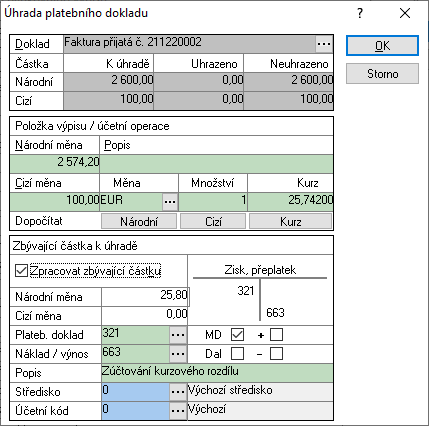
Pokud se jedná o částečnou úhradu a není tedy nutné rozdíl nijak vypořádávat, stačí zadat OK a nic se neděje (popř. Enter).
Popis práce:
– Část „Doklad“ – informace z faktury,
– Část „Položky výpisu / účetní operace“ – data přenesená z položky výpisu,
– Část „Zbývající částka k úhradě“ – zde se po zaškrtnutí „Zpracovat zbývající částku“ je možné vypořádat rozdíl:
- částka v národní (cizí měně) představuje absolutní hodnotu rozdílu,
- v platebním dokladu a nákladu/výnosu je možné nastavit analytické účty, stranu a znaménko,
- do popisu lze zadat, o jaký pohyb se jedná.
Pravidla pro práci:
– přeplatek se účtuje na saldokontní účet s mínusem a jde do nákladů (závazky) či výnosů (pohledávky) s plusem. Pak tedy není účtováno MD/D, ale –D a + D (nebo –MD a + MD),
– nedoplatek se účtuje na saldokontní účet s plusem a jde do výnosů (závazky) či nákladů (pohledávky) také s plusem.
Příklad:
FAV na 35.000,-, uhrazeno bylo 40.000,- Kč – tedy: 40.000,- MD 221 a D 311 a ve vazbě faktury také 40.000,- – faktura je přeplacená jak ve vazbách, tak na 311. Protože na 311 přebývá položka na straně D, je nutné ji odúčtovat, tedy: 5.000,- D –311 a D 663. Ve vazbách je 5.000,- také s mínusem a dorovnává tedy úhradu faktury i ve vazbách.
Doporučení a upozornění
§ Takto vyrobený zápis je následně do bank. výpisu zanesen dvěma řádky – na saldokontní účet a na účet nákladů/výnosů.
§ Stejně je také účtován – tedy v deníku figuruje jako bankovní výpis.
§ Na saldokontním účtu dochází k nastavení odkazu na doklad – při analýze saldokonta tedy dochází ke správnému vyspárování plateb.
§ Je možné toto kurzové (halířové) vyrovnání také opravit (odstranit) – nejdříve je však nutné odpárovat tento zápis.
Úhrada dobropisem
Úhrada dobropisem je naprosto shodná s tuzemskými doklady, jen je opět třeba dodržet pravidlo, aby ve vazbě byla jak částka v tuzemské měně, tak částka v měně cizí.
Zápočty
Zápočty v IS Signys se tvoří pomocí ostatního účetního dokladu.
V případě zahraničních dokladů je možné použít i speciální řadu pro bankovní výpisy, kde pak dochází k automatickému vytvoření případných kurzových rozdílů.
Úhrada zápočtem pro účetní – tuzemské doklady
- menu Účetnictví / Ostatní účetní doklady nebo Alt+T / O, vybrat evidenční řadu a potvrdit F2 nebo „OK“,
- založit nový pomocí F3 nebo
 ,
, - daňovou adresu zadat pomocí Ctrl+A z adresáře ,
- doplnit datum účetní a plnění DPH (mimo evidenci – M1),
- vyplnit účel dokladu – zapsat
ručně nebo vybrat z katalogu pomocí Alt+¯ nebo
 .
. - menu Nástroje / Přenos dokladů do
účetních operací nebo
 ,
, - zadat kritéria pro výběr dokladů a potvrdit F2 nebo „OK“,
- v seznamu dokladů otevřít mezerníkem konkrétní doklad (pohledávku, závazek),
- zadat analytický účet (zapsat
ručně nebo vybrat ze seznamu pomocí Alt+¯
nebo
 ) a vybrat stranu „Má dáti“,
„Dal“ (např. „311“, „Dal“) [přes menu Nástroje - Možnosti... je možné
nastavit výchozí analytické účty pro závazky a pohledávky, aby nebylo
nutné tuto část stále opakovat],
) a vybrat stranu „Má dáti“,
„Dal“ (např. „311“, „Dal“) [přes menu Nástroje - Možnosti... je možné
nastavit výchozí analytické účty pro závazky a pohledávky, aby nebylo
nutné tuto část stále opakovat], - pak je potřeba určit částku – v pravé části vybrat jednu volbu z pole „Z dokladu přenášet částku“ – pokud je třeba zadat částku ručně, je třeba v pravé části zatrhnout volbu „Žádnou, ruční zadaní“,
- potvrdit a uzavřít pomocí F2 nebo „OK“ a doklad se zobrazí v horní části (pokud je udělána chyb, stačí na doklad v horní části klinout a zmáčknout F8 – doklad se zase „vrátí“ dolů),
- opakovat body 8 – 11 až do zadání všech potřebných pohledávek a závazků:
- během práce je možné změnit seznam dokladů (F5),
- doklady lze přenést také najednou – volba Doklad – Vybrat všechny (zde však není možno ručně zadat částku, také použitý účet platí pro všechny přenášené doklady).
- ukončit přenos dokladů pomocí F2
nebo
 ,
, - v okně „Doklad na účetní operaci“ zaškrtnout přenést doklady i do záložky Vazby a samozřejmě i „Nastavit příznak úhrady na ANO“, potvrdit F2 nebo „OK“. Zaškrtnutím této volby dojde k přenosu účetních operací do účtování a zároveň i k přenosu dokladů do vazeb s jejich úhradou.
- uložit zápočet pomocí F2 nebo
 ,
, - zaúčtovat (CTRL+U).
Úhrada zápočtem pro účetní – zahraniční doklady
- menu Účetnictví / Ostatní účetní doklady nebo Alt+T / O, vybrat evidenční řadu a potvrdit F2 nebo „OK“,
- založit nový pomocí F3 nebo
 ,
, - daňovou adresu zadat pomocí Ctrl+A z adresáře nebo se přenese s prvním vybraným dokladem,
- doplnit účetní datum a plnění DPH (mimo evidenci – M1),
- vyplnit účel dokladu – zapsat
ručně nebo vybrat z katalogu pomocí Alt+¯ nebo
 ,
,
- menu Nástroje / Přenos dokladu do vazeb nebo Ctrl+Alt+E,
- vybrat pohledávky a potvrdit F2 nebo „OK“,
- zvolit evidenční řadu a následně zadat kritéria pro vyhledání pohledávky,
- přenést pohledávku na doklad pomocí F2 nebo
 ,
, - zobrazí se okénko s vazbou – zde je možné změnit částku, je nutné doplnit valuty a zkontrolovat, zda příznak úhrady je nastaven na finanční, potvrdit „OK“,
- opakovat od bodů č. 6 – 10 až do přenesení všech potřebných pohledávek,
- menu Doklad / Součet vazeb. Součet se vyplní do položky „Částka bez daně“, jedná se o orientační údaj (je dobré jej zkontrolovat).
- menu Nástroje / Přenos dokladu do vazeb nebo Ctrl+Alt+E,
- vybrat závazky a potvrdit F2 nebo „OK“,
- zvolit evidenční řadu a následně zadat kritéria pro vyhledání závazku,
- přenést závazek na doklad pomocí F2 nebo
 ,
, - zobrazí se okénko s vazbou – zde je možné změnit částku, je nutné doplnit valuty a zkontrolovat, zda příznak úhrady je nastaven na finanční, potvrdit „OK“,
- opakovat od bodů č. 13 – 17 až do přenesení všech potřebných závazků.
- menu Nástroje / Přenos vazeb do účetních operací,
- v okně „Přenos vazeb do účetních operací“ mezerníkem nebo pomocí F4 otevřít vazbu a zadat číslo účtu a stranu (u pohledávek „311“ na „Dal“, u závazků „321“ na „Má dáti“),
- pomocí F2 nebo „OK“ uzavřít okno a vazby se přenesly do záložky „Účtování“,
- pomocí F2 nebo
 uložit
doklad,
uložit
doklad, - pokud není nastaveno automatické zaúčtování, pomocí Ctrl+U zaúčtovat.
Úhrada zápočtem pro neúčetní
Tento postup je vhodný po provedení zápočtů bez znalosti účtování – vše potřebné se nastaví za uživatele. Pouze je nutné vědět následující, pro rychlou orientaci při tvorbě zápočtu:
- faktury vydané (běžné, textové i zálohové) jsou na účtu 311, strana Dal,
- faktury přijaté (běžné, textové i zálohové) jsou na účtu 321, strana Má Dáti,
- dobropisy vydané jsou na účtu 311, strana Dal ale se znaménkem mínus,
- dobropisy přijaté jsou na účtu 321, strana Má Dáti, ale se znaménkem mínus.
Postup provedení
- menu Účetnictví / Ostatní účetní doklady nebo Alt+T / O, vybrat evidenční řadu a potvrdit F2 nebo „OK“,
- založit nový pomocí F3 nebo
 ,
, - daňovou adresu zadat pomocí Ctrl+A z adresáře ,
- doplnit datum účetní a plnění DPH (mimo evidenci – M1),
- vyplnit účel dokladu – zapsat
ručně (např. „Zápočet“) nebo vybrat z katalogu pomocí Alt+¯ nebo
 .
.
Přenos dokladů
- menu Nástroje / Přenos dokladů – tvorba zápočtu,
- zadat kritéria pro výběr dokladů (je vhodné již zde zadat název firmy, pro kterou bude zápočet prováděn) a potvrdit F2 nebo „OK“,
- v seznamu dokladů je pak možné dát znovu F5 a seznam upravit (jiné datumy, firma apod.),
- v seznamu dokladů otevřít mezerníkem konkrétní doklad (pohledávku, závazek),
- jako částka se vždy nabídne nevyrovnaný zůstatek daného dokladu – pokud je potřeba určit jinou částku, je možné položku přepsat, ale pak je nutné v pravé části vybrat volbu z pole „Možnosti“ – „Žádnou, ruční zadaní“,
- potvrdit a uzavřít pomocí F2 nebo „OK“ a doklad se zobrazí v horní části (pokud je udělána chyba, stačí na doklad v horní části klinout a zmáčknout F8 – doklad se zase „vrátí“ dolů),
- opakovat body 9 – 11 až do zadání všech potřebných pohledávek a závazků,
- ukončit přenos dokladů pomocí F2
nebo
 ,
, - v okně „Doklad na účetní operaci“ mít zaškrtnuté volby „Přenést doklady i do záložky Vazby“ a samozřejmě i „Nastavit příznak úhrady na ANO“, potvrdit F2 nebo „OK“. Zaškrtnutím této volby dojde k přenosu účetních operací do účtování a zároveň i k přenosu dokladů do vazeb s jejich úhradou.
- uložit zápočet pomocí F2 nebo
 ,
, - zaúčtovat (CTRL+U).
Specifické účetní případy
Vyrovnání haléřových a kurzových rozdílů pro neúčetní
Tímto postupem dochází k vyrovnání haléřových a kurzových rozdílů na fakturách vydaných (podobně lze samozřejmě zpracovat jakoukoliv jinou evidenci).
Postup provedení:
1. hlavní okno systému, menu Účetnictví / Ostatní účetní doklady nebo Alt+T / O, vybrat evidenční řadu a potvrdit „OK“,
2. menu Nástroje / Přenos dokladu do vazeb nebo Ctrl + Alt + E, zvolit typ dokladu (Pohledávky) a potvrdit „OK“,
3. vybrat evidenční řadu pohledávek a potvrdit „OK“,
4. zadat kritéria pro vyhledání pohledávky s haléřovým rozdílem a potvrdit „OK“ (nejlépe podle neuhrazené částky – tzn. např. od -5 do -0,01 nebo od 0,01 do 5),
5. nalezenou pohledávku přenést na doklad pomocí F2,
6. okno „Odkaz na evidenční doklad“ potvrdit F2 nebo „OK“. Přenesením dokladu se přenesly údaje o partnerovi na „Daňovou adresu“,
7. na dokladu vyplnit datumy (pořízení, účetní a plnění DPH),
8. „Typ plnění“ – ponechat „M1“
9. „Účel dokladu“ – vypsat nebo vybrat „Zaúčtování rozdílu“,
10. do položky „Bez DPH“ zapsat haléřový rozdíl.
Jestliže se neúčtuje,
může se nyní doklad uložit a zavřít pomocí F2 nebo ![]() .
.
Vyrovnání haléřových rozdílů – přímo i se zaúčtováním
Tímto postupem dochází k vyrovnání haléřových a kurzových rozdílů na fakturách vydaných (podobně lze samozřejmě zpracovat jakoukoliv jinou evidenci).
Haléřové a kurzové rozdíly je také možno vyrovnávat přímo na bankovním výpisu – viz jiná část manuálu.
Postup:
- menu Účetnictví / Ostatní účetní doklady nebo Alt+T / O, vybrat evidenční řadu a potvrdit F2 nebo „OK“,
- založit nový pomocí F3 nebo
 ,
, - daňovou adresu zadat pomocí Ctrl+A z adresáře ,
- doplnit datum účetní a plnění DPH (mimo evidenci – M1),
- vyplnit účel dokladu – zapsat
ručně nebo vybrat z katalogu pomocí Alt+¯ nebo
 .
. - menu Nástroje / Přenos dokladů do
účetních operací nebo
 ,
, - zadat kritéria pro výběr dokladů (pohledávky),
- dále do pole „Nezaplaceno“ zadat od „–5“ do „–0,01“ a potvrdit F2 nebo „OK“,
- v seznamu dokladů zvolit Doklad – Vybrat všechny,
- zadat analytický účet (zapsat
ručně nebo vybrat ze seznamu pomocí Alt+¯
nebo
 ) a vybrat stranu „Má dáti“,
„Dal“ (např. „311“, „Dal“),
) a vybrat stranu „Má dáti“,
„Dal“ (např. „311“, „Dal“), - ukončit přenos dokladů pomocí F2
nebo
 ,
, - v okně „Doklad na účetní operaci“ zaškrtnout přenést doklady i do záložky Vazby a samozřejmě i „Nastavit příznak úhrady na ANO“, potvrdit F2 nebo „OK“. Zaškrtnutím této volby dojde k přenosu účetních operací do účtování a zároveň i k přenosu dokladů do vazeb s jejich úhradou.
- opět menu Nástroje / Přenos
dokladů do účetních operací nebo
 ,
, - zadat kritéria pro výběr dokladů (pohledávky),
- dále do pole „Nezaplaceno“ zadat od „0,01“ do „5“ a potvrdit F2 nebo „OK“,
- v seznamu dokladů zvolit Doklad – Vybrat všechny,
- zadat analytický účet (zapsat
ručně nebo vybrat ze seznamu pomocí Alt+¯
nebo
 ) a vybrat stranu „Má dáti“,
„Dal“ (např. „311“, „Dal“),
) a vybrat stranu „Má dáti“,
„Dal“ (např. „311“, „Dal“), - ukončit přenos dokladů pomocí F2
nebo
 ,
, - v okně „Doklad na účetní operaci“ zaškrtnout přenést doklady i do záložky Vazby a samozřejmě i „Nastavit příznak úhrady na ANO“, potvrdit F2 nebo „OK“. Zaškrtnutím této volby dojde k přenosu účetních operací do účtování a zároveň i k přenosu dokladů do vazeb s jejich úhradou.
- nyní je třeba doplnit protistranu – tedy účet výnosů (např. 648) či nákladů (např. 548) pomocí klávesy F3 – a tuto položku označit příznakem kontroly částky k rozúčtování,
- uložit zápočet pomocí F2 nebo
 ,
, - zaúčtovat (CTRL+U).
Účetní zpracování nákladů z prodejek
Zúčtování nákladů z prodejek (doklady vytvářené z pokladního terminálu, přímý prodej ze skladu) se používá u firem, které účtují o skladových zásobách způsobem A. Vzniká tedy potřeba zúčtovat náklady za prodané zboží.
Jednotlivé prodejky nelze účtovat, proto se zúčtování nákladů provádí pomocí Ostatního účetního dokladu v evidenci ostatních účetních dokladů. Na ostatní účetní doklad se přenese součet nákupních cen z prodejek za vybrané období a tato celková částka se zúčtuje, např. 504 / 132. (Pro upřesnění: Výnosy z prodejek se účtují pomocí přenosu na pokladní doklad, resp. fakturu vydanou textovou).
Postup provedení
1. vstup do modulu Ostatní účetní doklady,
2. založení nového dokladu, např. klávesou F3,
3. zvolit menu Nástroje – Přenos prodejek..., zobrazí se dialog kritérií „Vyhledání prodejky“,
4. zadání podmínek pro výběr prodejek (zpravidla datum vystavení od-do) a potvrzení výběru „OK“,
5. zobrazí se seznam prodejek. Nyní je možné opakovaně zpřesnit výběr, např. klávesou Ctrl-F.
6.
přenos vybraných prodejek na účetní doklad se zahájí klávesou F2 nebo
menu Doklad‑Vložit nebo pomocí ![]() . Po provedení jsou v dokladu
na záložce Vazby odkazy na vybrané prodejky s uvedenou nákupní cenou,
součet nákupních cen přenesených prodejek je v položce bez daně.
. Po provedení jsou v dokladu
na záložce Vazby odkazy na vybrané prodejky s uvedenou nákupní cenou,
součet nákupních cen přenesených prodejek je v položce bez daně.
7.
doplnit ostatní náležitosti dokladu (adresa, datumy), provést
předkontaci, doklad uložit, např. klávesou F2 nebo Ctrl-S nebo pomocí ![]()
8. dojde pak i ke spárování prodejek uložených na záložce „Vazby“.
1. Spárování vazeb dle kroku 8. se může zdát zbytečné, ale je nutné – projeví se pouze tím, že se na záložce Vazby příslušných prodejek objeví vazba na konkrétní Ostatní účetní doklad.
2. Při přenosu prodejek na Ostatní účetní doklad program zatím nekontroluje nedošlo-li k přenosu jedné prodejky vícekrát. Přenos prodejek je plně na zodpovědnosti obsluhy!
Proto je výhodné, že již odvedené prodejky do ostatního účetního dokladu mají tento doklad ve vazbách, jsou s ním spárované – je možné při dalším přenosu vybrat jen ty, které tuto vazbu nemají.
3. Je nutné postupovat obezřetně co do počtu přenesených vazeb na jeden doklad. U většího počtu prodejek je nejlépe přenášet prodejky souhrnně pouze za jediný den. Velký počet prodejek na jediném Ostatním účetním dokladu neúměrně zpomaluje jeho načítání, ukládání a především párování vazeb. Na výkonném HW trvá spárování 200 vazeb cca 2 minuty, 1000 vazeb ale již mnohem déle!
Závěrkové kurzové rozdíly
IS Signys od verze 631 nabízí možnost vypořádat závěrkové kurzové rozdíly u zahraničních dokladů (pohledávek i závazků, dobropisů i faktur). Děje se tak pomocí ostatního účetního dokladu.
Upozornění:
– v rámci jednoho ost. účetního dokladu je vhodné přenést pouze doklady v rámci jedné měny,
– kurzový rozdíl je třeba účtovat na opačnou stranu, než je doklad vytvořen, jedná se o úhradu (kurzový rozdíl u pohledávek na D, u závazků na MD),
– princip výpočtu kurzového rozdílu: dochází k přepočtu částky k úhradě v cizí měně zadaným kurzem a odečtením od částky k úhradě v měně tuzemské,
– k výpočtu lze požít i analýzu úhrad.
Poznámka:
Přepočet kurzových rozdílů je vhodné dělat bez využití analýzy úhrad, ještě před započetím provádění úhrad dokladů v následujícím roce.
Je sice možné pro výpočet rozdílu využít analýzu úhrad – je však nutné si uvědomit, že analýza vypočítá rozdíl ke konci roku, pokud je již na dokladu úhrada v roce následujícím vč. kurzového rozdílu při úhradě, bude tento kurzový rozdíl chybně vyčíslený – doklad se pak dostane do stavu přeplaceného či neuhrazeného dokladu a bude nutné opětovně vytvořit další kurzový rozdíl, aby došlo k jeho vyrovnání.
Postup:
- vstup do ostatních účetních dokladů – přes ikonu v hl. menu či menu Účetnictví – Ostatní účetní doklady,
- založení nového ostatního účetního dokladu,
- vyplnění všech náležitostí dokladu,
- menu Nástroje – Přenos dokladů do účetních operací,
- zadat, zda pohledávky či závazky, vybrat faktury, dobropisy,
- na záložce „Zatřídění“ je nutné vybrat doklady jedné měny – přes volbu „Měna“,
- na poslední záložce „Analýza úhrad“ je možné využít možností této analýzy (pozor však na výše uvedenou poznámku) – zde zadat datum, ke kterému chci stav faktur vidět – je samozřejmě možné analýzu úhrad nepoužít, v takovém případě je však nutné provádět tuto operaci ve chvíli, kdy ještě nedošlo k žádné úhradě faktur v novém roce,
- potvrdit OK,
- pokud následný seznam nevyhovuje, je možné přes klávesu F5 ještě seznam dokladů doupravit,
- nyní lze přenést:
o všechny doklady
najednou – pomocí tlačítka ![]() nebo menu Doklad – Vybrat všechny,
objeví se okno:
nebo menu Doklad – Vybrat všechny,
objeví se okno:

Zde je nutné zadat účet, stranu MD či D (u pohledávek D, u závazků MD – jedná se o úhradu), zvolit měnu, vyplnit množství a kurz a vybrat, zda se jedná o kurzový rozdíl k částce k úhradě či k částce k stavu úhrady (tedy, že se používá analýza úhrad)
potvrdit OK.
o nebo je možné přenášet doklady po jednom, pomocí mezerníku, klávesy Enter nebo poklepáním, kdy se objeví okno:
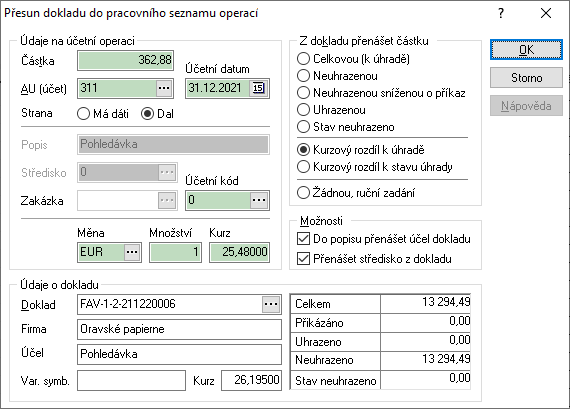
kde je nutné vyplnit náležitosti zmiňované v předchozím bodě – účet, stranu, měnu, množství a kurz a zvolit typ kurz. rozdílu.
- nyní je třeba doklady přenést do
ostatního účetního dokladu (klávesa F2 či ikona
 ),
zaškrtnout přenos dokladů do záložky vazby a zaškrtnout i nastavení vazby
na finanční,
),
zaškrtnout přenos dokladů do záložky vazby a zaškrtnout i nastavení vazby
na finanční, - v ostatním účetním dokladu je pak nutné do záložky účtování doplnit kontaci na MD (563) či D (663) a tu označit příznakem kontroly částky k rozúčtování – tato částka také musí být uvedena v hlavičce dokladu jako celková částka dokladu.
- uložit ostatní účetní doklad – dojde ke spárování a uhrazení dokladů o kurzový rozdíl,
- zaúčtovat ostatní účetní doklad.
Přeúčtování středisek na ostatním účetním dokladu
Přeúčtování (nákladů nebo výnosů) se provádí na ostatním účetním dokladu, funkce jsou na účetním dokladu dostupné v režimu oprav přes menu "Nástroje":
– "Přeúčtovat na vybrané středisko…" = všechny účetní operace na dokladu dosud zadané přeúčtuje na zadané - jediné - středisko,
– "Přeúčtovat na více středisek…" = všechny účetní operace na dokladu dosud zadané přeúčtuje na střediska podle dříve nastaveného klíče (procentuálního nastavení).
Podmínky pro použití:
– Operace pro přeúčtování musí být z jedné účtové třídy.
– Podporované jsou náklady a výnosy (třída 5 a 6).
– Součet procentuálního rozdělení pro jednotlivá střediska musí být 100.
Pro přeúčtování na více středisek je možné vytvořit více variant – tyto varianty je samozřejmě nutné nejdříve nadefinovat.
Definice variant pro přeúčtování středisek
Definice probíhá na ostatním účetním dokladu, přes menu „Katalogy“ –> „Katalogy a číselníky“ –> „Varianty přeúčtování středisek…“.
Pro editaci i opravy variant se používají klasická tlačítka „Přidat“, „Opravit“ nebo „Odstranit“.
Pro zadání nové varianty stačí kliknout na „Přidat“ (nebo F3) a následně vyplnit „Popis“, popř. zapsat „Pořadí“ a potvrdit „OK“.
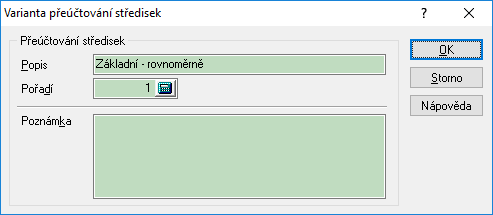
Následně je nutné na právě zadané variantě doplnit její výpočet – algoritmus. Děje se tak pomocí kliknutí na tlačítko „Algoritmus“ (nebo pomocí klávesové zkratky Alg+G).
I zde vše probíhá přes tlačítka „Přidat“, „Opravit“ nebo „Odstranit“ – tzn. nejdříve se použije „Přidat“ (nebo F3) a nadefinuje se první položka rozpadu na středisko – stačí vybrat středisko a zadat koeficient = kolik procent bude připadat na vybrané středisko:
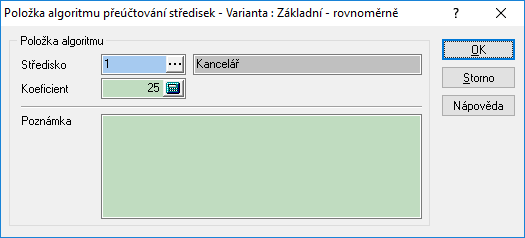
Takto se nadefinuje celý rozpad daného algoritmu:
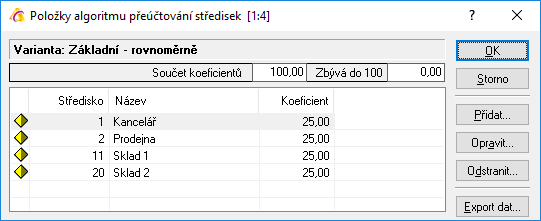
Důležité je, aby byl nahoře součet koeficientů roven 100 – pokud není, systém na to při ukládání algoritmu upozorní:

Stejně tak nesmí být více položek se stejným střediskem (program duplicitu hlídá).
Takto je třeba zadat všechny potřebné varianty a jejich algoritmy výpočtu, tedy např.:
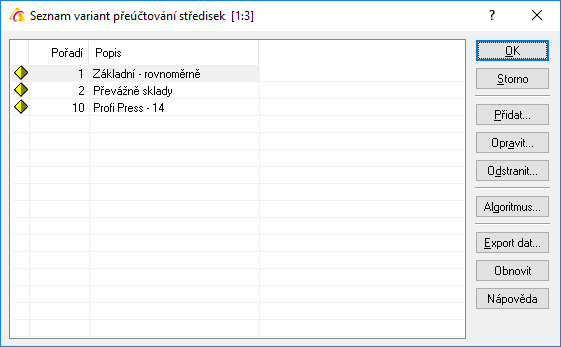
A potom 2. varianta:
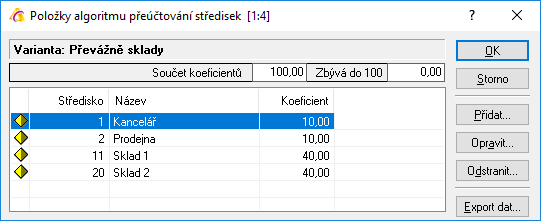
Pokud je třeba v budoucnu nějakou variantu přidat nebo naopak stávající opravit, vždy se tak děje pomocí ostatního účetního dokladu a na něm menu „Katalogy“ –> „Katalogy a číselníky“ –> „Varianty přeúčtování středisek…“.
Použití rozúčtování
Příklad na přeúčtování středisek např. z účtu 518111 za srpen 2021:
– Založení nového ostatního účetního dokladu, vložení adresy a vyplnění hlavičky dokladu (datumy, účel…).
– Vložení účetních operací součtované za střediska – možné ručně, ale lépe pomocí předvahy, tedy:
o menu "Nástroje" - "Přenos položek předvahy" a OK,
o v předvaze menu "Analýzy" - "Aktualizace předvahy", datum od 1.8.2021 do 31.8.2021, měsíční obraty, analytické účty a pro použitá střediska - pak OK:
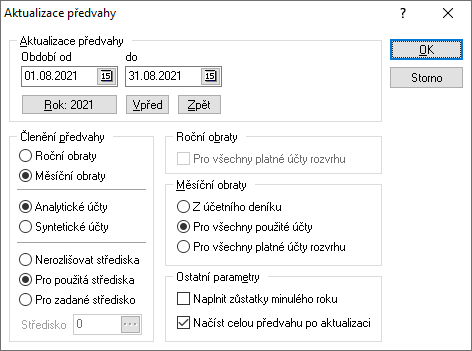
o dát F5 a omezit pouze na účet 518111 a OK:
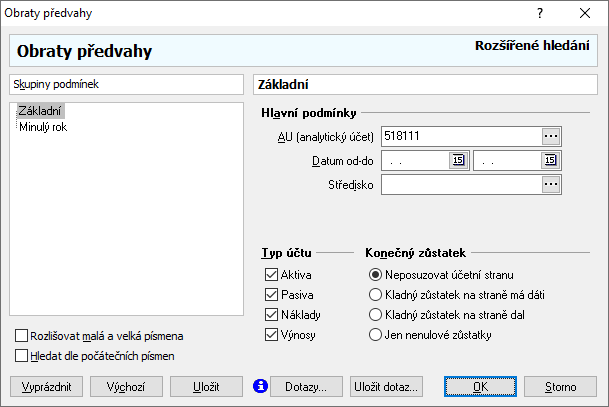
o pomocí F2 přenést do účetního dokladu.
– přeúčtování středisek pomocí volby "Nástroje" - "Přeúčtovat na více středisek…", výběr požadované varianty a „OK“ - dojde přeúčtování.
– Uložit a zaúčtovat doklad.
